3.1. Główny panel
Główny panel systemu Laurens Coster Assistant zapewnia dostęp do wszystkich kluczowych funkcji i jest podzielony na kilka głównych stref.
3.1.1. Nawigacja po ekranie startowym
Nawigacja w systemie Laurens Coster Assistant umożliwia szybki dostęp do najważniejszych funkcji. Po zalogowaniu zwróć uwagę na górny pasek nawigacyjny, który zawiera następujące elementy:
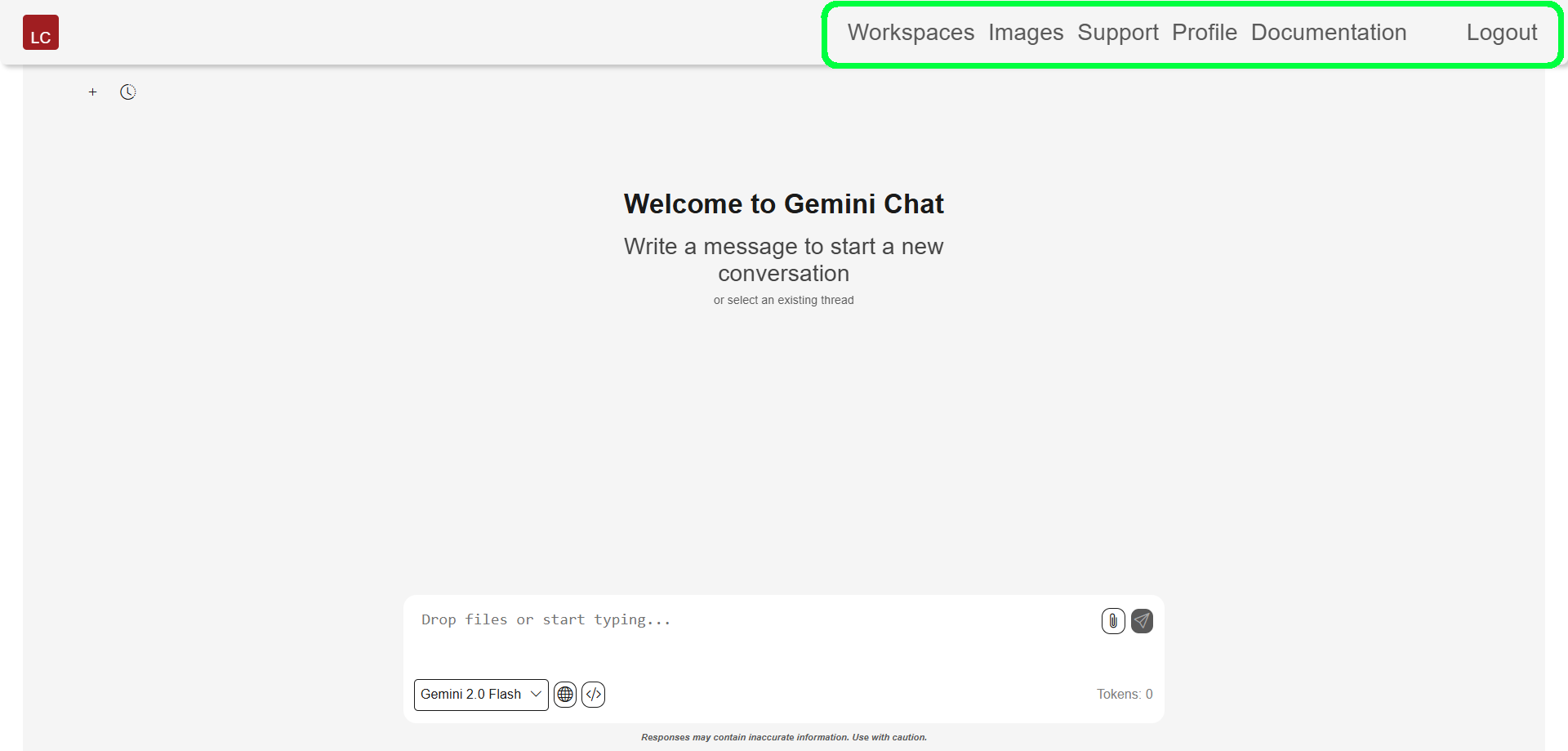
-
Workspaces – otwiera listę przestrzeni roboczych.
-
Images – otwiera panel zarządzania obrazami, gdzie możesz generować, edytować i przeglądać obrazy powiązane z Twoimi projektami.
-
Support – otwiera formularz zgłoszeniowy do wsparcia technicznego.
-
Profile – otwiera ustawienia użytkownika.
-
Documentation – link do dokumentacji użytkownika (otwiera się w nowej karcie).
-
Logout – wylogowuje użytkownika z systemu.
3.1.2. Bazowy czat
Bazowy czat to domyślny interfejs konwersacji, do którego użytkownik trafia po zalogowaniu, jeśli nie wybrano żadnej przestrzeni roboczej. Oferuje on wszystkie kluczowe funkcje konwersacyjne, ale nie jest przypisany do konkretnej przestrzeni roboczej.
-
Aby utworzyć nowy chat kliknij w przycisk "+" w interfejsie lub odśwież stronę.
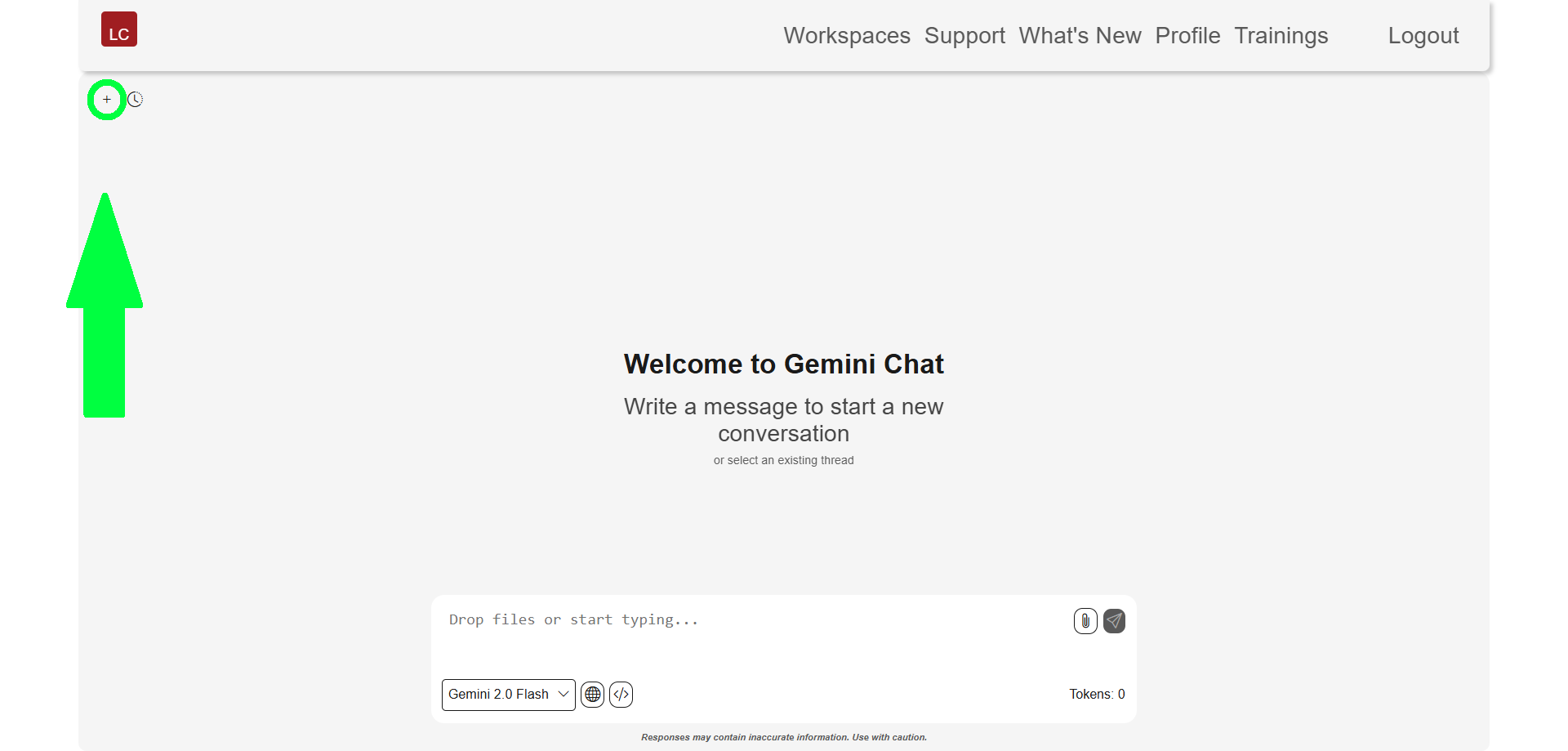
-
Historia konwersacji dostępna jest poprzez kliknięcie ikony zegara ⏲ w lewym górnym rogu interfejsu. Umożliwia to na przeglądanie wcześniejszych wątków.
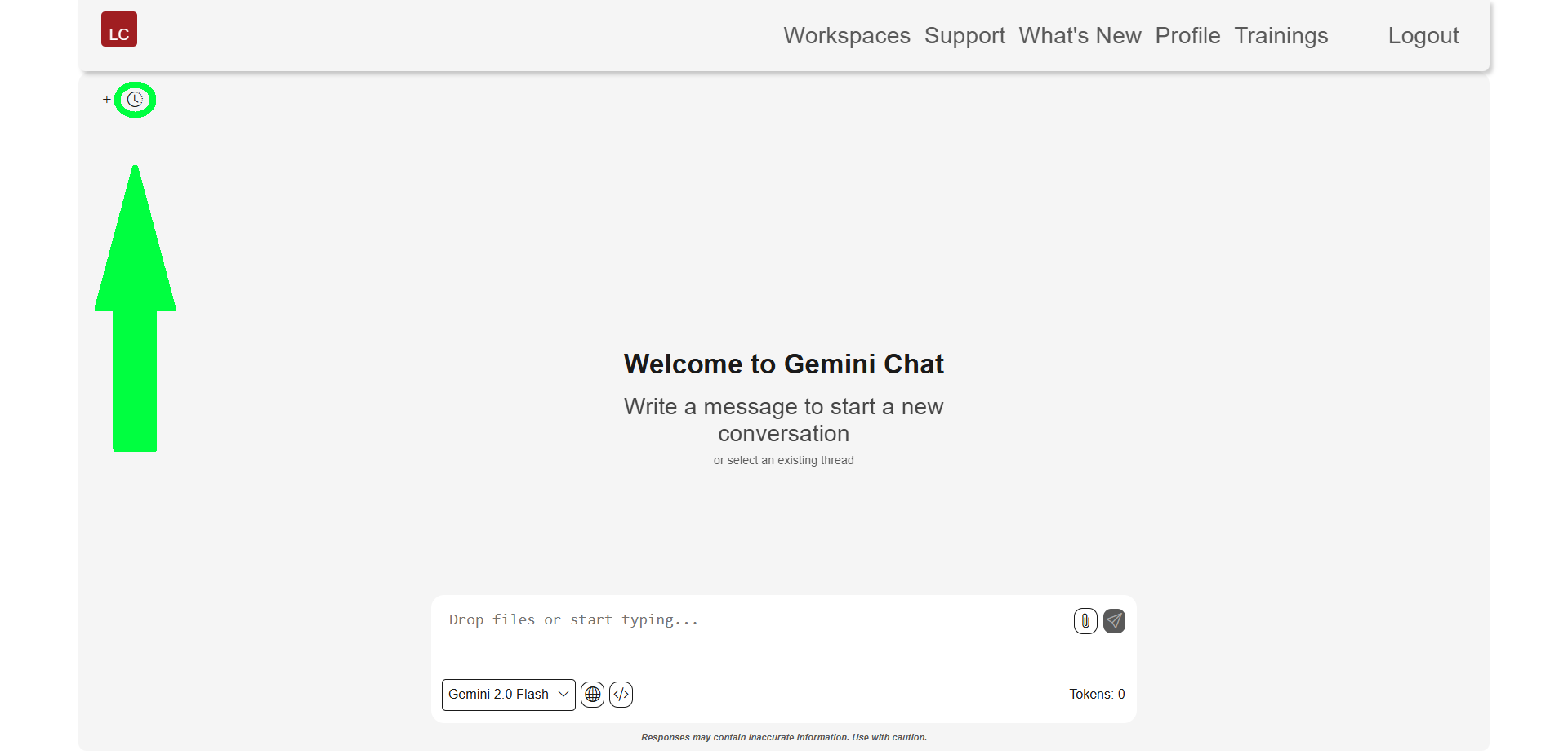
Usuwanie wątków
-
Aby usunąć wątek kliknij w historię konwersacji (ikona zegara ⏲).
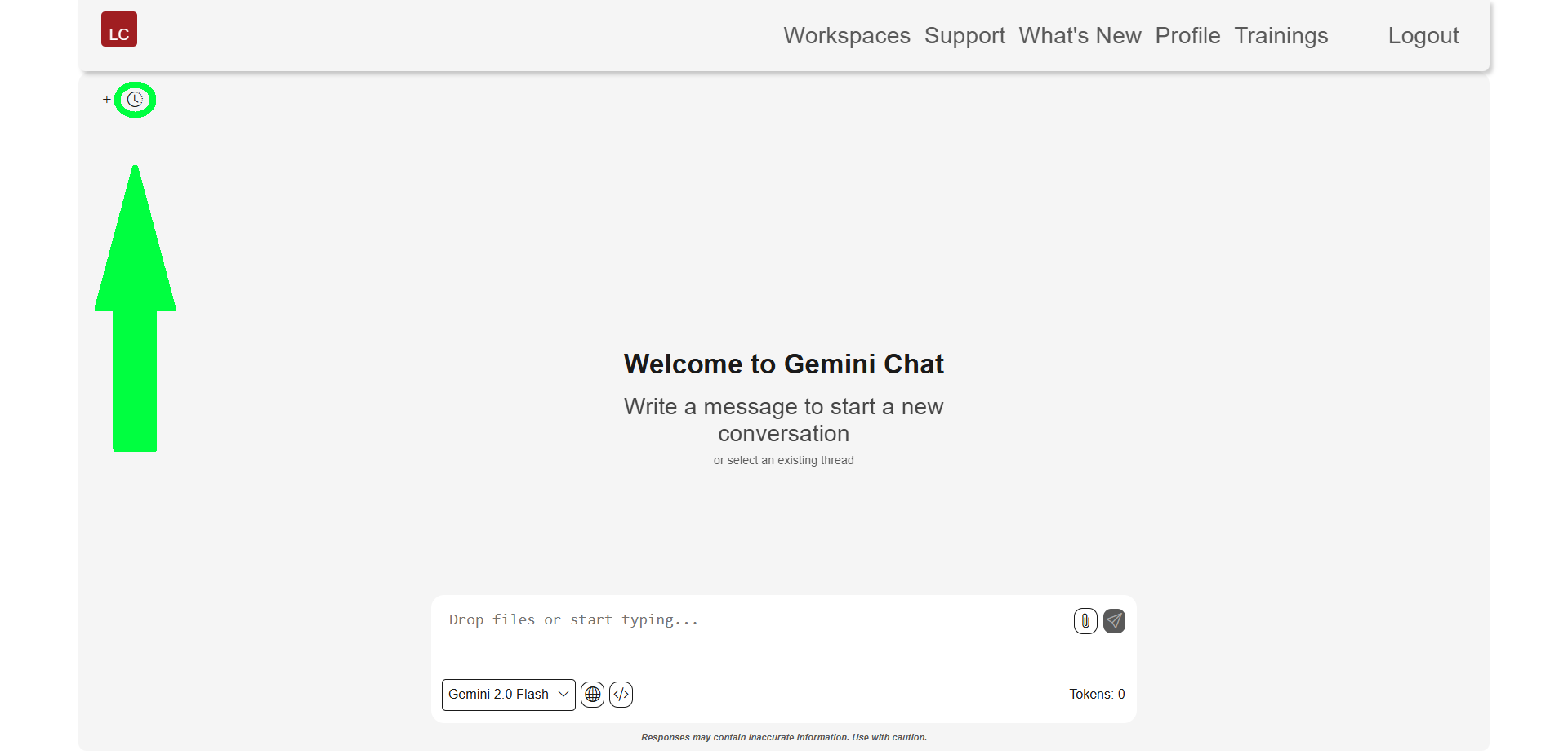
-
Obok nazwy wybranego wątku kliknij w znak "X".
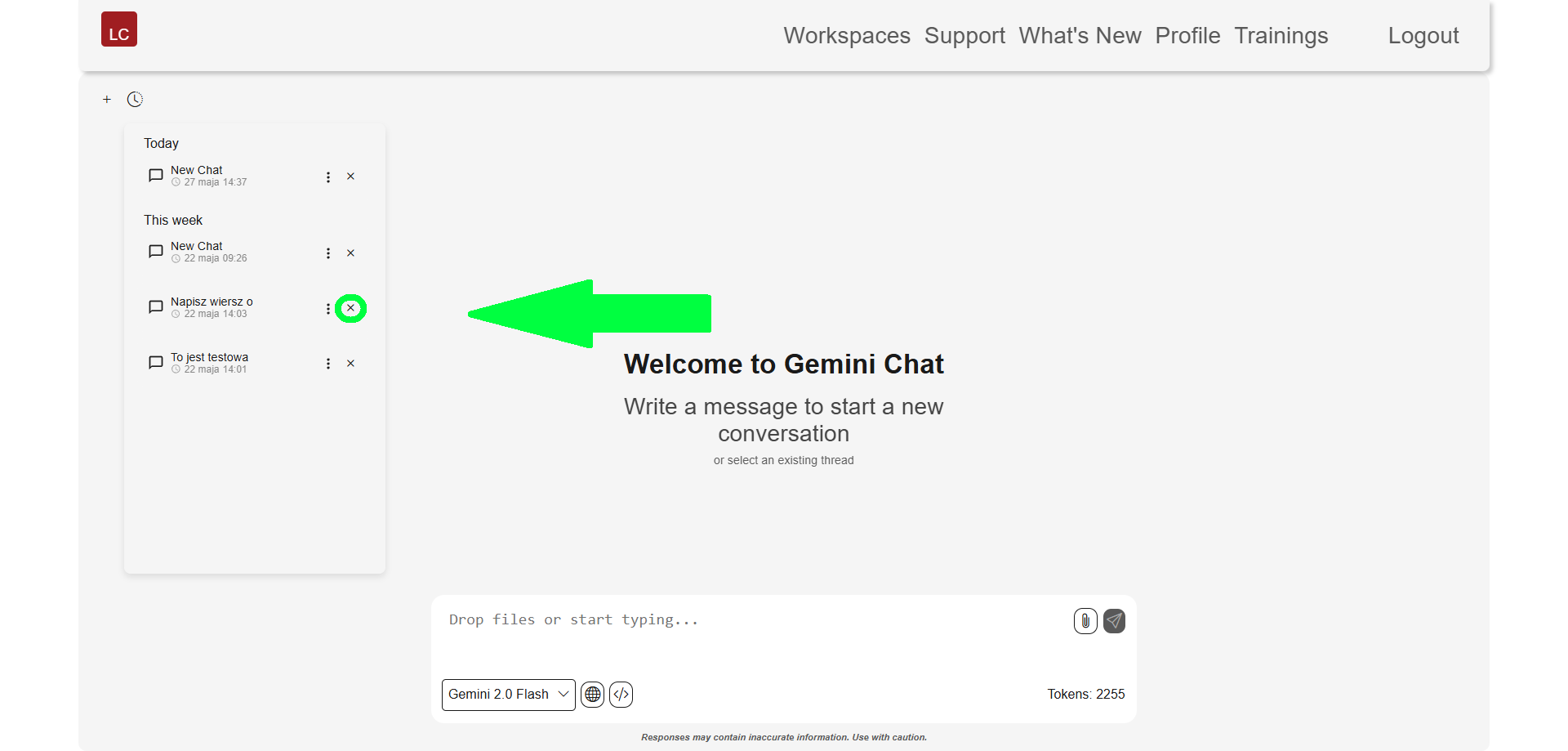
-
Następnie potwierdź usunięcie wątku klikająć Confirm.
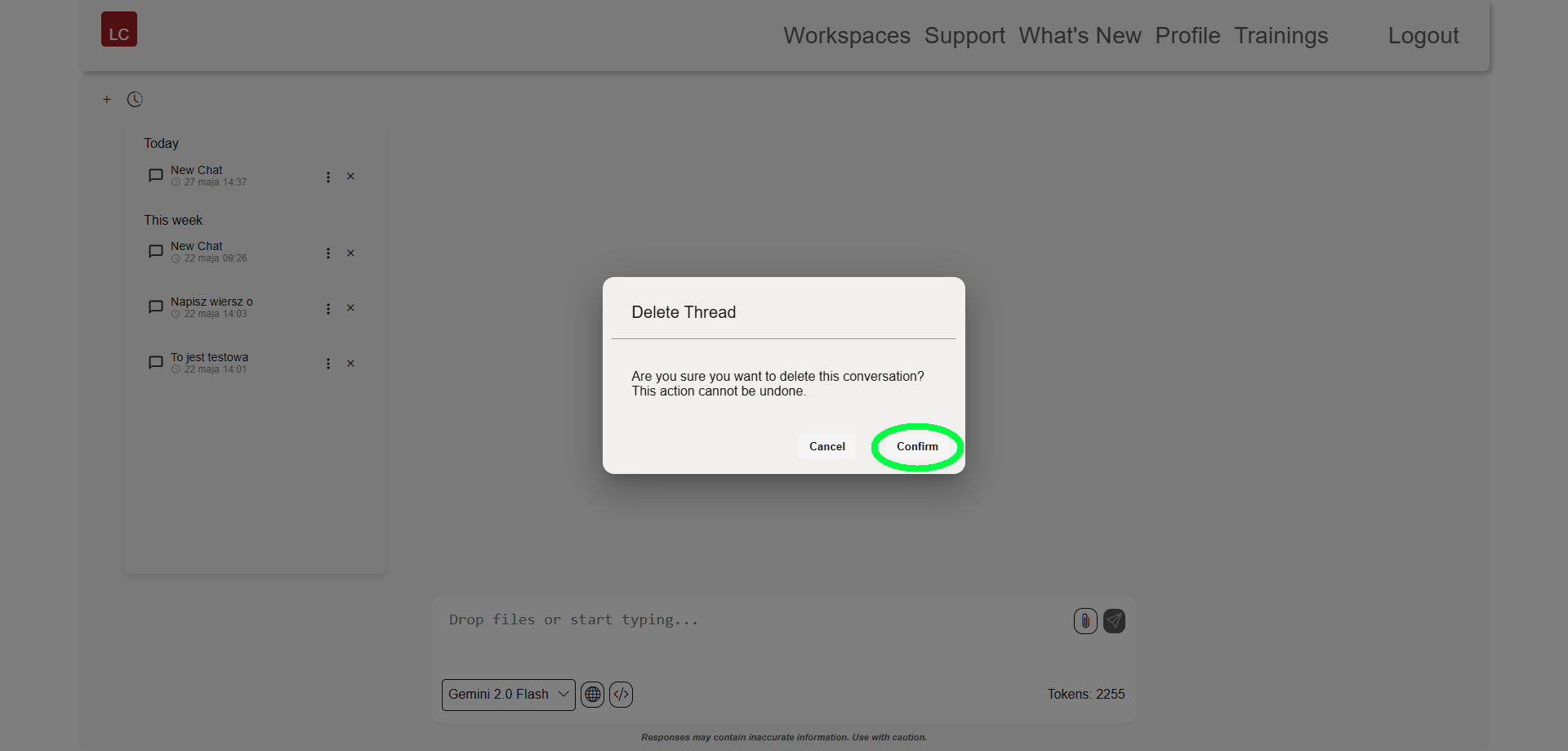
-
Wątek został usunięty.
Udostępnianie wątków
-
Aby udostępnić wątek kliknij w historię konwersacji (ikona zegara ⏲).
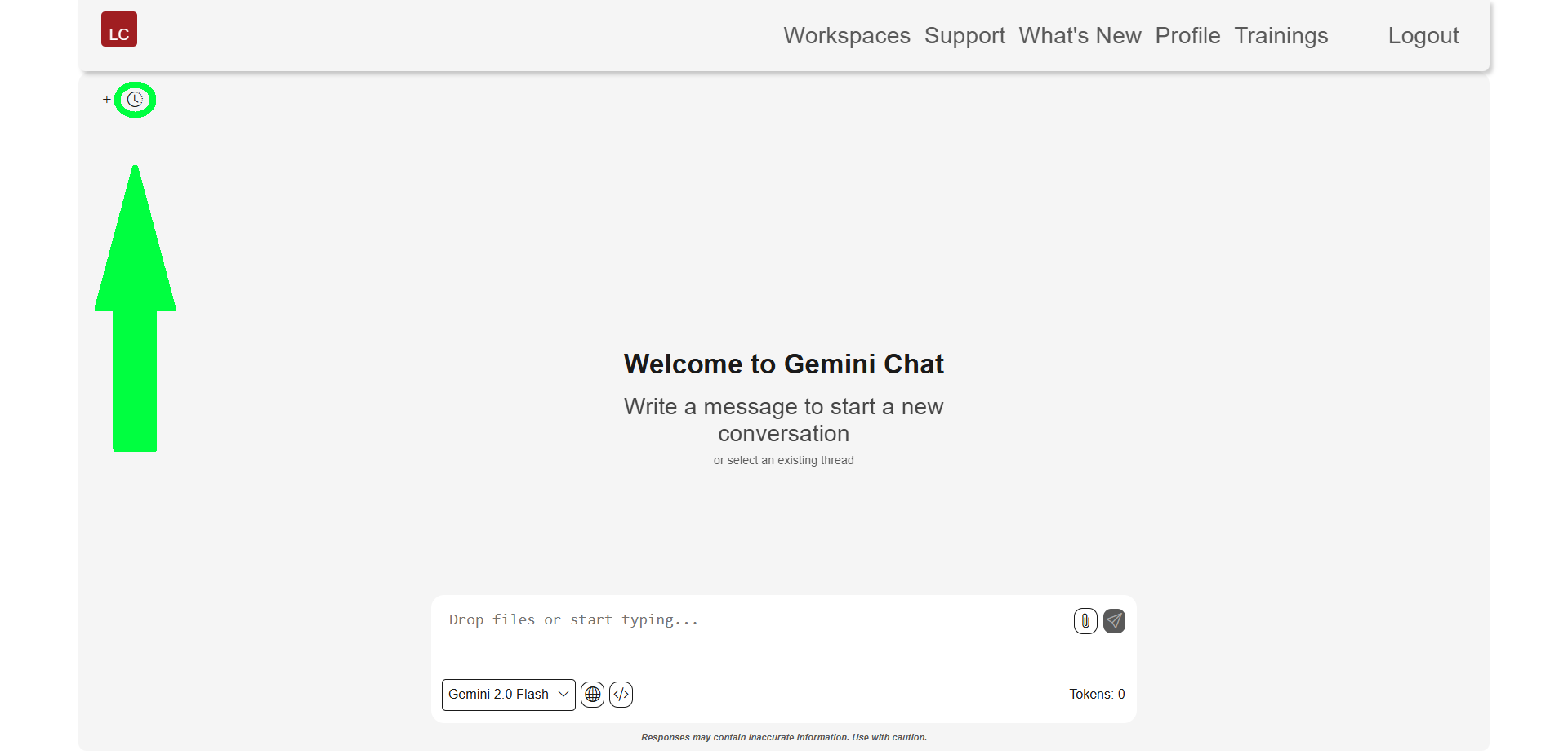
-
Obok nazwy wybranego wątku kliknij w trzy kropki.
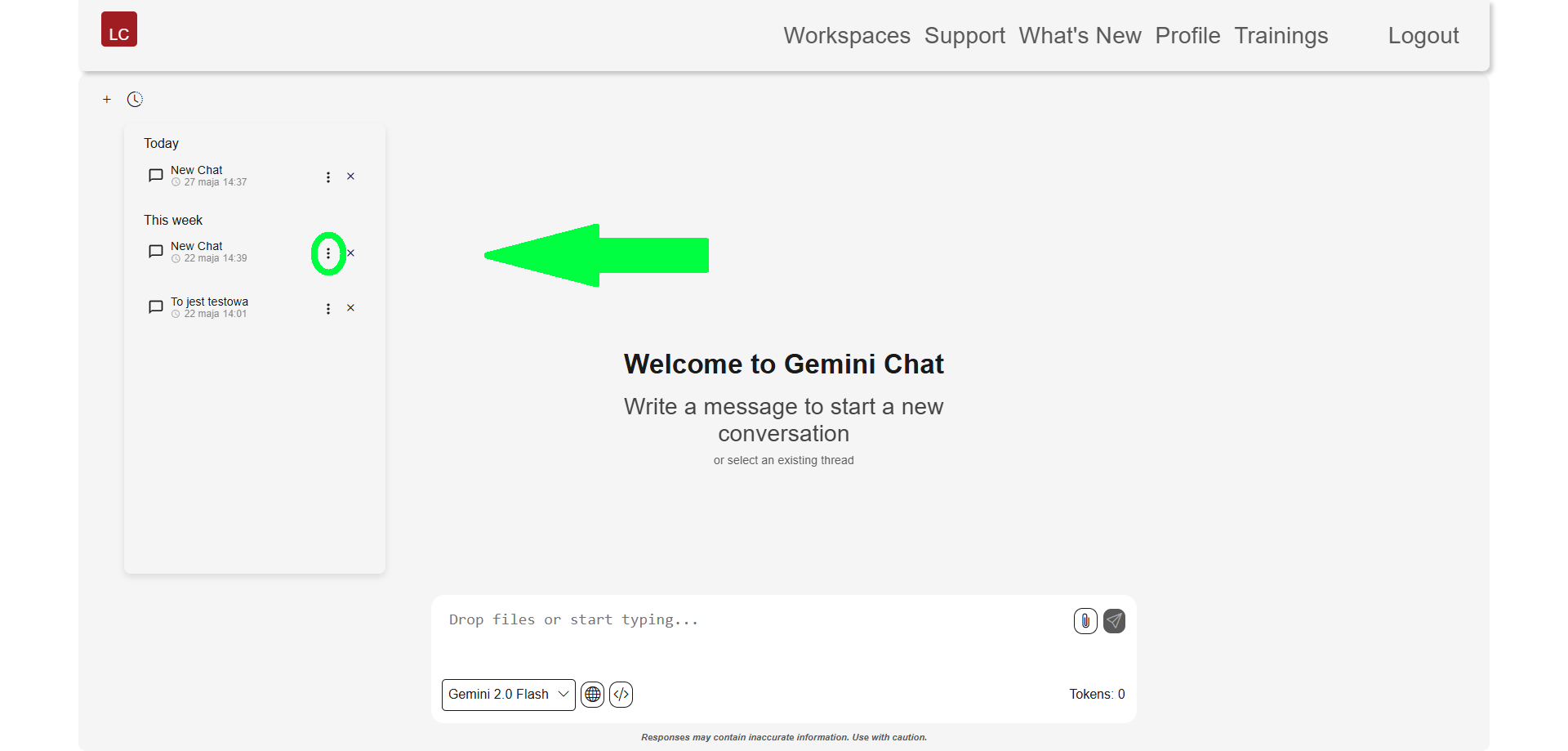
-
Kliknij przycisk "Share" aby stworzyć link do wątku.
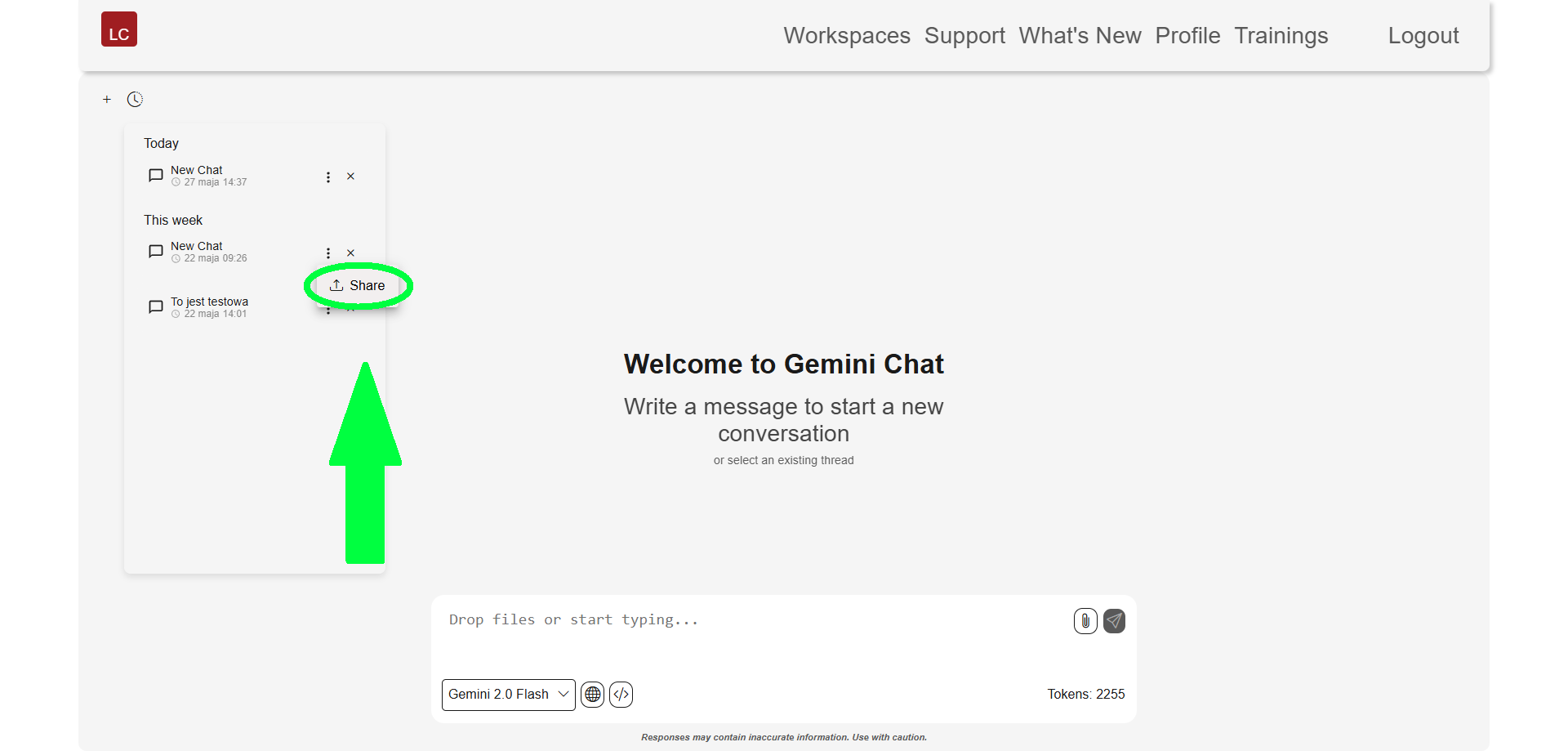
-
Następnie kliknij przycisk do skopiowania linku.
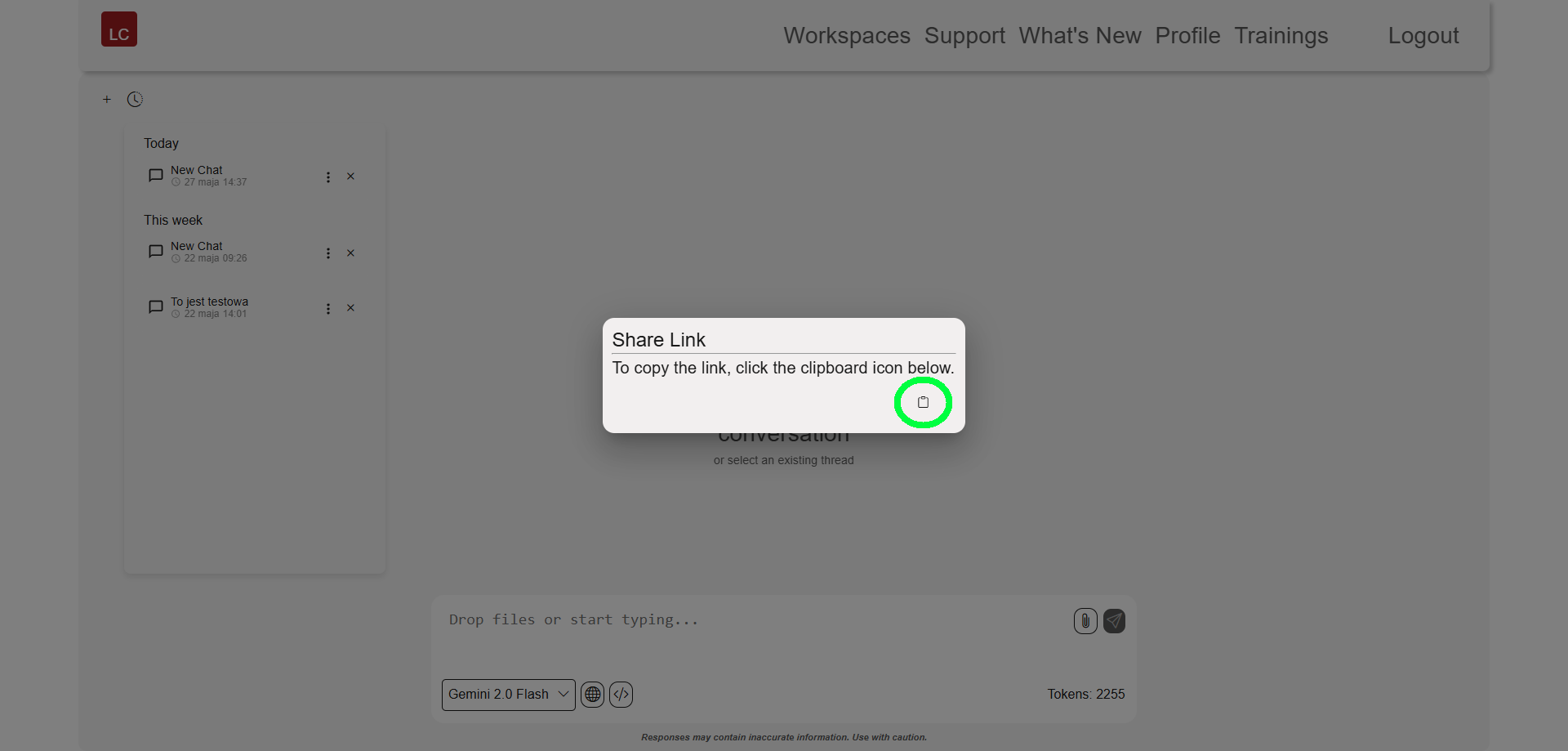
-
Podziel się linkiem z osobami, którym chcesz pokazać rozmowę z wątku.
Obsługa plików
-
Plik można załączyć za pomocą przycisku spinacza 📎 lub za pomocą Drag&Drop (przeciągnij pliki i upuść w polu edytora).
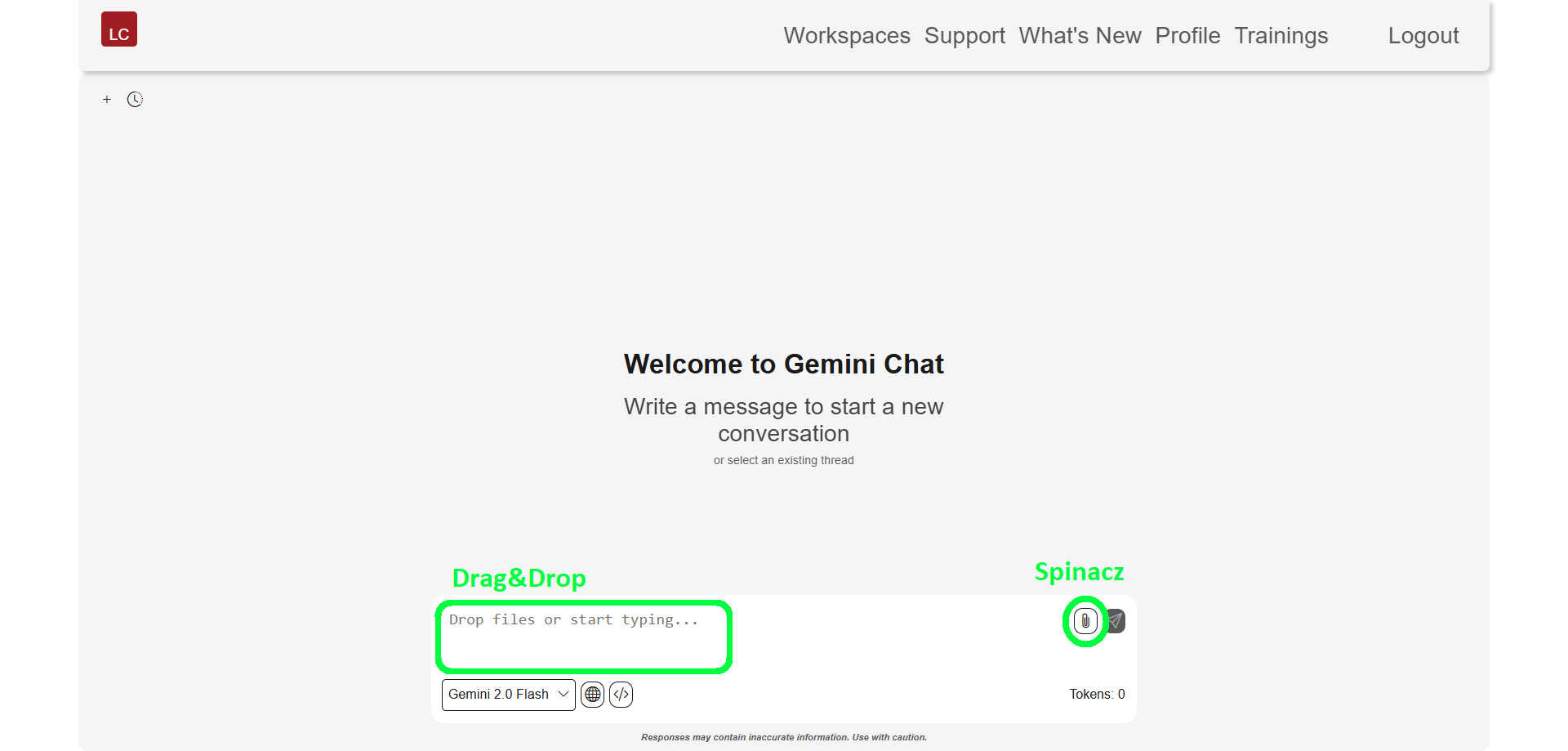
-
Po kliknięciu w spinacz wybierz pliki z okna eksploratora i zatwierdź.
-
Pliki zostaną dodane do czatu.
Uwaga! Czat bazowy wspiera tylko pliki tymczasowe. Nie ma możliwości dodania plików standardowych.
Wybór modelu AI
-
Aby wybrać model AI kliknij w przycisk wyboru modeli znajdujący się na dole pola edytora.
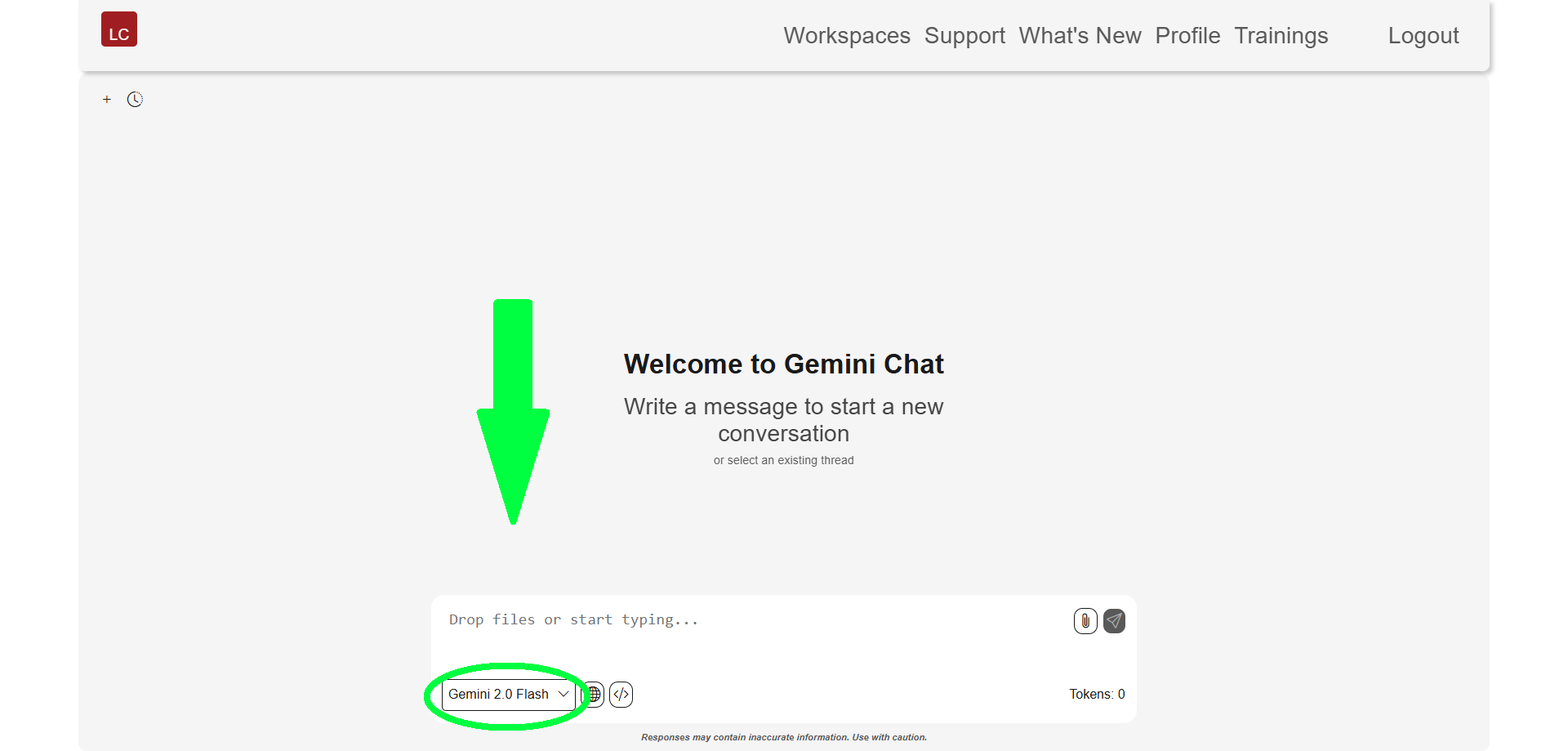
-
Wybierz jeden z dostepnych modeli.
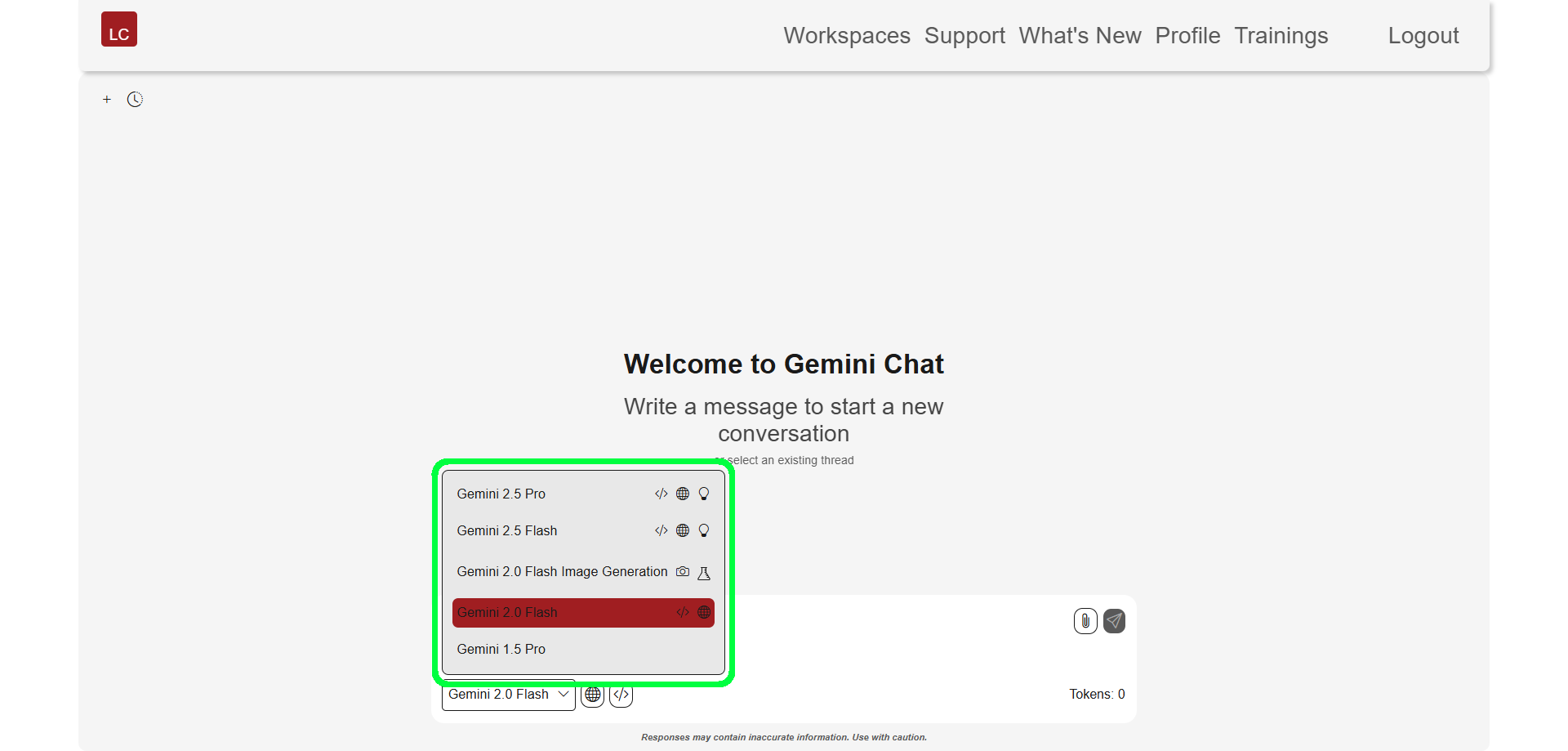
Grounding
-
Aby włączyć grounding, kliknij w przycisk groundingu 🌐 znajdujący się na dole pola edytora.
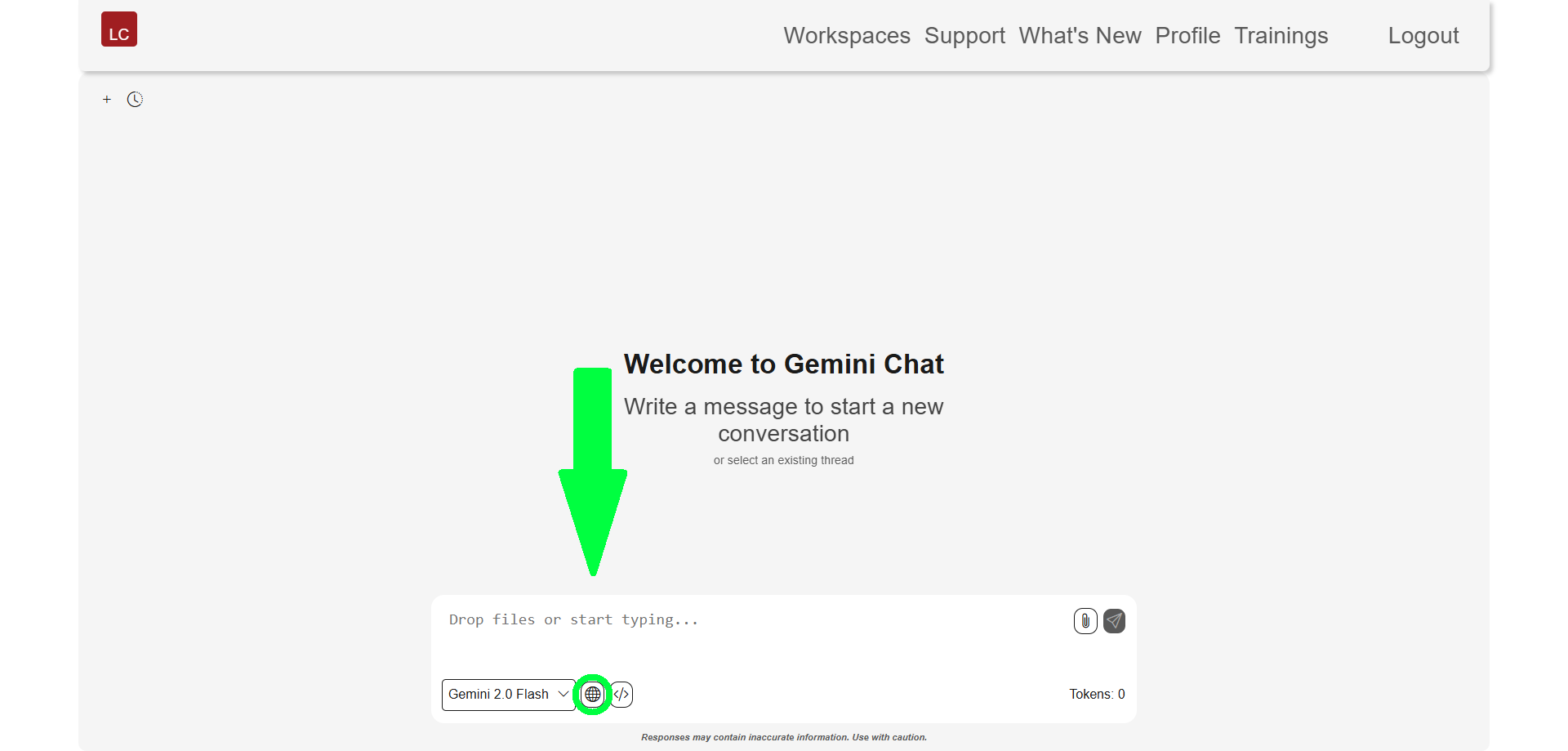
-
Grounding jest włączony gdy ikona 🌐 jest czerwona.
Code Execution
-
Aby włączyć code execution, kliknij w przycisk code execution </> znajdujący się na dole pola edytora.
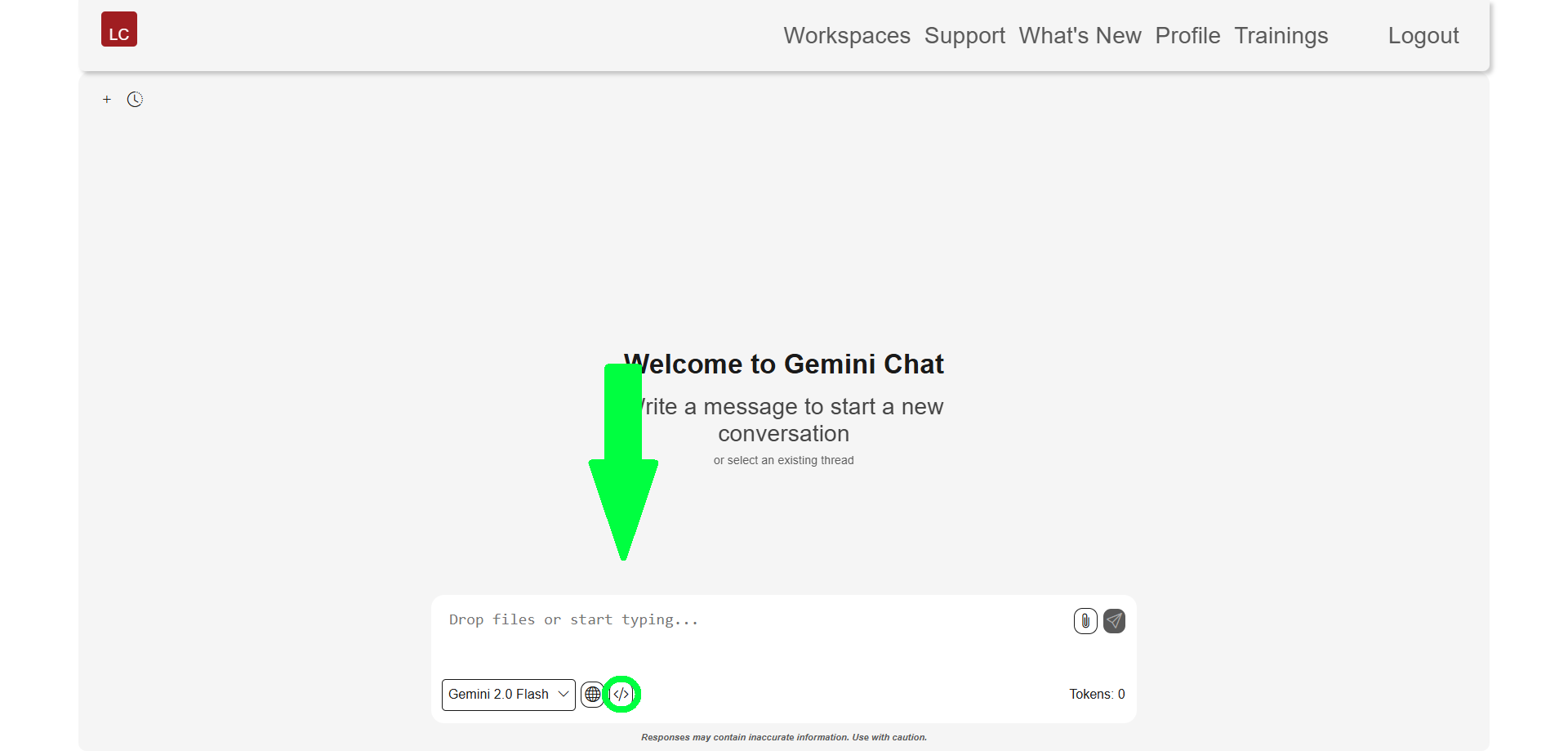
-
Code execution jest włączony gdy ikona </> jest czerwona.
3.2. Przestrzenie robocze (Workspace)
Przestrzenie robocze pozwalają na organizowanie wątków i współpracę z innymi użytkownikami nad określonymi projektami.
3.2.1. Tworzenie przestrzeni roboczej
Aby utworzyć nową przestrzeń roboczą, należy wykonać następujące kroki:
-
W panelu górnym kliknij sekcję "Workspaces" (Przestrzenie robocze).
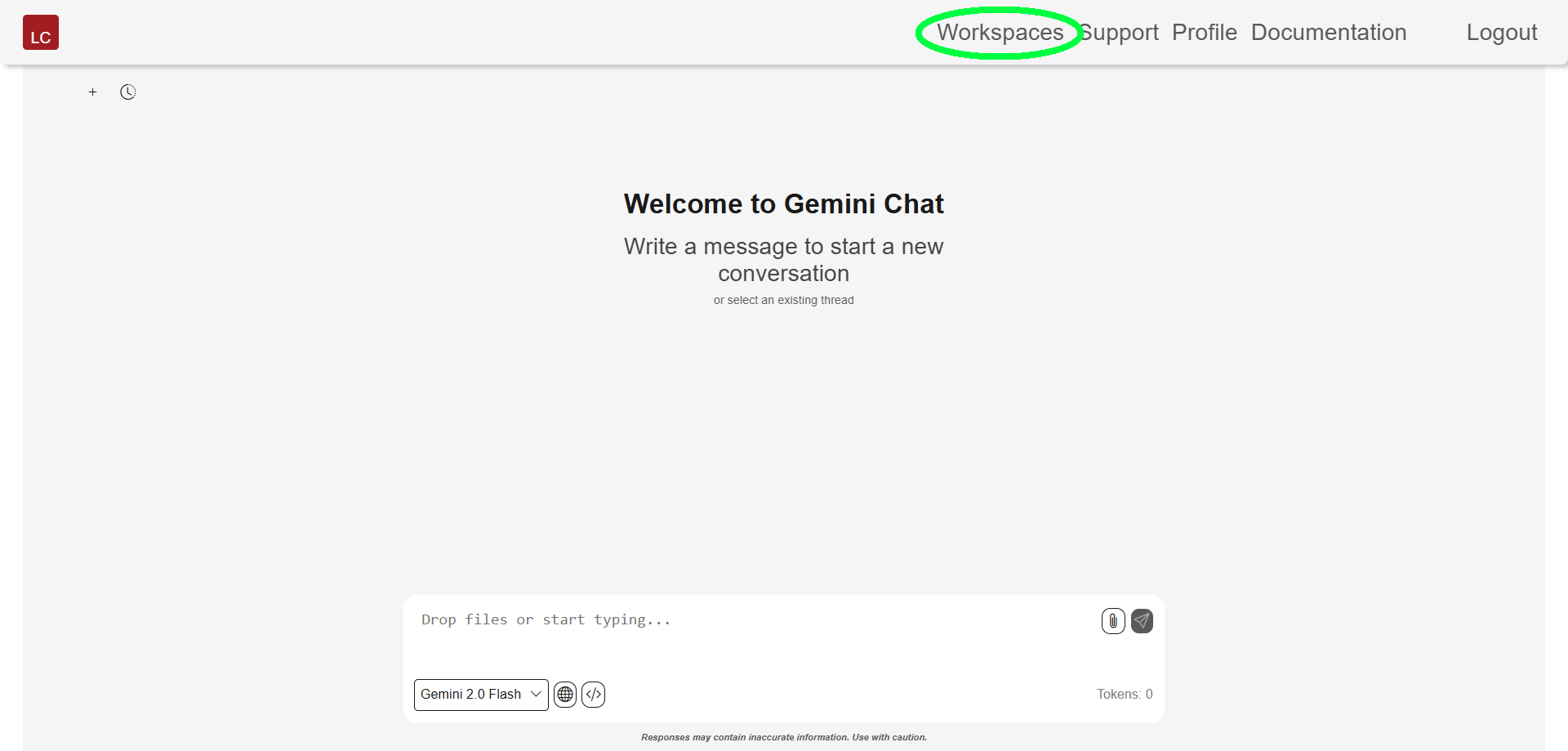
-
Kliknij przycisk "New workspace +" aby zacząć proces dodwania nowej przestrzeni roboczej.
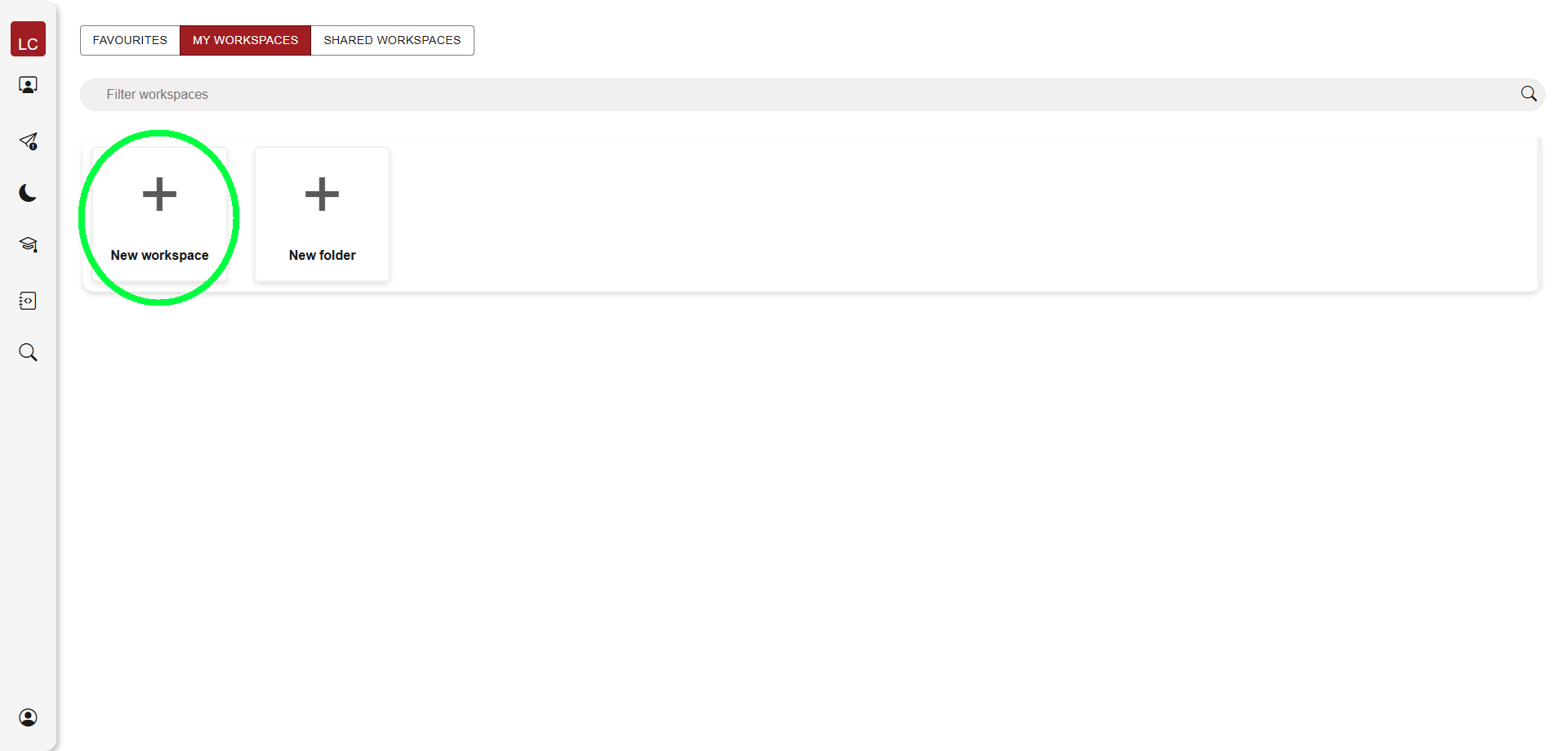
-
Wypełnij formularz kreatora przestrzeni roboczej, przechodząc przez kolejne kroki:
Krok 1: Podstawowe informacje
-
Nazwa przestrzeni (wymagana)
-
Opis (opcjonalny)
-
Cel (opcjonalny)
-
Wybór modelu AI
-
Metoda zarządzania plikami: standardowa lub Google Cloud Datastore
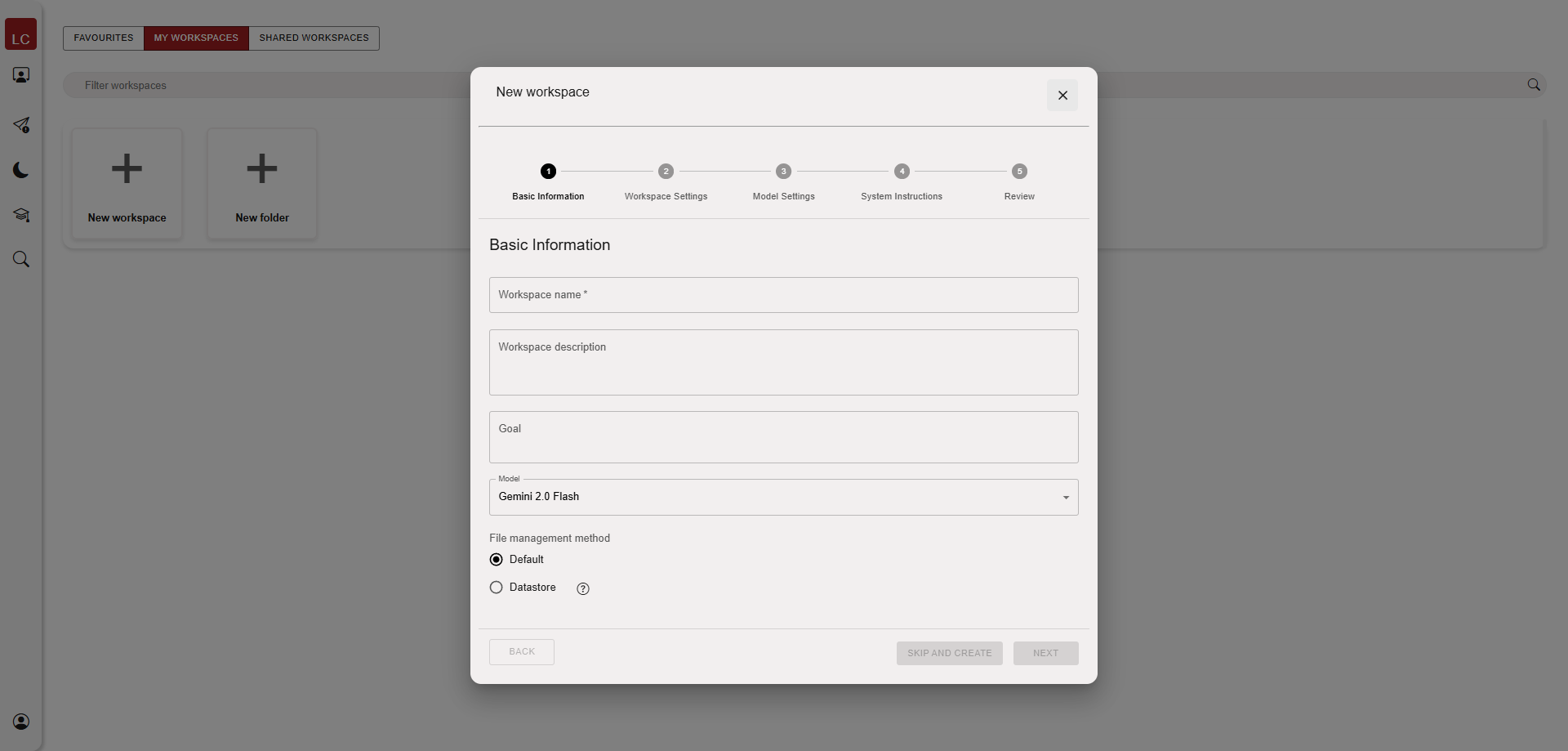
Krok 2: Ustawienia i cechy
-
Grounding (czy workspace korzysta z funkcji grounding)
-
Code execution (czy workspace umożliwia wykonywanie kodu)
-
Upublicznianie workspace (czy workspace ma być widoczny dla wszystkich użytkowników)
-
Zadania i cechy workspace (możesz wybrać wiele):
-
Optymalizacja SEO
-
Tryb ekspercki
-
Podsumowywanie dokumentów
-
Weryfikacja danych
-
Poufność danych
-
Tylko wiedza z plików
-
Podstawowe bezpieczeństwo
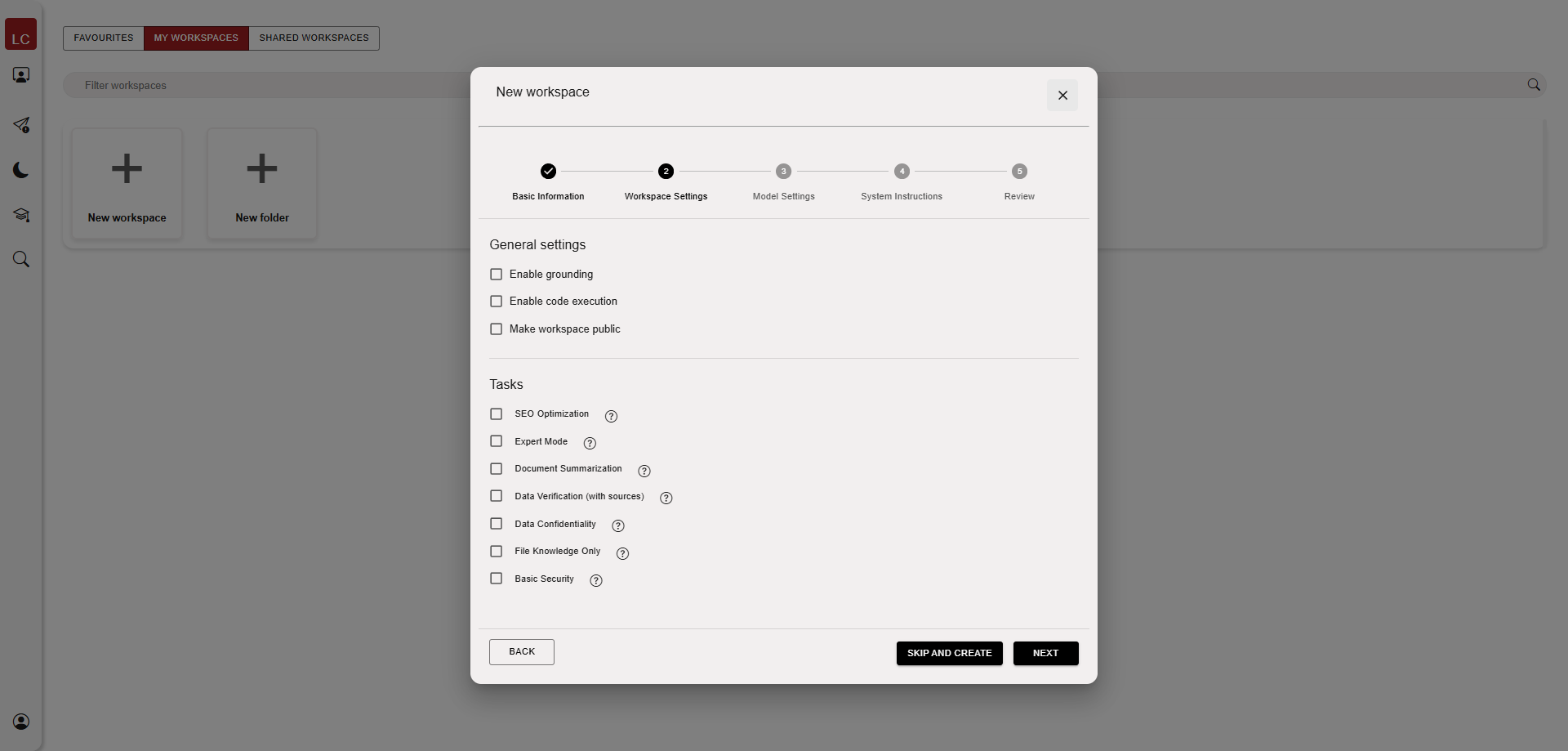
-
Krok 3: Ustawienia modelu AI
-
Dostosowanie zachowania modelu za pomocą suwaków (każdy od 0 do 100):
-
Rozmowa vs. zadaniowość
-
Krótka vs. długa odpowiedź
-
Profesjonalny vs. swobodny styl
-
Przyznawanie się do niewiedzy
-
Zwięzły vs. narracyjny styl
-
Laicki vs. ekspercki język
-
Kreatywny vs. faktograficzny
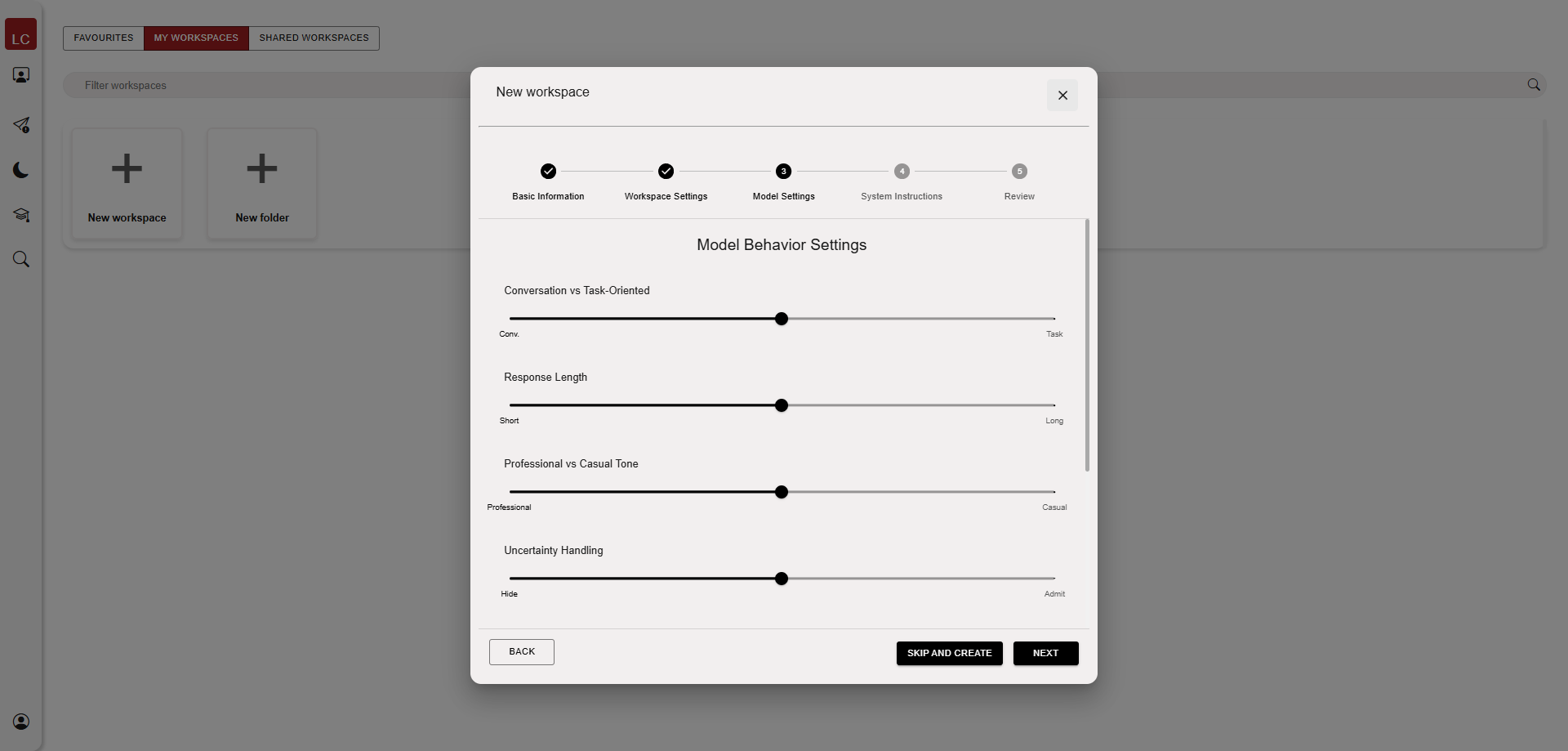
-
Krok 4: Instrukcje systemowe
-
Instrukcje systemowe – możesz wpisać własne lub wygenerować automatycznie na podstawie wcześniejszych ustawień
-
Edytor Markdown do wygodnej edycji instrukcji
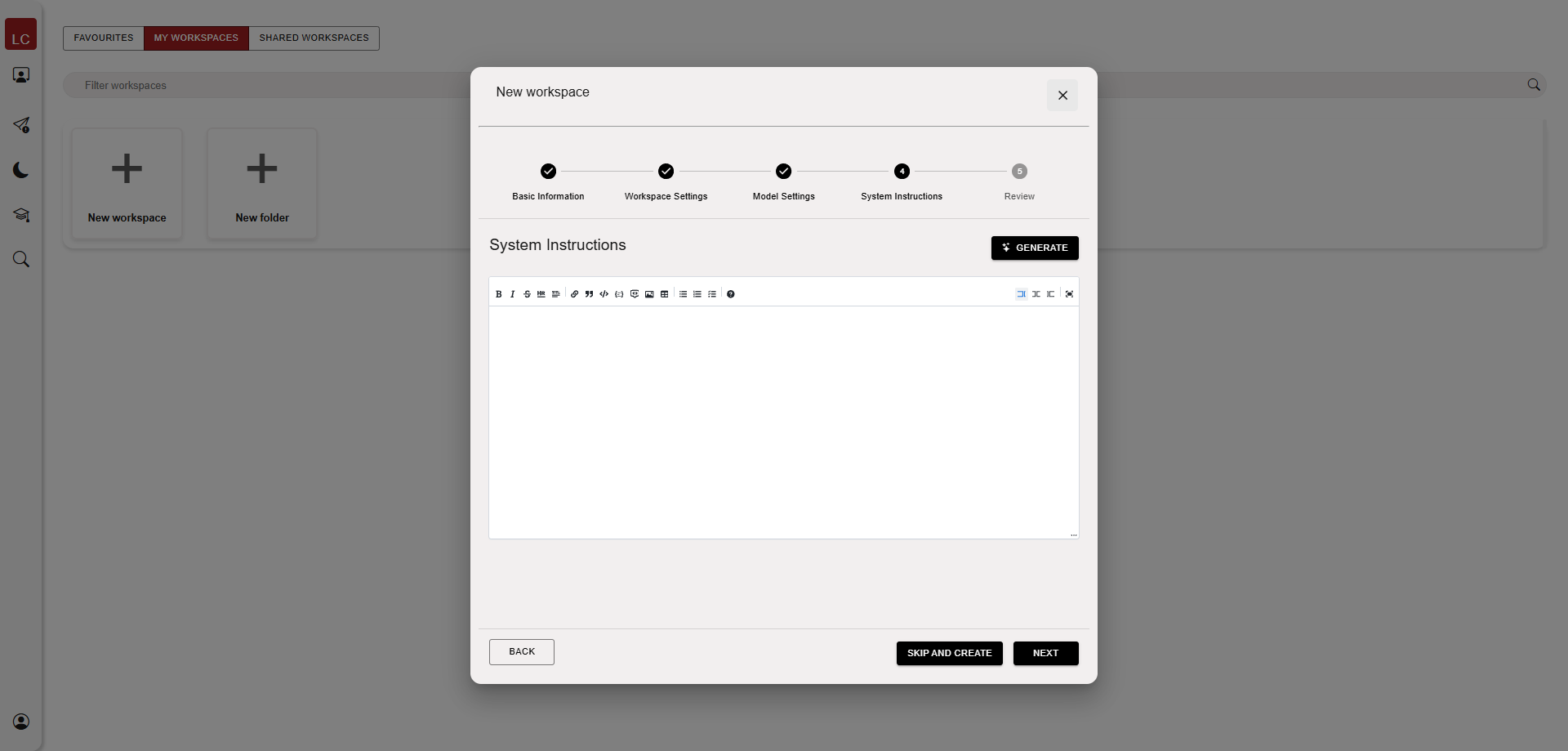
Krok 5: Podsumowanie
-
Wyświetlane są wszystkie wprowadzone dane:
-
Nazwa, opis, cel
-
Wybrany model, grounding, code execution, widoczność
-
Wybrane zadania/cechy
-
Instrukcje systemowe
-
-
Możesz wrócić do dowolnego kroku i poprawić dane przed zatwierdzeniem
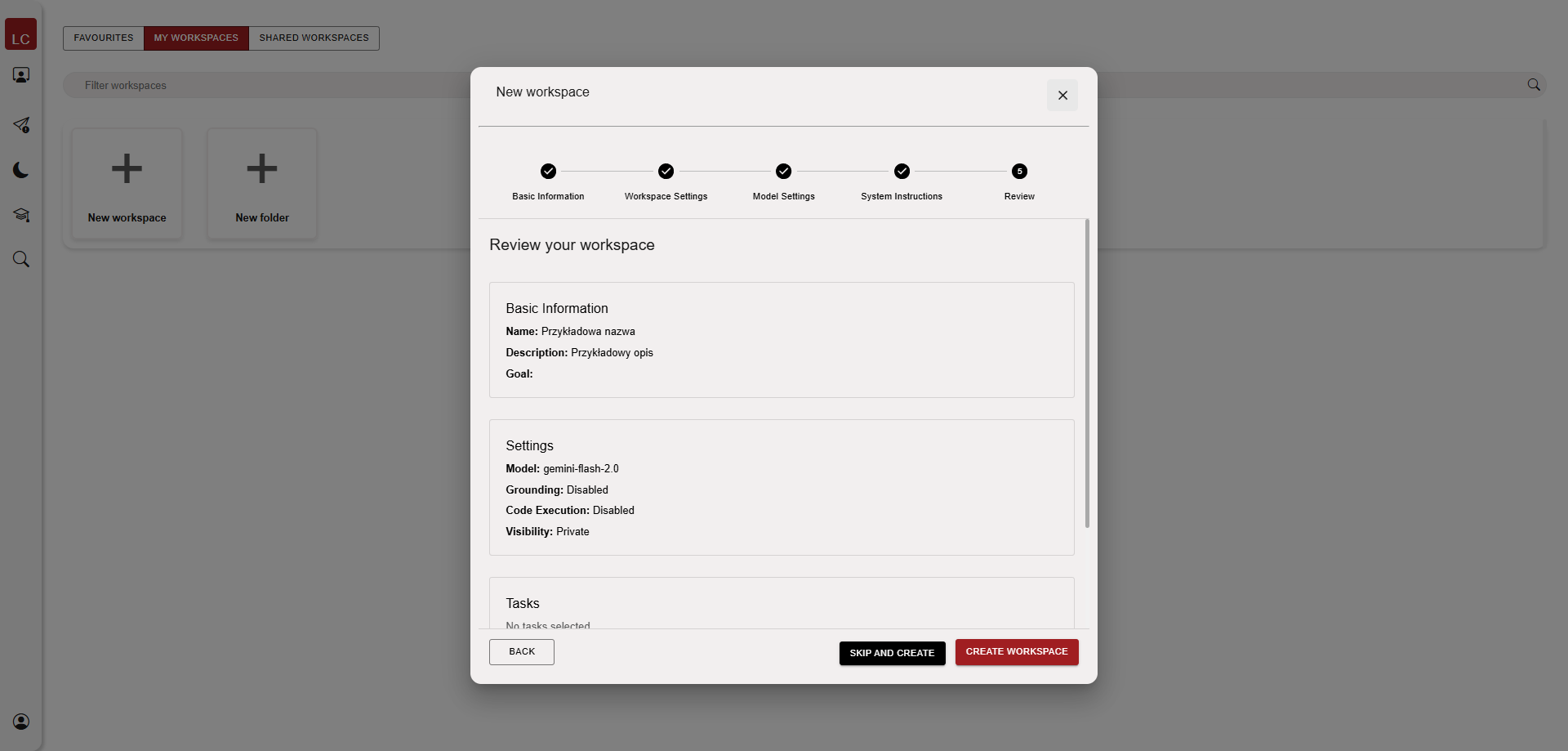
-
Po zatwierdzeniu workspace zostaje utworzony i pojawia się na liście przestrzeni.
Każda opcja w formularzu posiada podpowiedzi i opisy, które pomagają w wyborze odpowiednich ustawień.
3.2.2. Zmiana aktywnej przestrzeni
Aby przełączyć się między istniejącymi przestrzeniami roboczymi:
-
W panelu bocznym kliknij sekcję "Workspaces".
-
Z listy dostępnych przestrzeni wybierz tę, na którą chcesz się przełączyć.
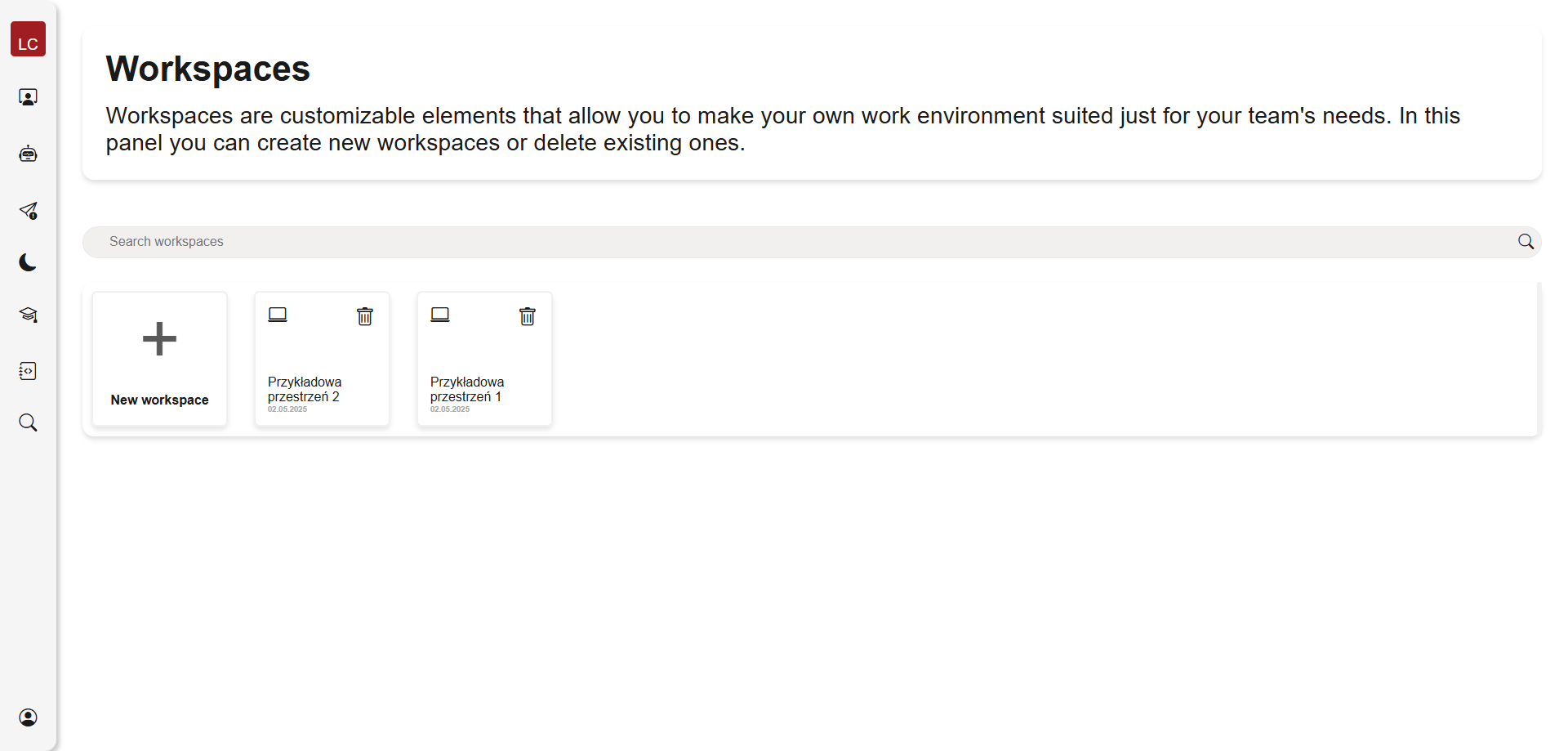
-
Po kliknięciu, interfejs zostanie zaktualizowany, pokazując wątki i treści związane z wybraną przestrzenią.
-
Aktywna przestrzeń jest zawsze wyróżniona w interfejsie.
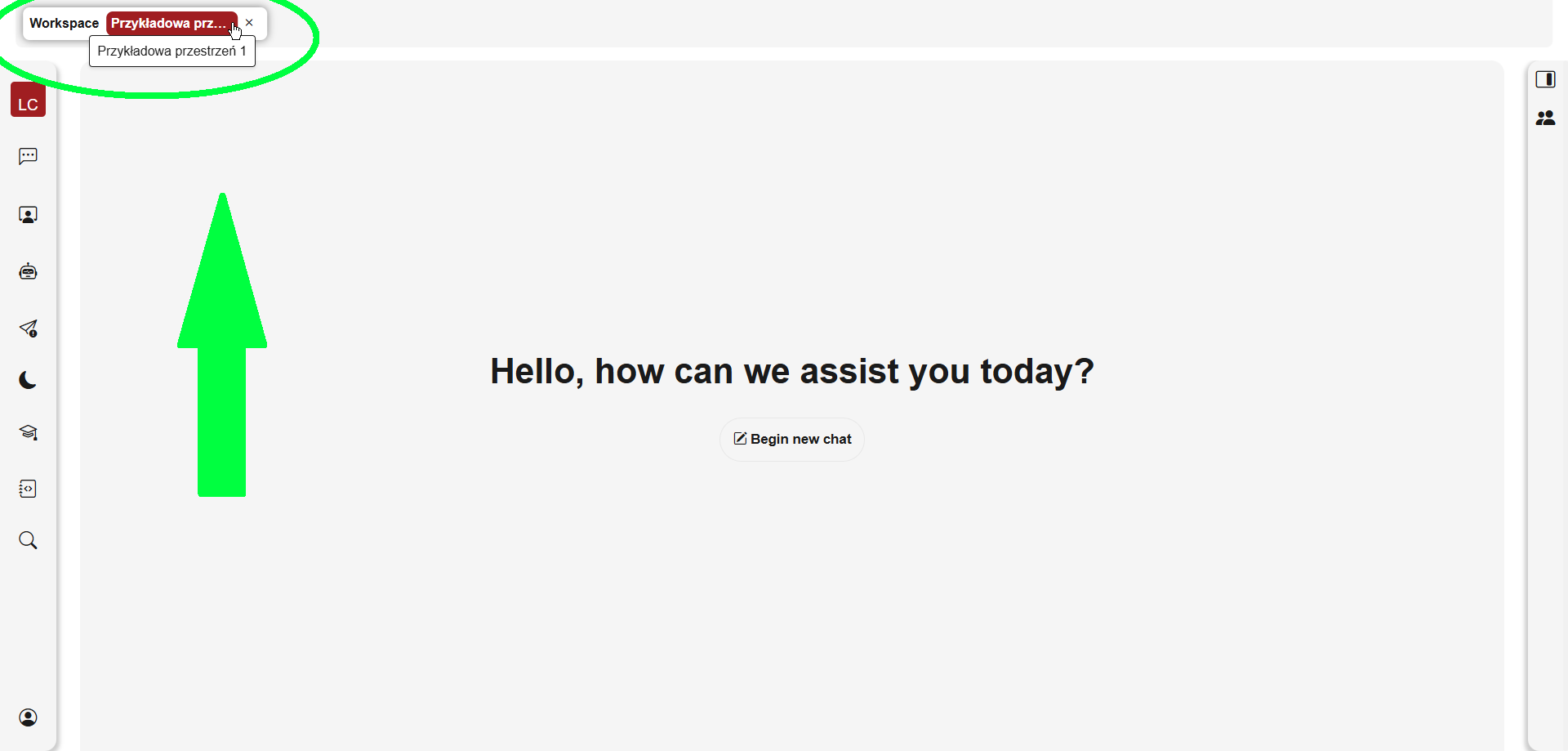
3.2.3. Usuwanie przestrzeni
Aby usunąć przestrzeń:
-
Przejdź do sekcji "Workspaces" w panelu bocznym.
-
Znajdź przestrzeń, którą chcesz usunąć i kliknij ikonę kosza obok jej nazwy.
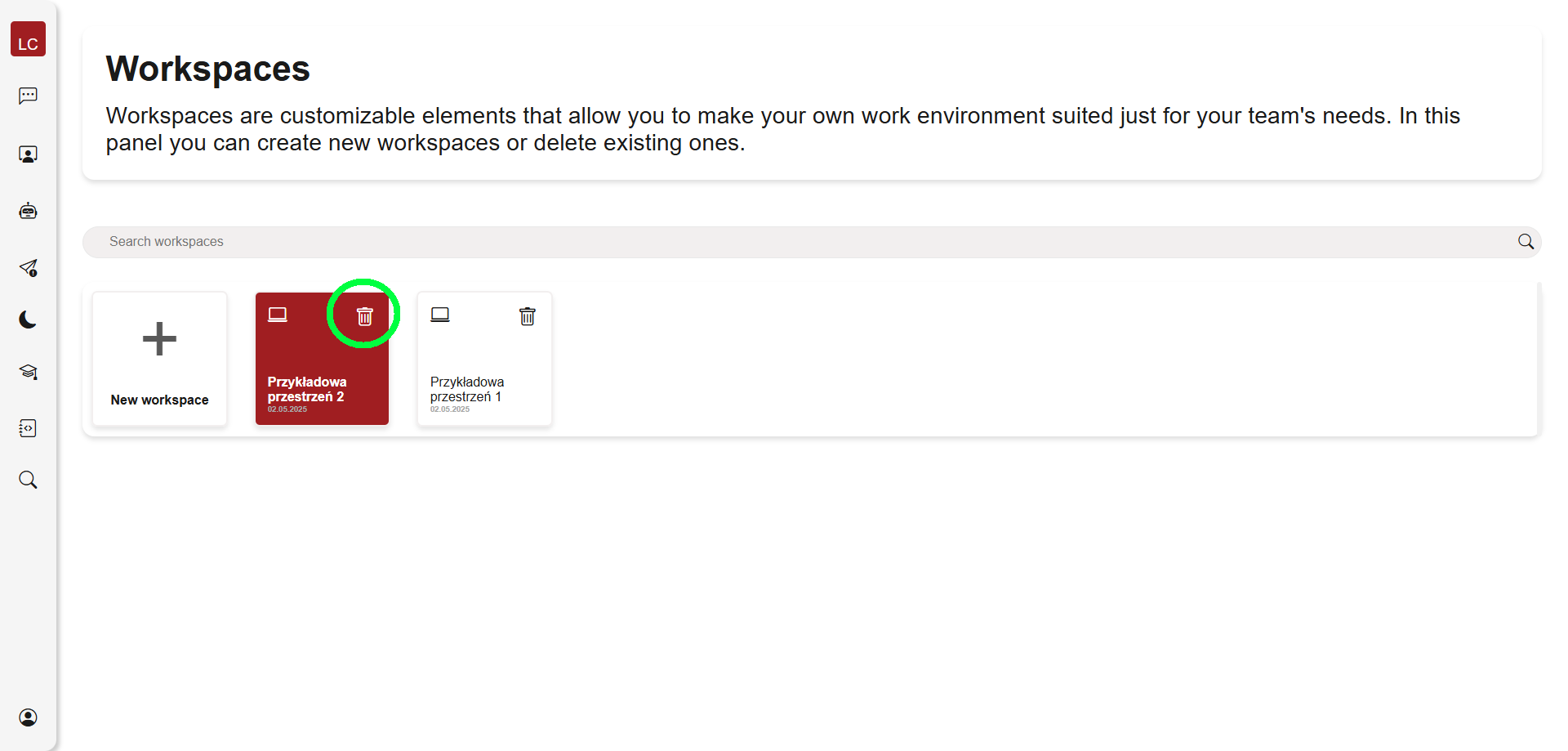
-
Potwierdź usunięcie przestrzeni klikając Confirm w oknie.
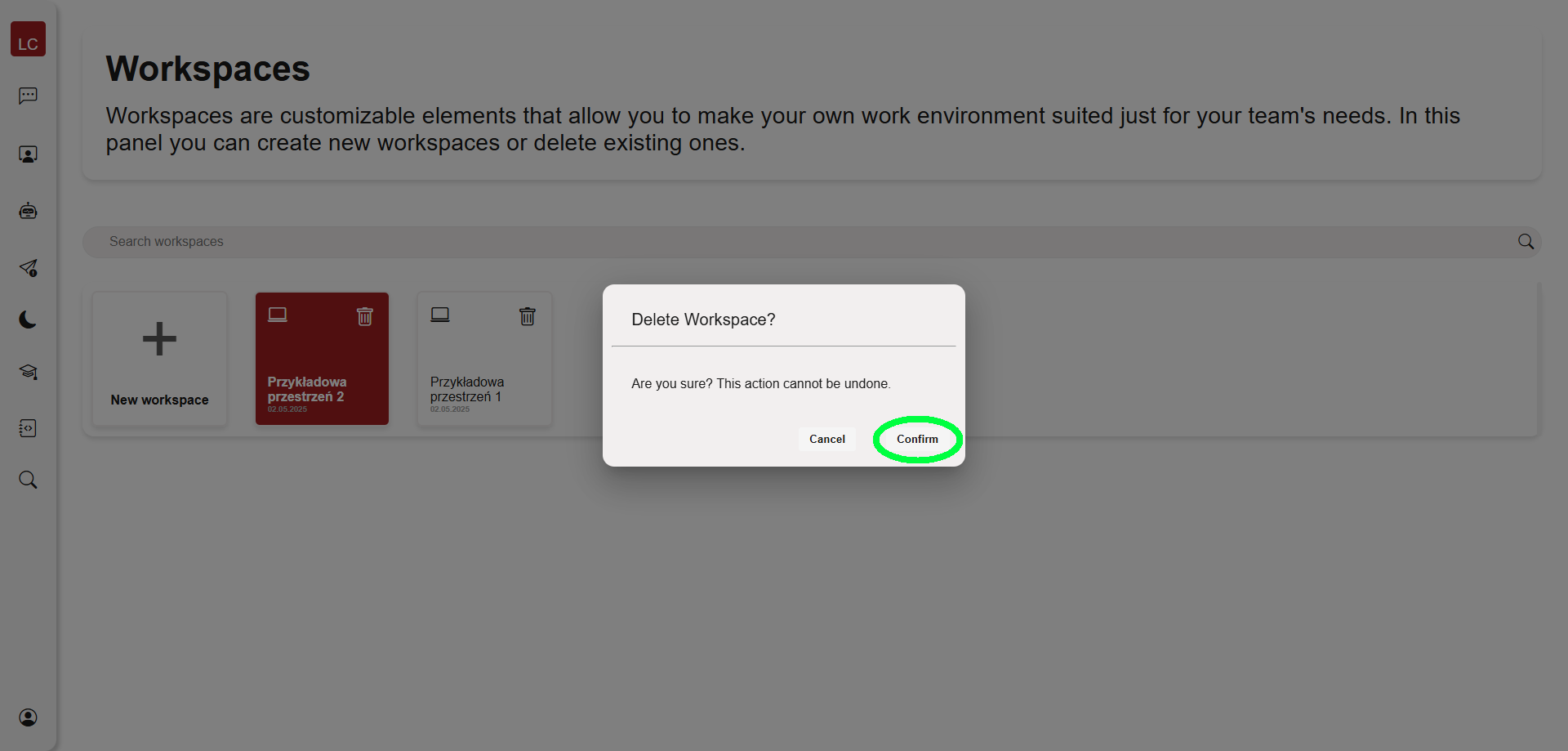
3.2.4. Foldery dla przestrzeni
Foldery pozwalają na organizowanie przestrzeni roboczych w logiczne grupy, co ułatwia zarządzanie większą liczbą przestrzeni.
3.2.4.1. Tworzenie folderu
Aby utworzyć nowy folder:
-
W panelu przestrzeni roboczych kliknij przycisk "New folder +" znajdujący się nad listą przestrzeni.
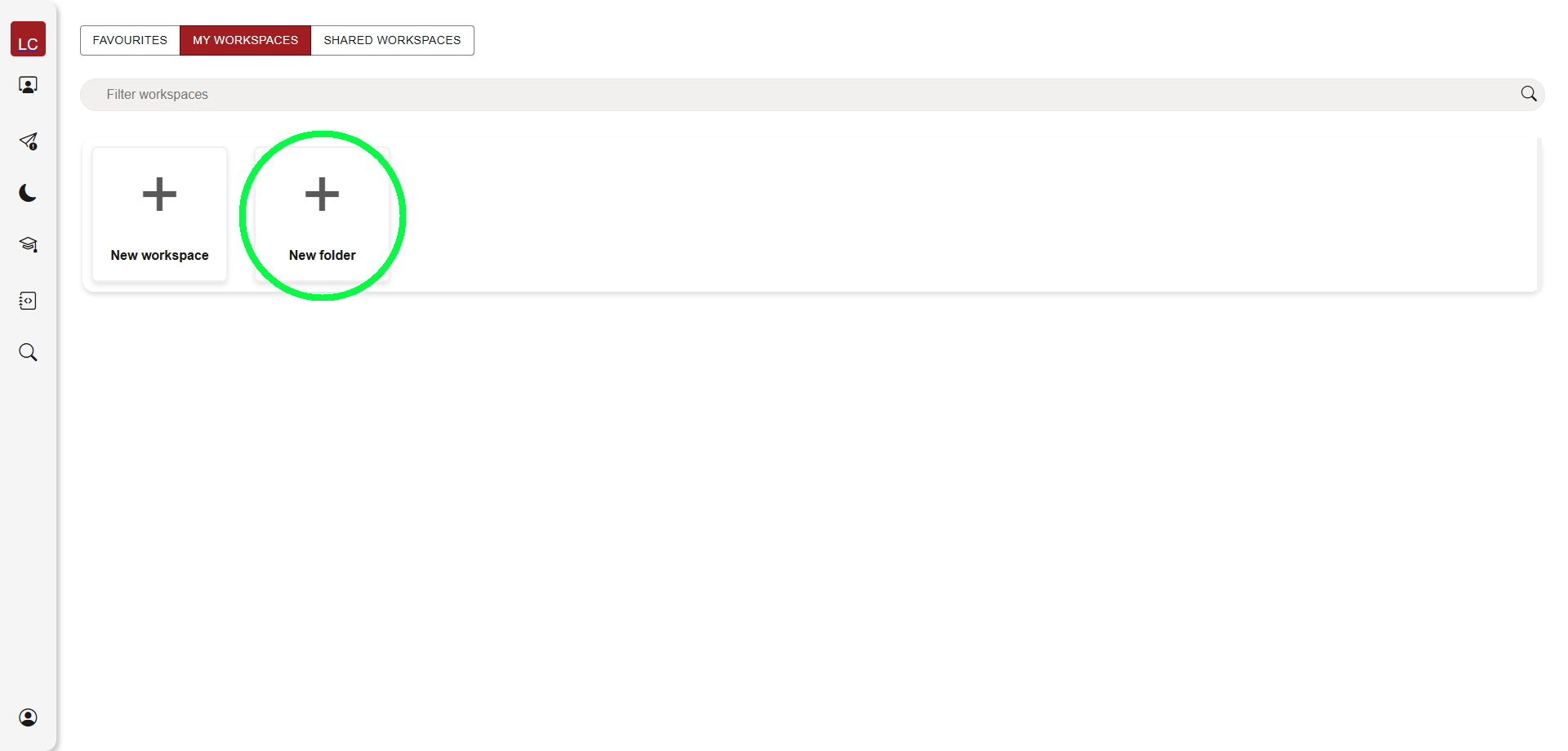
-
Wprowadź nazwę folderu (1) oraz opcjonalny opis (2) w oknie dialogowym.
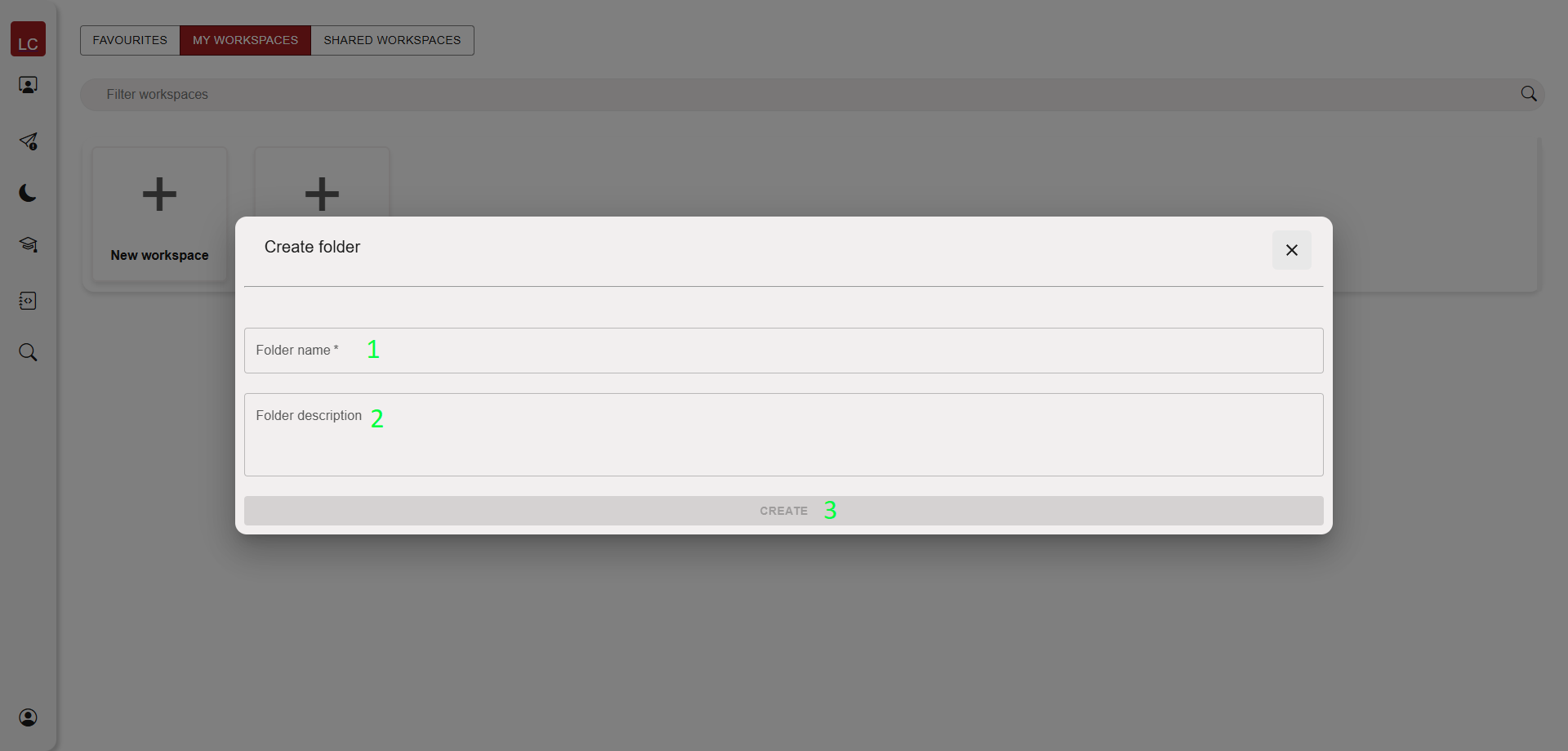
-
Kliknij "Create" (3) aby utworzyć folder.
3.2.4.2. Przenoszenie przestrzeni do folderu
Aby przenieść przestrzeń roboczą do folderu:
-
Znajdź przestrzeń, którą chcesz przenieść na liście przestrzeni.
-
Kliknij ikonę trzech kropek obok nazwy przestrzeni.
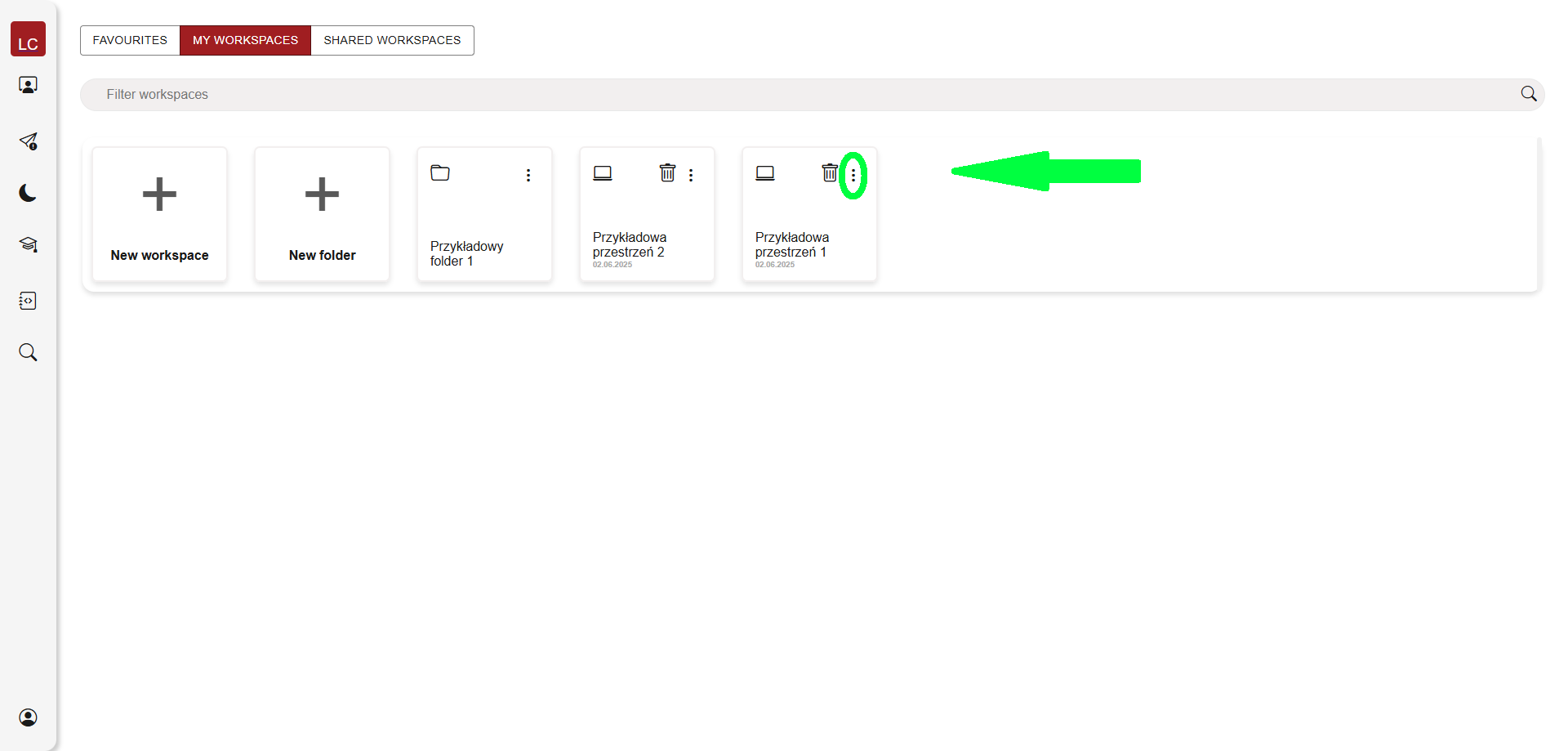
-
Z menu wybierz opcję "Move to folder".
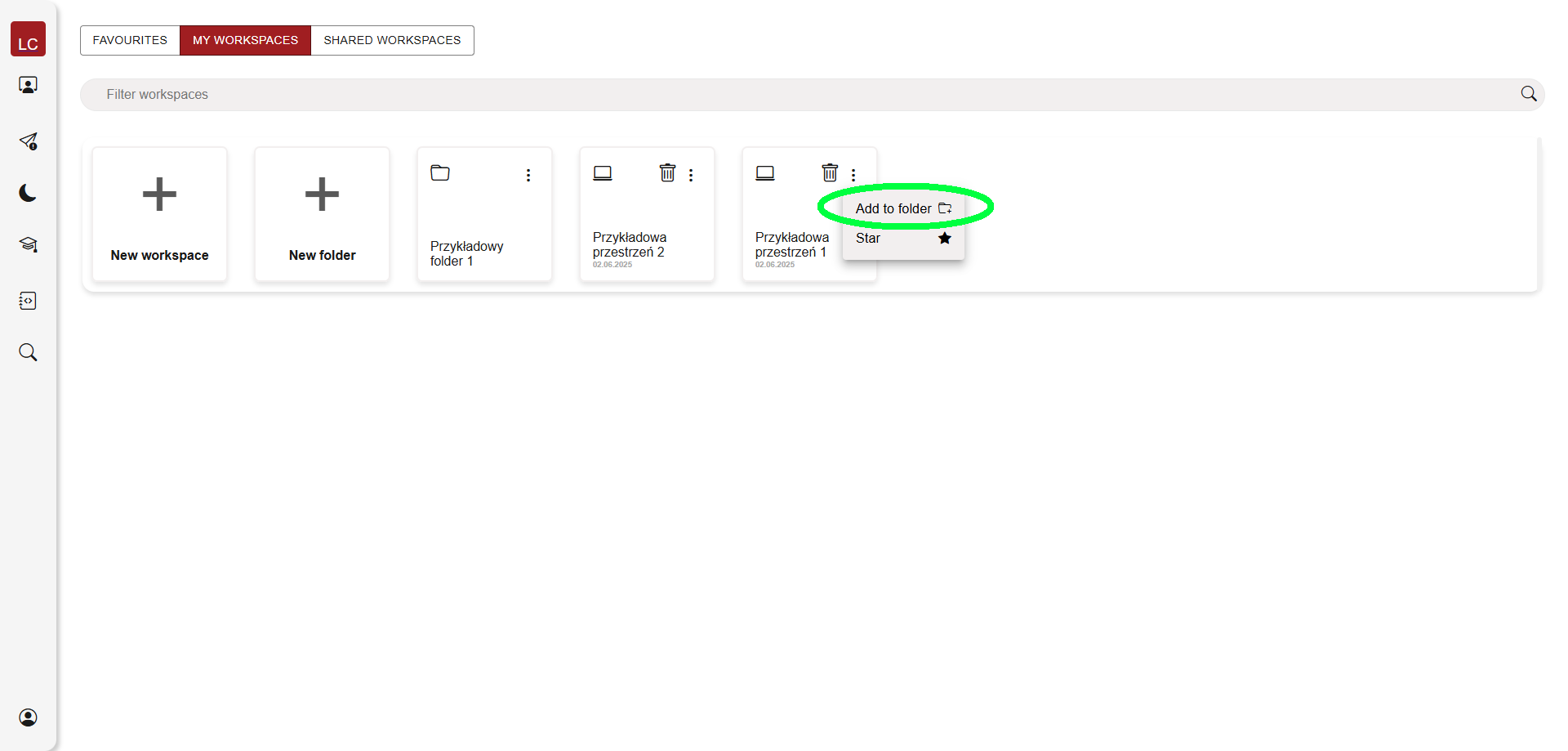
-
Wybierz docelowy folder z listy dostępnych folderów.
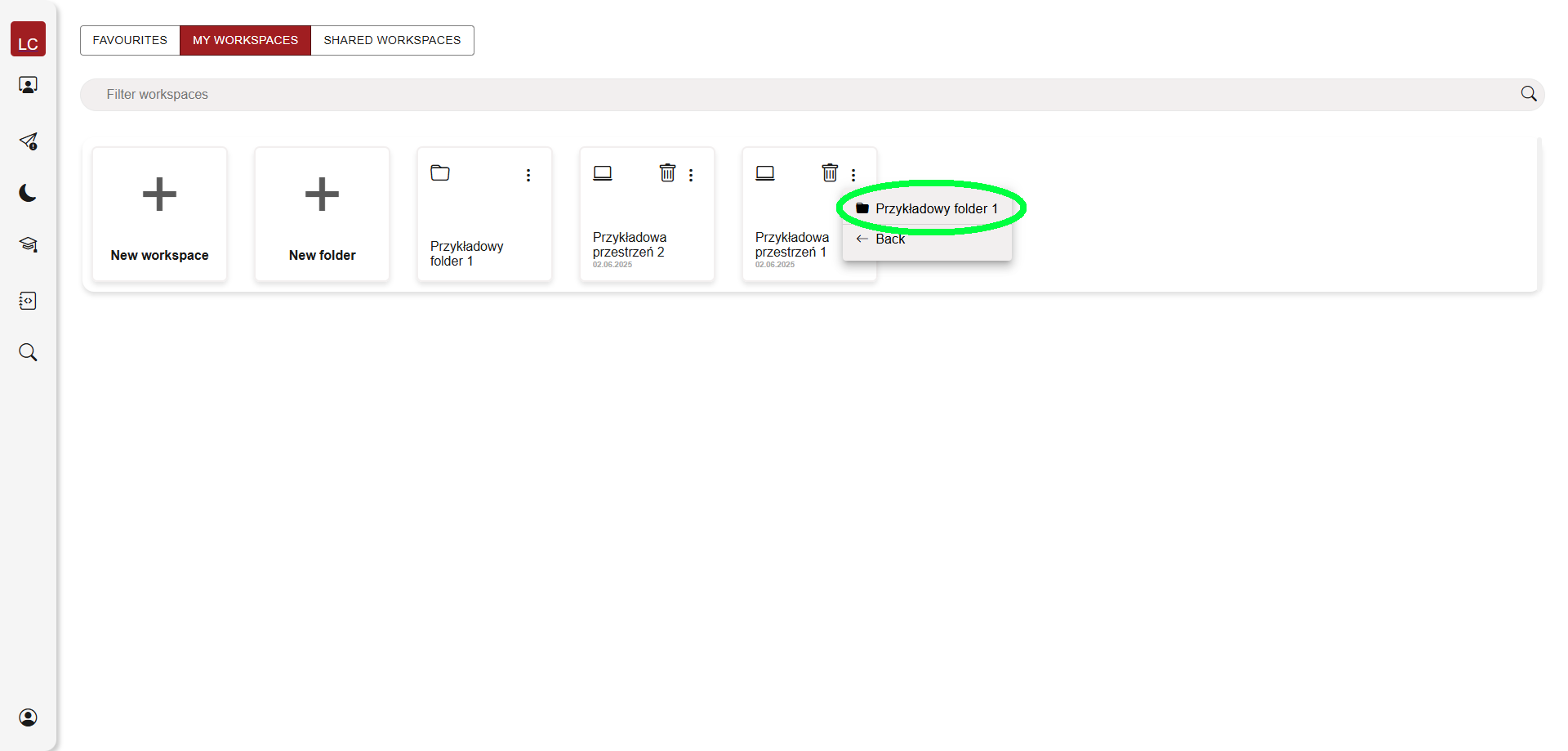
-
Przestrzeń zostanie przeniesiona do folderu oraz zniknie z widoku poza folderem.
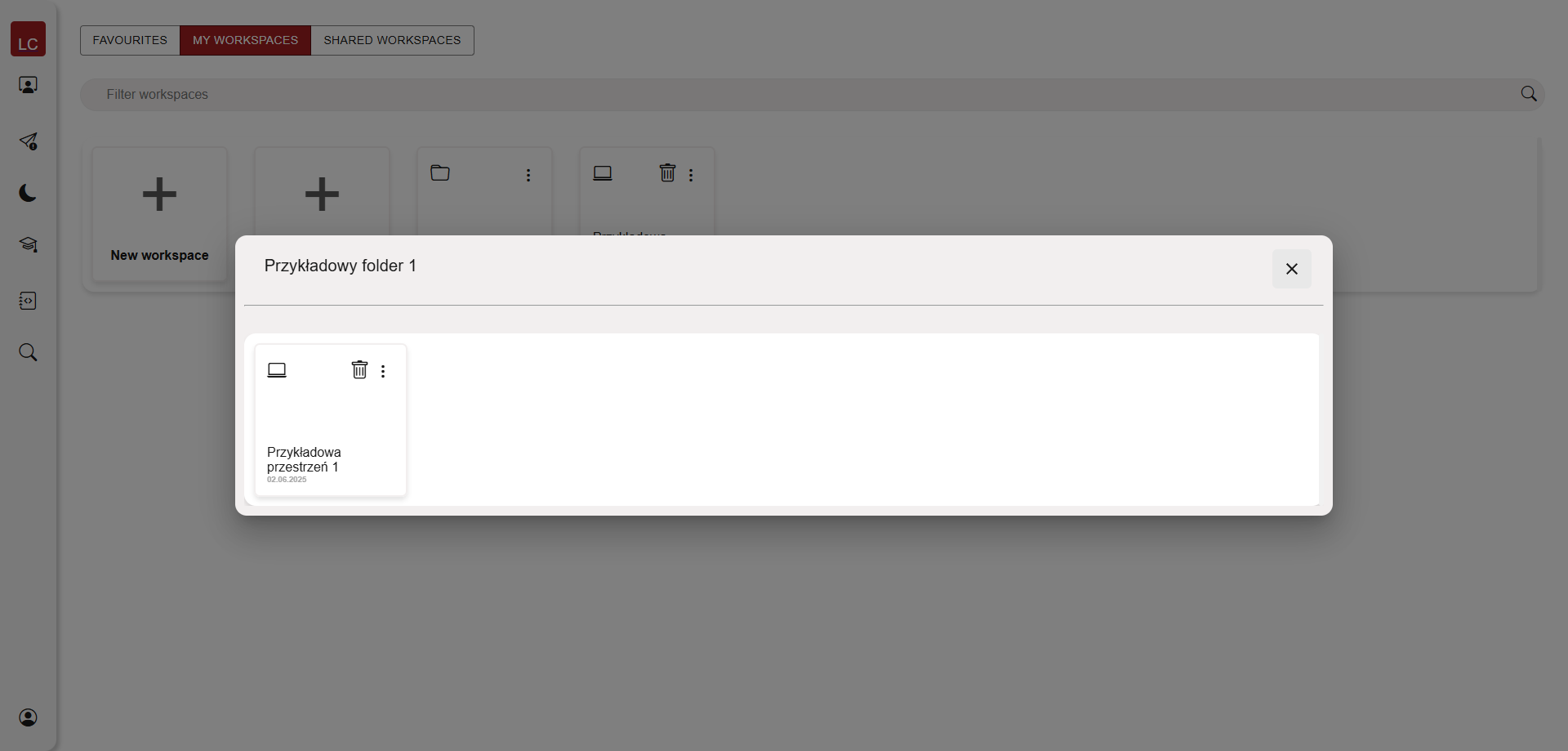
3.2.4.3. Przenoszenie przestrzeni z folderu do głównego poziomu
Aby przenieść przestrzeń z folderu do głównego poziomu listy:
-
Otwórz folder zawierający przestrzeń.
-
Kliknij ikonę trzech kropek obok nazwy przestrzeni.
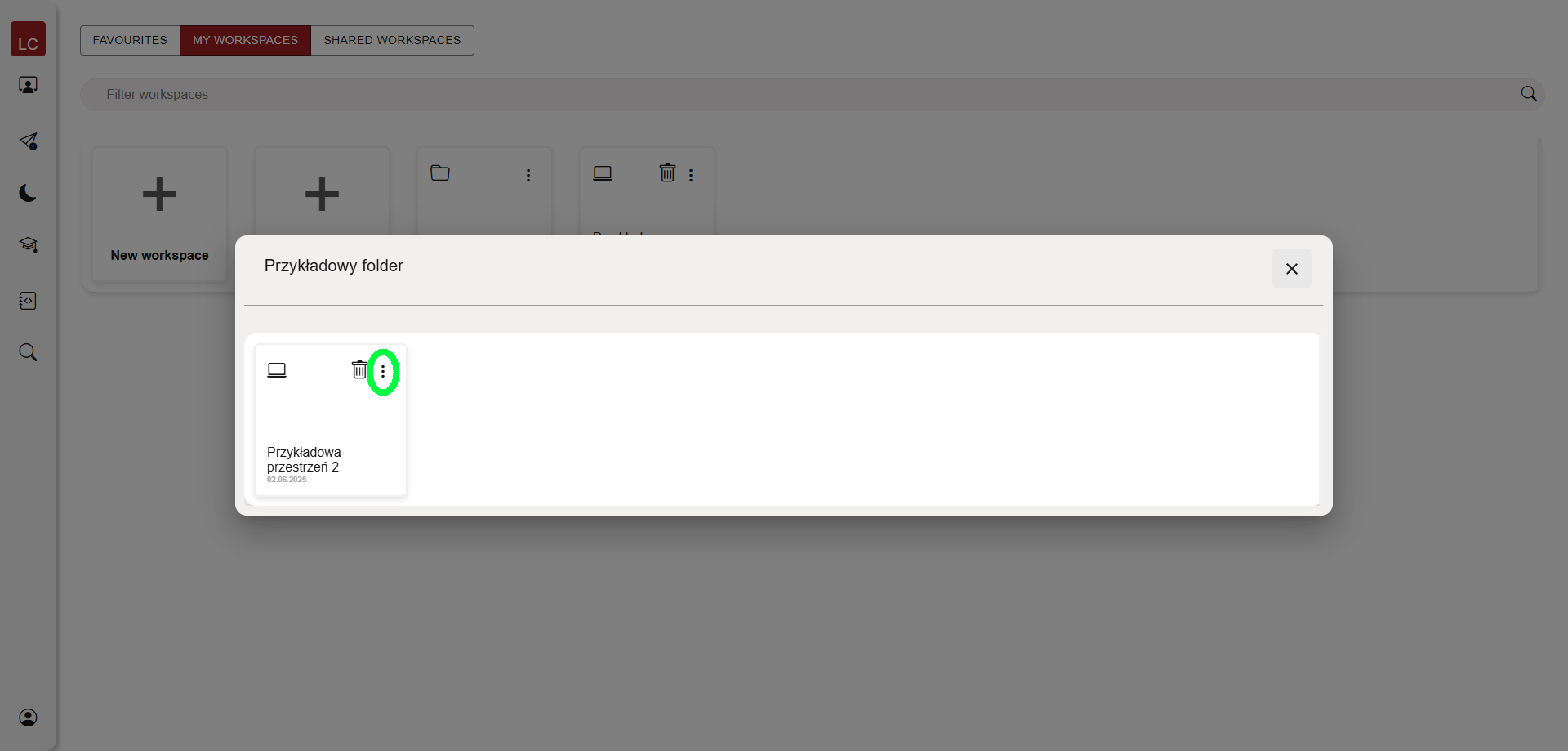
-
Z menu wybierz opcję "Remove from folder".
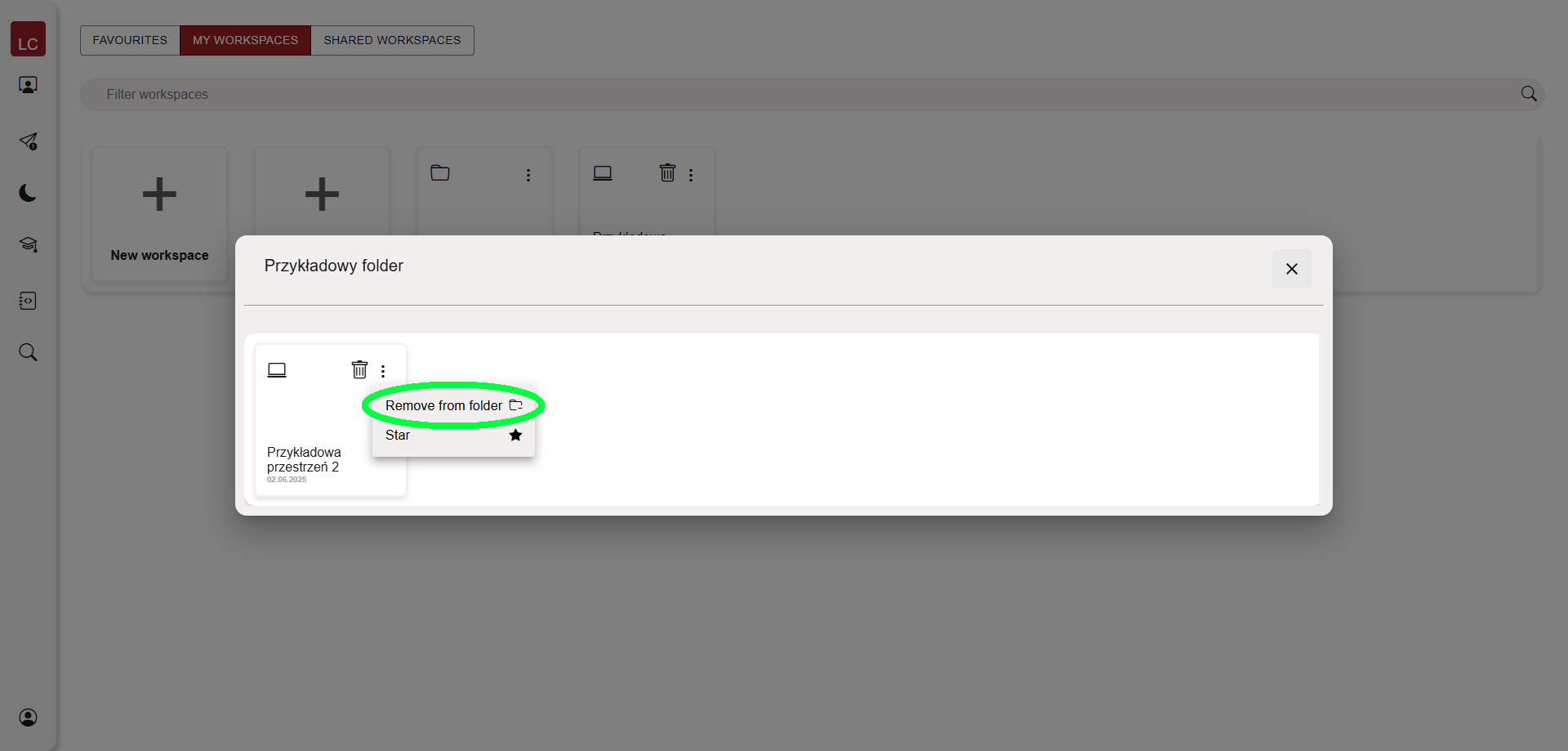
-
Przestrzeń zostanie przeniesiona do widoku głównego.
3.2.4.4. Usuwanie folderu
Aby usunąć folder:
-
Znajdź folder, który chcesz usunąć na liście folderów.
-
Kliknij ikonę trzech kropek obok nazwy folderu.
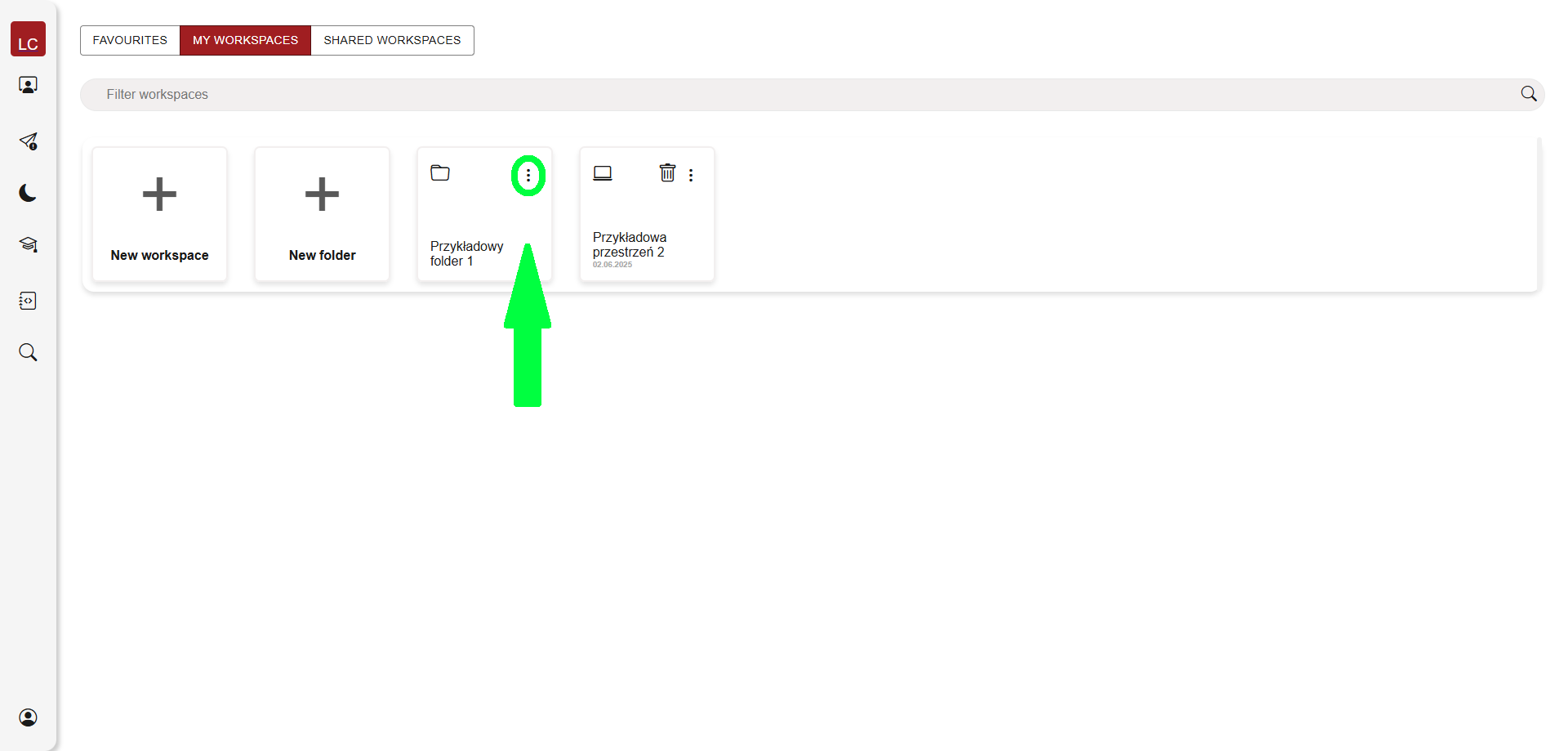
-
Z menu wybierz opcję "Delete".
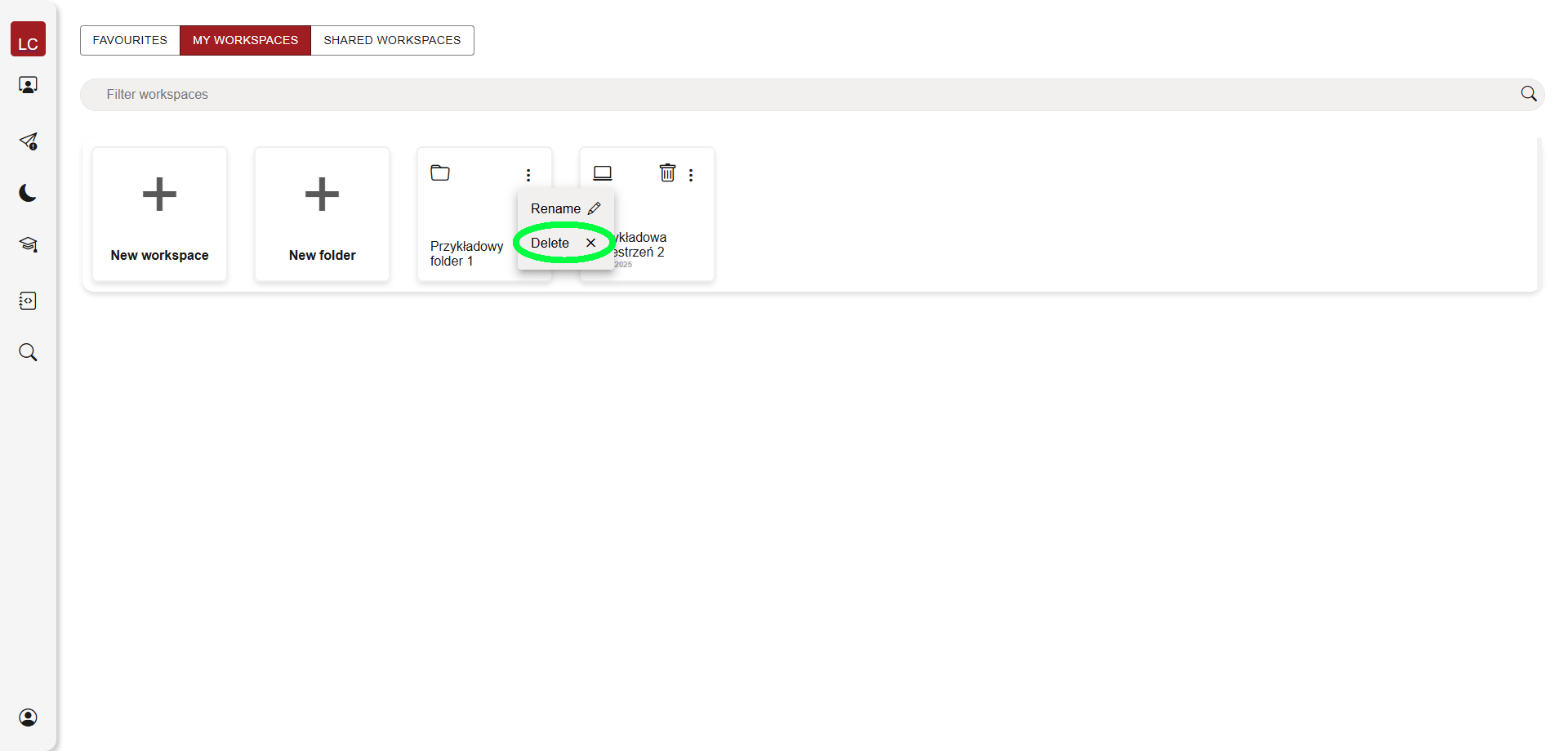
-
Folder zostanie usunięty.
Uwaga: Usunięcie folderu nie powoduje usunięcia zawartych w nim przestrzeni roboczych. Przestrzenie zostaną przeniesione do głównego poziomu listy przestrzeni.
3.2.4.5. Zmiana nazwy folderu
Aby zmienić nazwę istniejącemu już folderowi:
-
Znajdź folder, który chcesz usunąć na liście folderów.
-
Kliknij ikonę trzech kropek obok nazwy folderu.
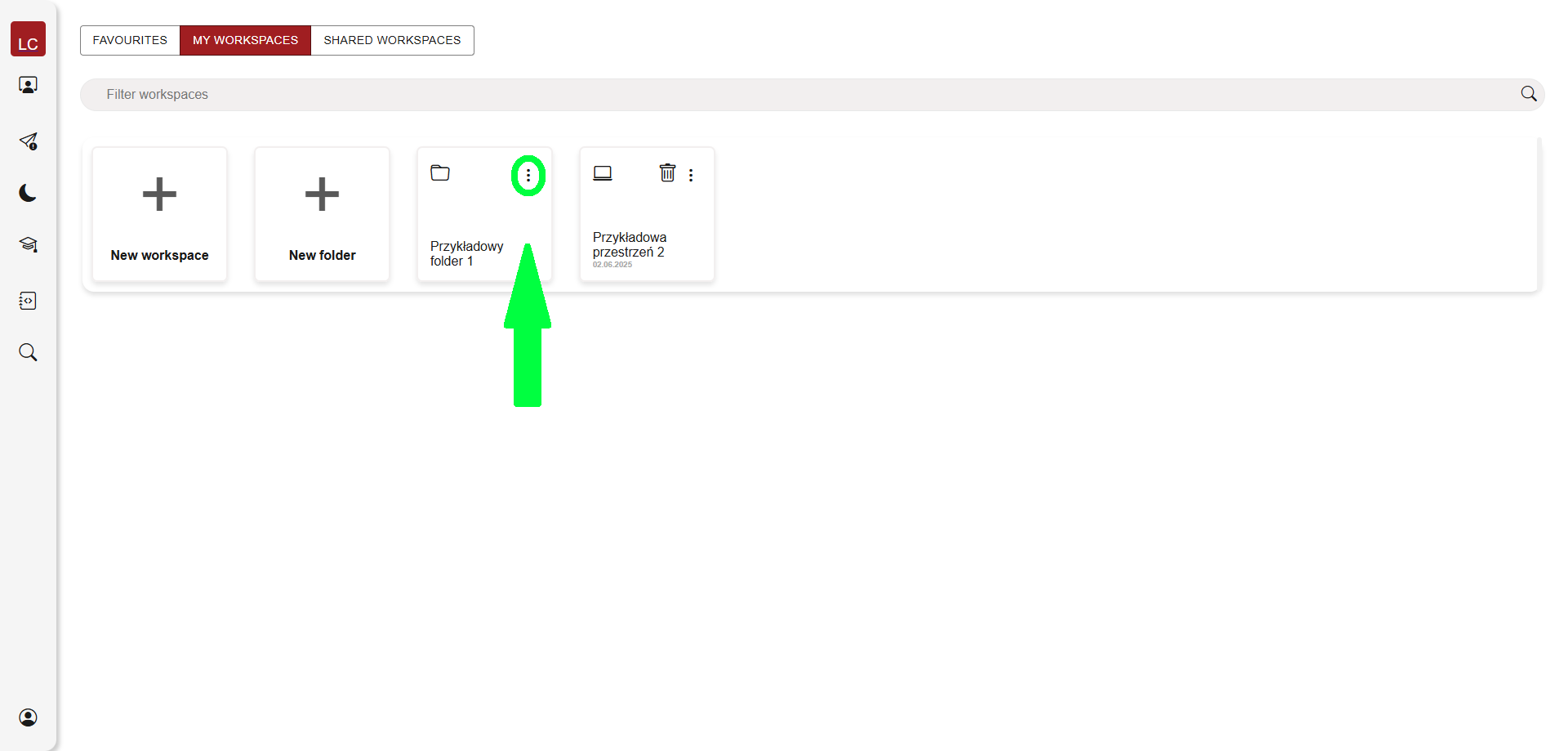
-
Z menu wybierz opcję "Rename".

-
Wpisz nową nazwę folderu i kliknij "SAVE".
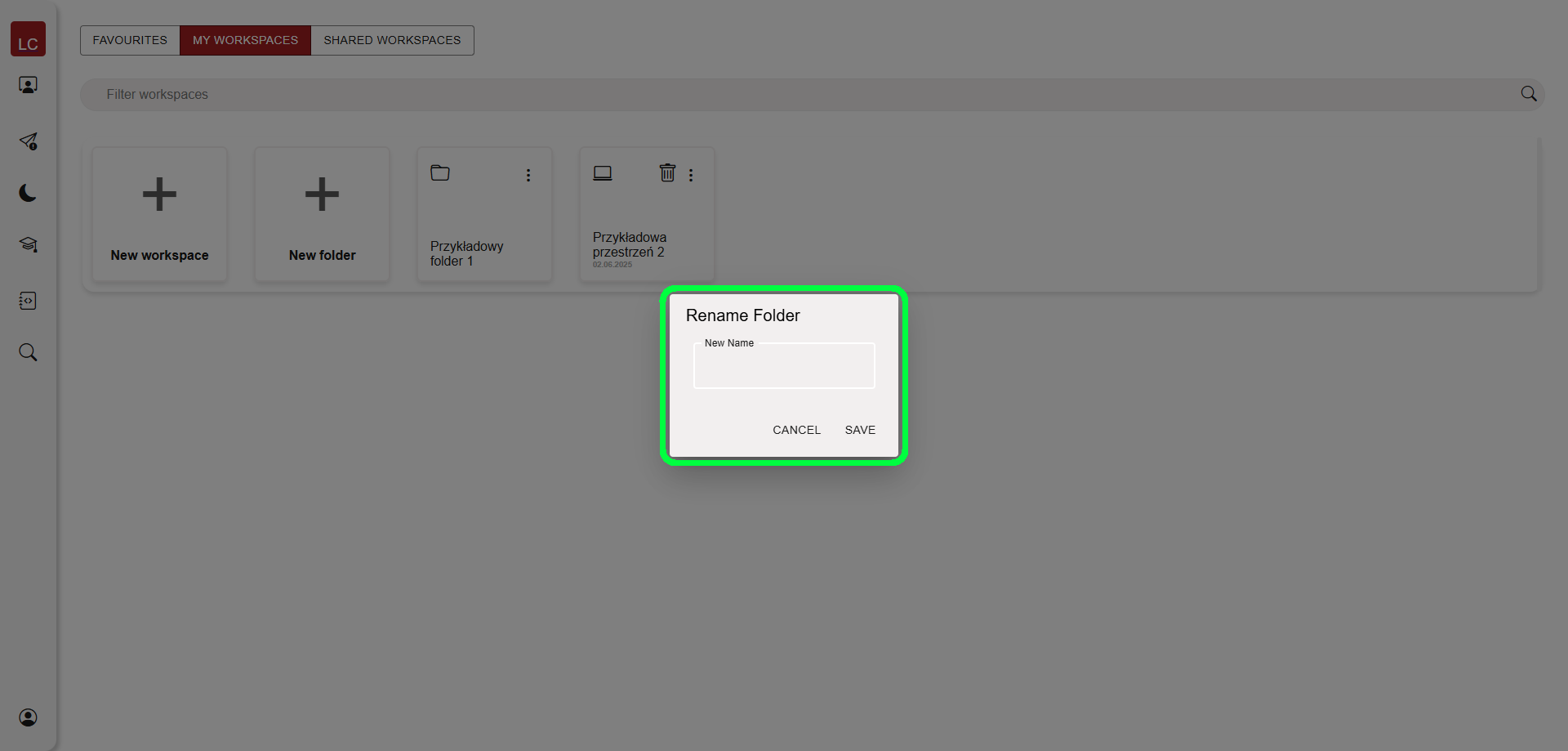
-
Nazwa folderu zostanie zmieniona.
3.2.5. Ulubione przestrzenie
Ulubione przestrzenie pozwalają na szybki dostęp do najczęściej używanych przestrzeni roboczych. Przestrzenie oznaczone jako ulubione pozostają w głównym spisie przestrzeni, ale są także dodatkowo wyświetlane w osobnej zakładce ulubionych przestrzeni roboczych.
3.2.5.1. Dodawanie przestrzeni do ulubionych
Aby dodać przestrzeń do ulubionych:
-
Znajdź przestrzeń, którą chcesz dodać do ulubionych na liście przestrzeni.
-
Kliknij ikonę trzech kropek obok nazwy przestrzeni.
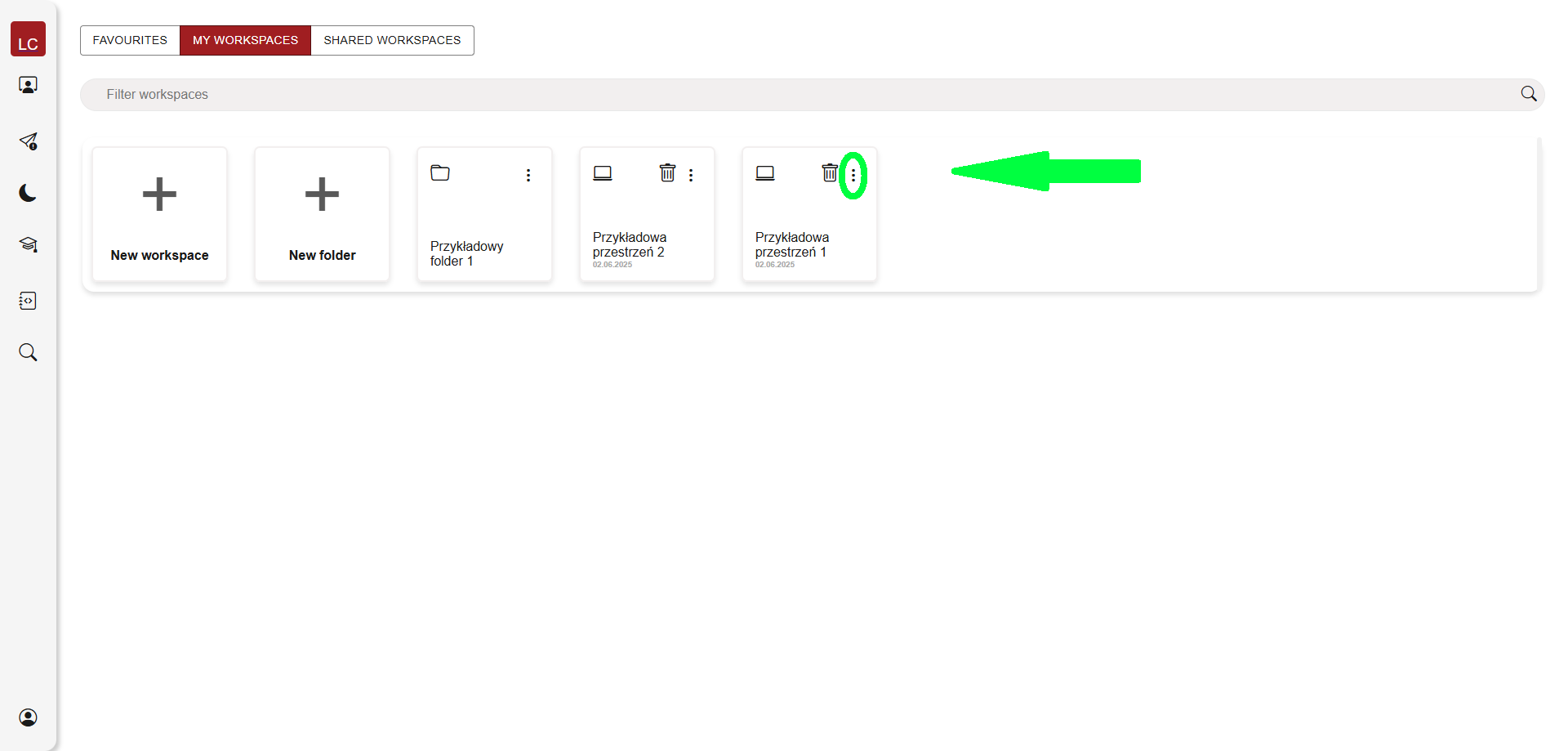
-
Z menu wybierz opcję "Star".
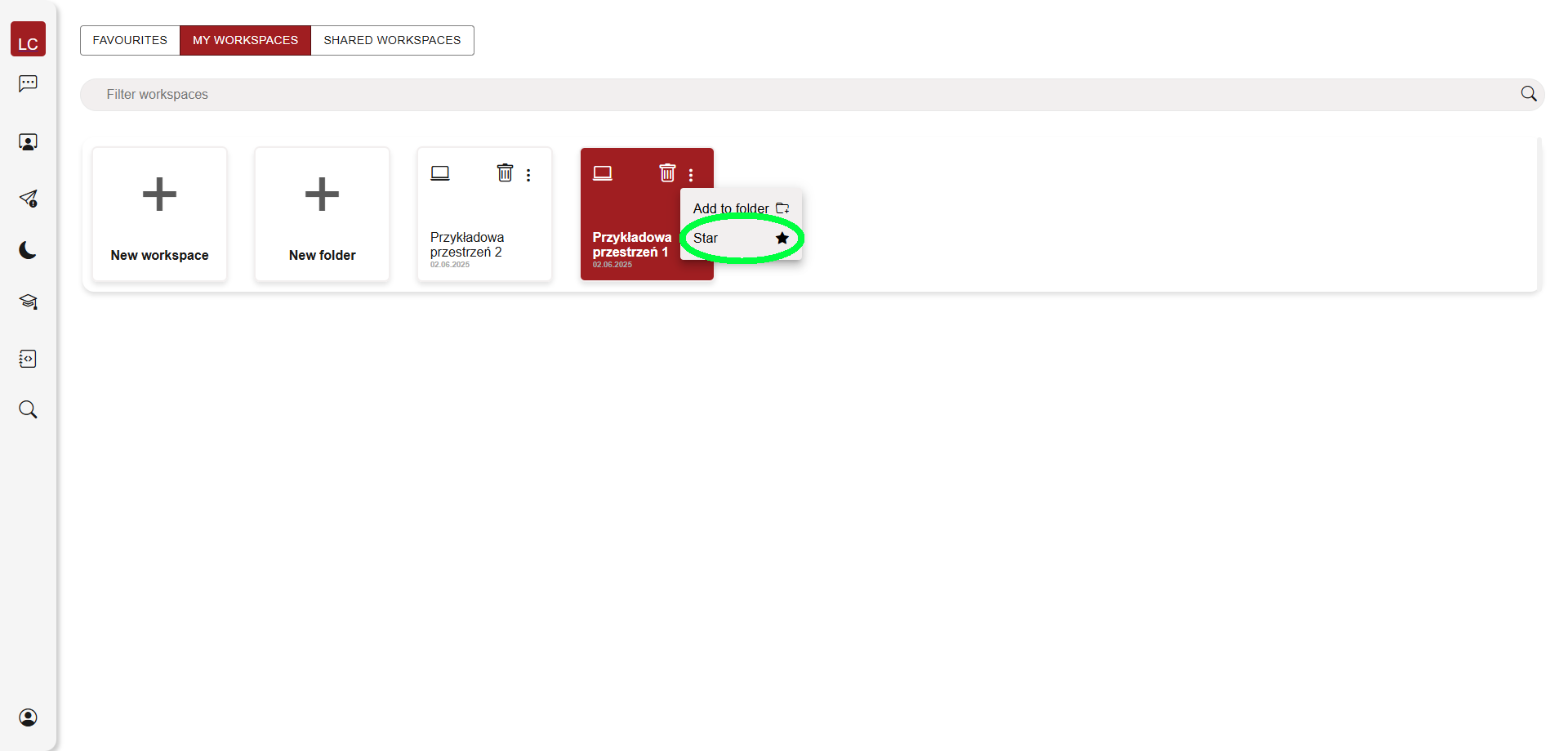
-
Przestrzeń zostanie dodana do listy ulubionych przestrzeni.
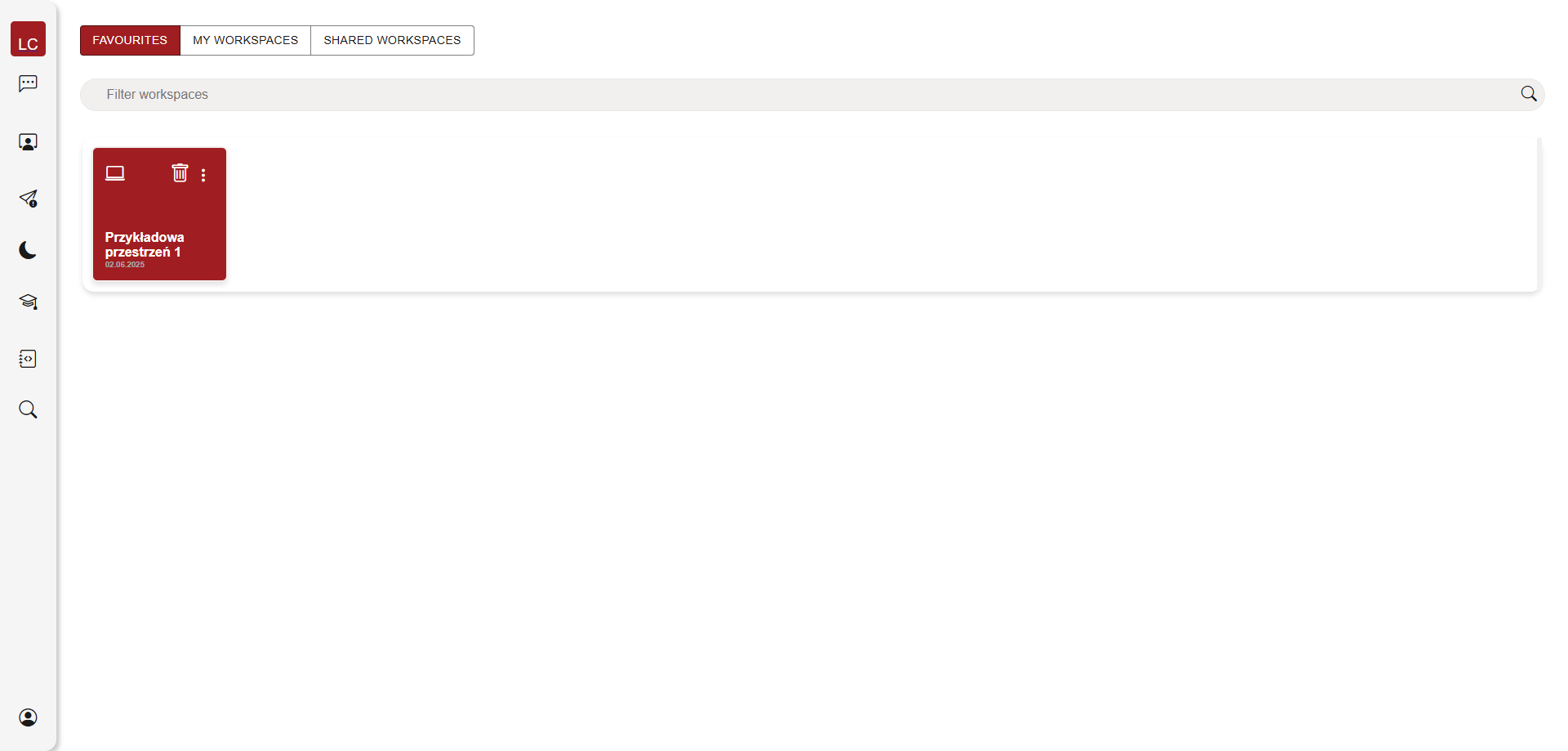
3.2.5.2. Usuwanie przestrzeni z ulubionych
Aby usunąć przestrzeń z ulubionych:
-
Znajdź przestrzeń w sekcji ulubionych.
-
Kliknij ikonę trzech kropek obok nazwy przestrzeni.
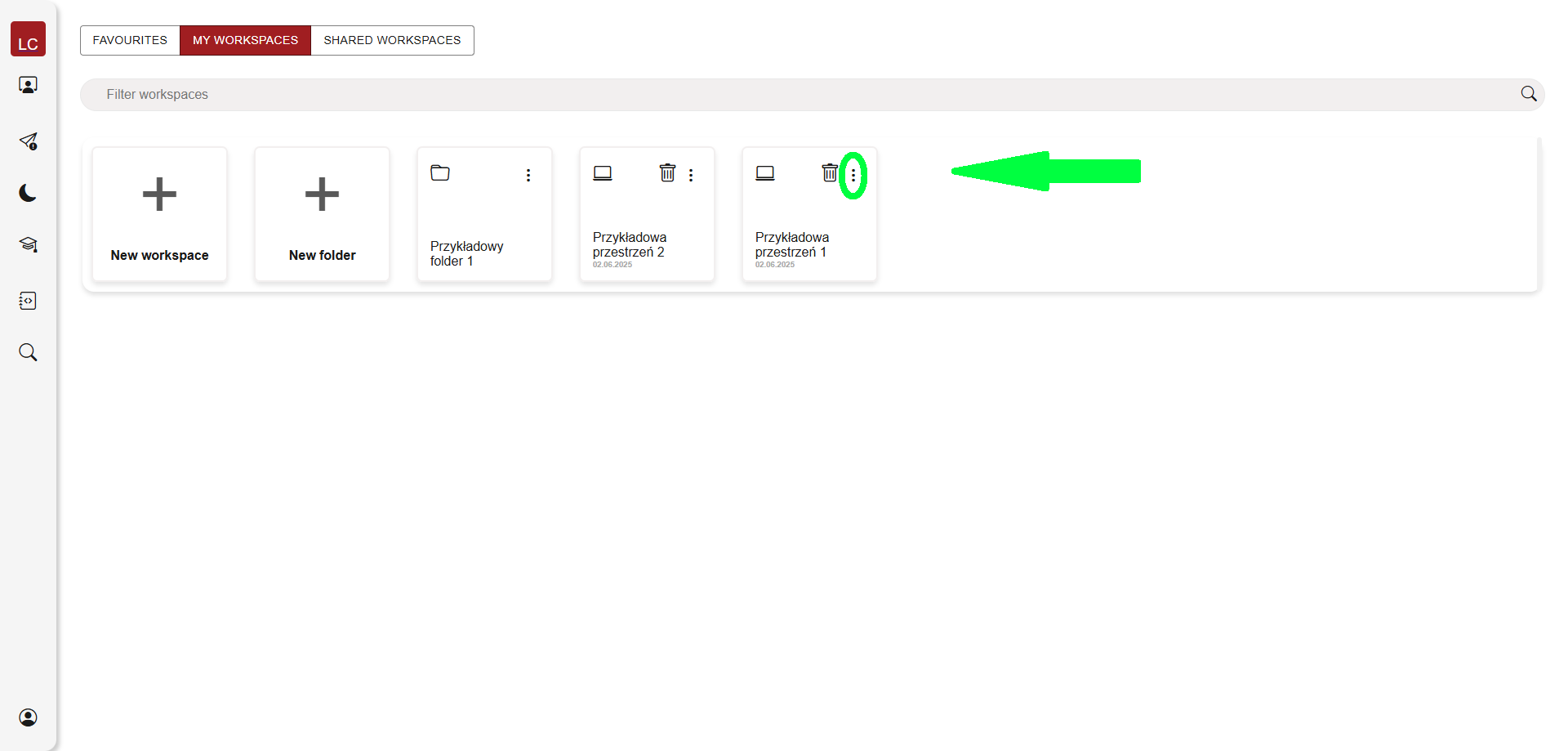
-
Z menu wybierz opcję "Unstar".
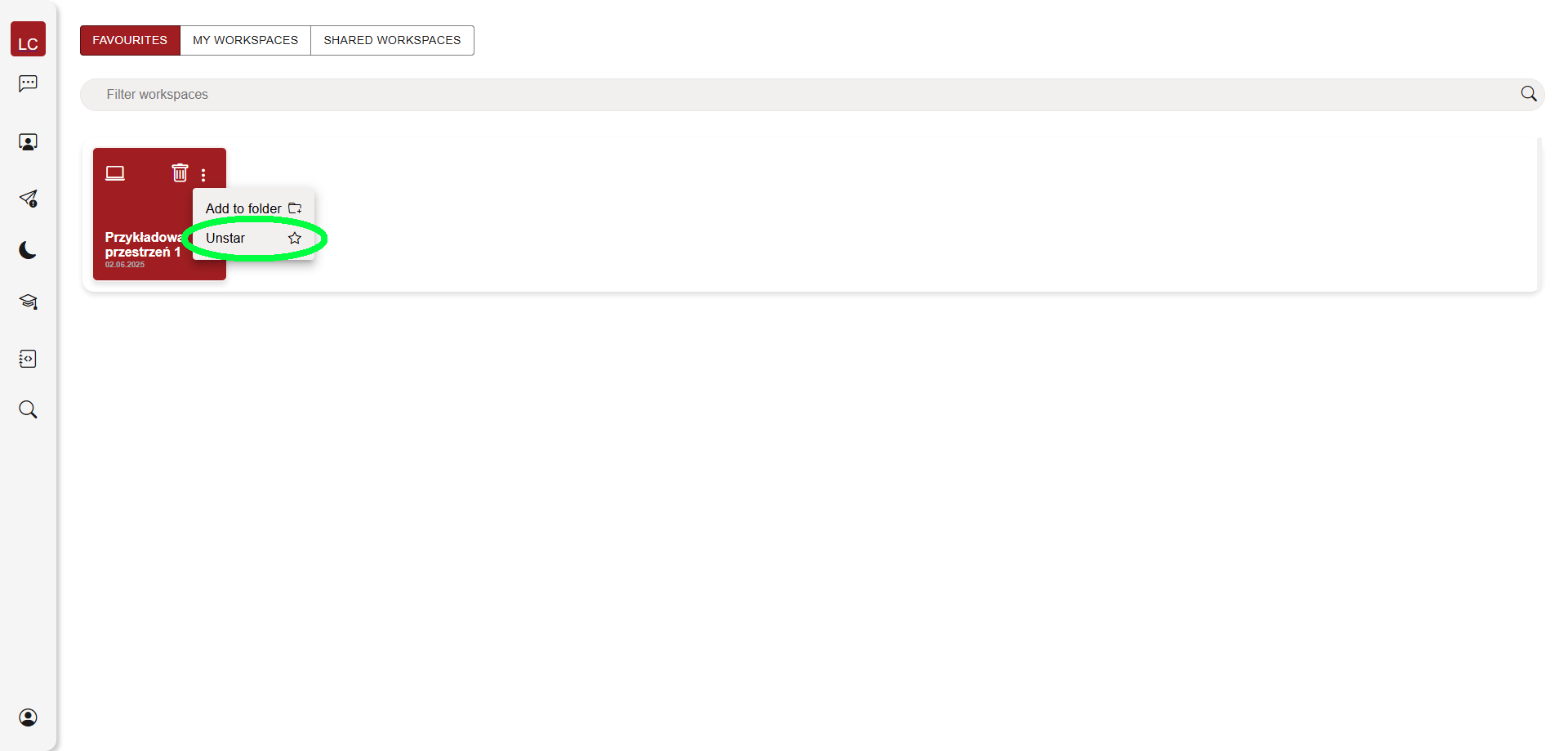
-
Przestrzeń zostanie przeniesiona do standardowej listy przestrzeni.
Uwaga: Usunięcie przestrzeni z ulubionych nie powoduje jej usunięcia z systemu. Przestrzeń nadal pozostaje dostępna w standardowej liście przestrzeni.
3.2.6. Ustawienia przestrzeni
Aby przejść w ustawienia przestrzeni:
-
Przejdź do sekcji "Workspaces" w panelu bocznym.
-
Wybierz workspace.
-
Kliknij w panel ustawień.
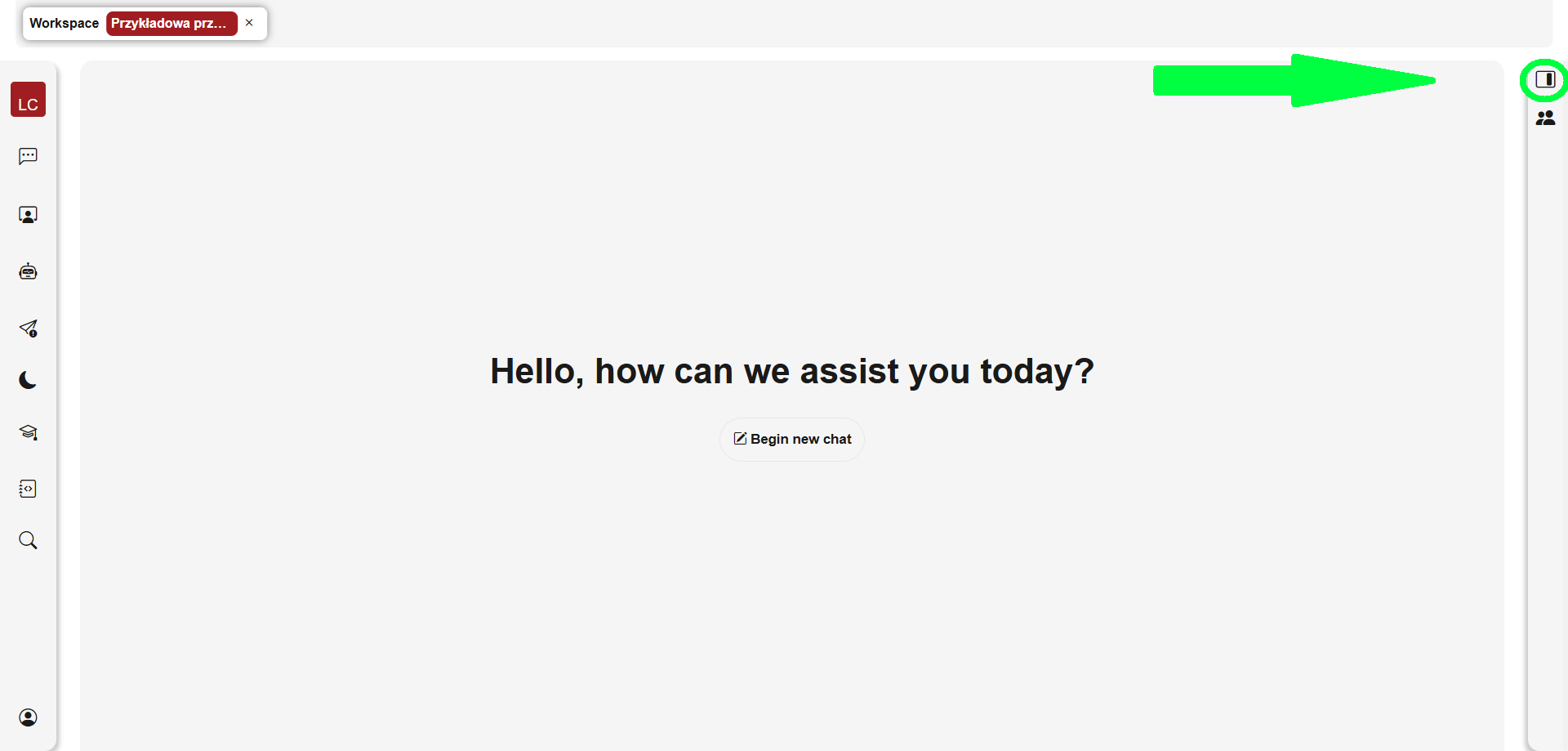
Uwaga: Dostęp do ustawień przestrzeni mają tylko właściciel (Owner) oraz użytkownicy z uprawnieniami edytora (Editor). Zmiany w ustawieniach wpływają na to, jak inni użytkownicy mogą korzystać z przestrzeni - na przykład włączenie lub wyłączenie groundingu, code execution czy wybór modelu AI wpływa na możliwości wszystkich osób korzystających z przestrzeni.
Opis zakładek w ustawieniach przestrzeni
-
W zakładce Files, po kliknięciu przycisku Add source + można dodać pliki do przestrzeni.
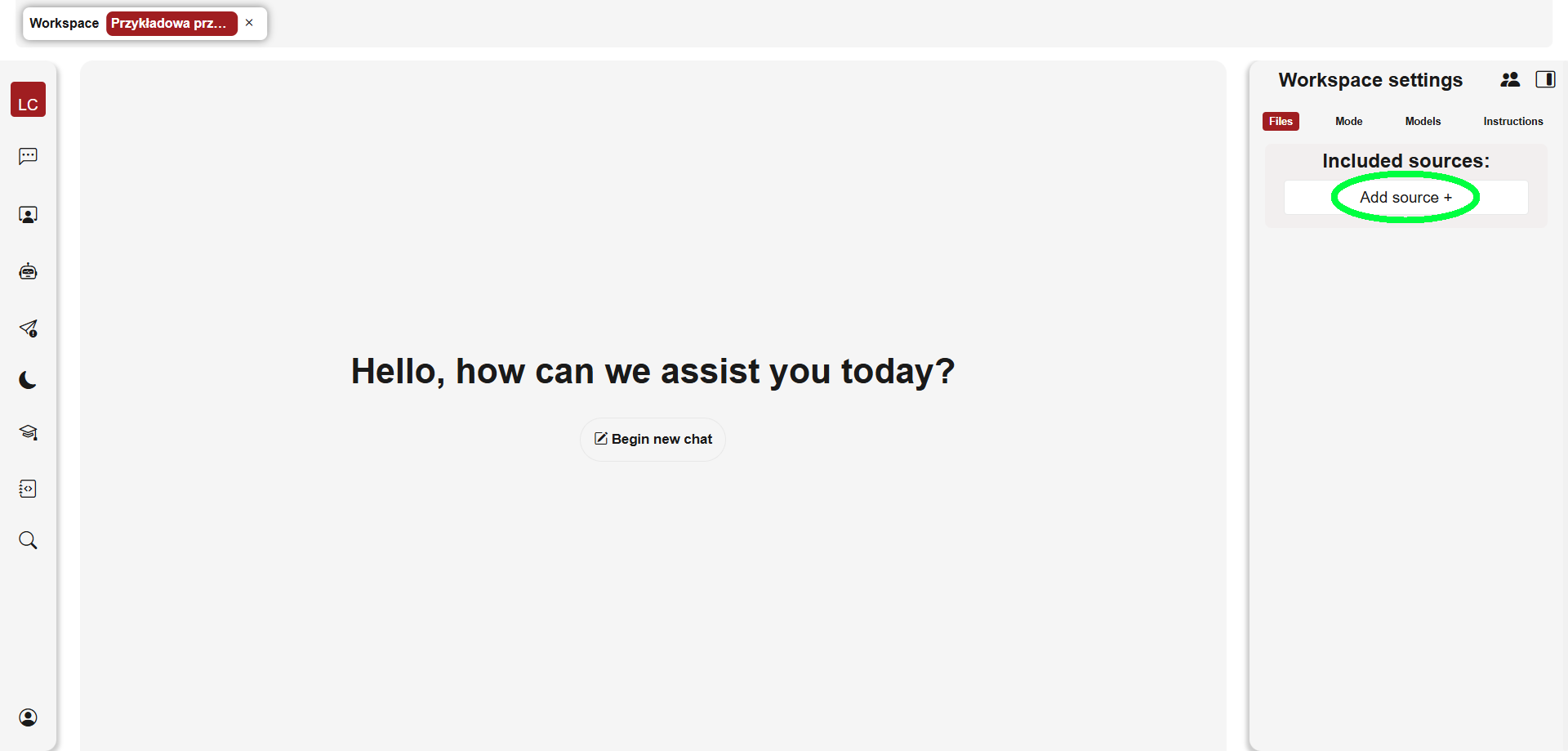
-
W zakładce Mode, jest opcja wybrania różnych trybów: Creative mode, Balanced mode oraz Strict mode.
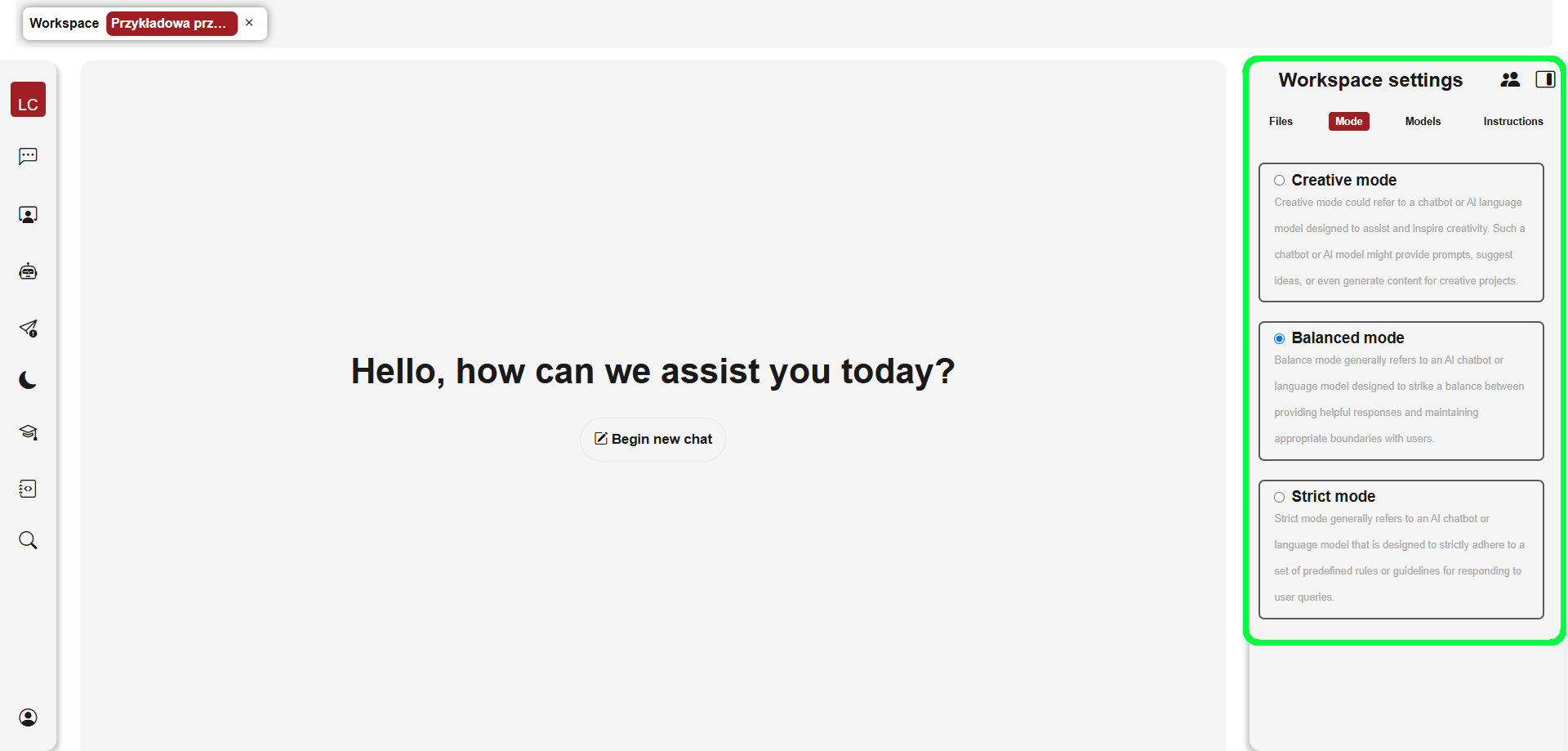
-
W zakładce Models jest:
- opcja wybrania modelu globalnego dla przestrzeni (1),
- opcja udostępnienia przestrzeni dla każdego użytkownika - upublicznienie przestrzeni (2),
- opcja udostępnienia przestrzeni przez link (3),
- opcja włączenia groundingu (4),
- opcja włączenia code execution (5).
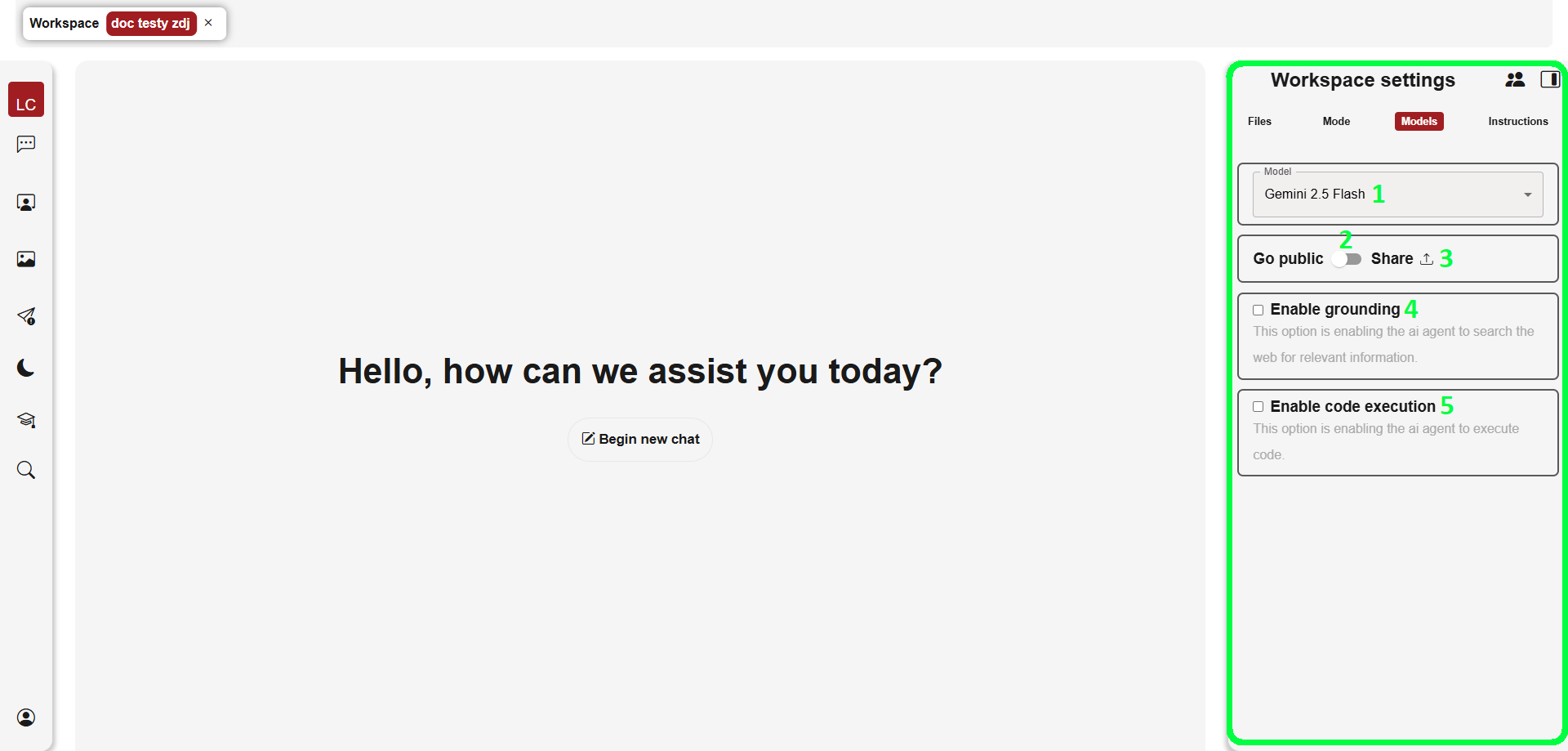
-
W zakładce Instructions, można zmienić nazwę przestrzeni oraz dodać instrukcje systemowe (oraz pobrać je jako plik).
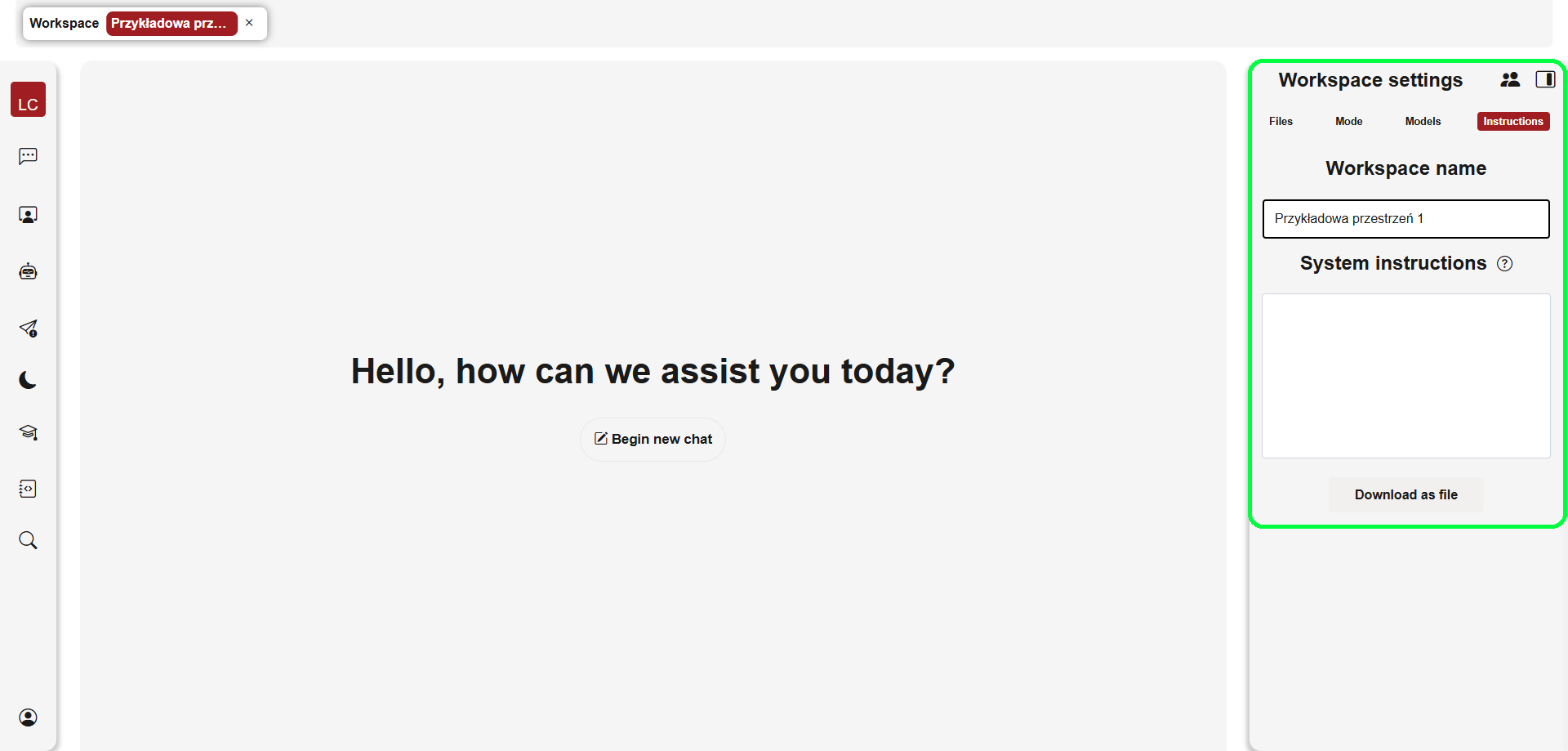
-
Aby przejść do ustawień Uprawnień Użytkowników należy kliknąć ikonę obok.
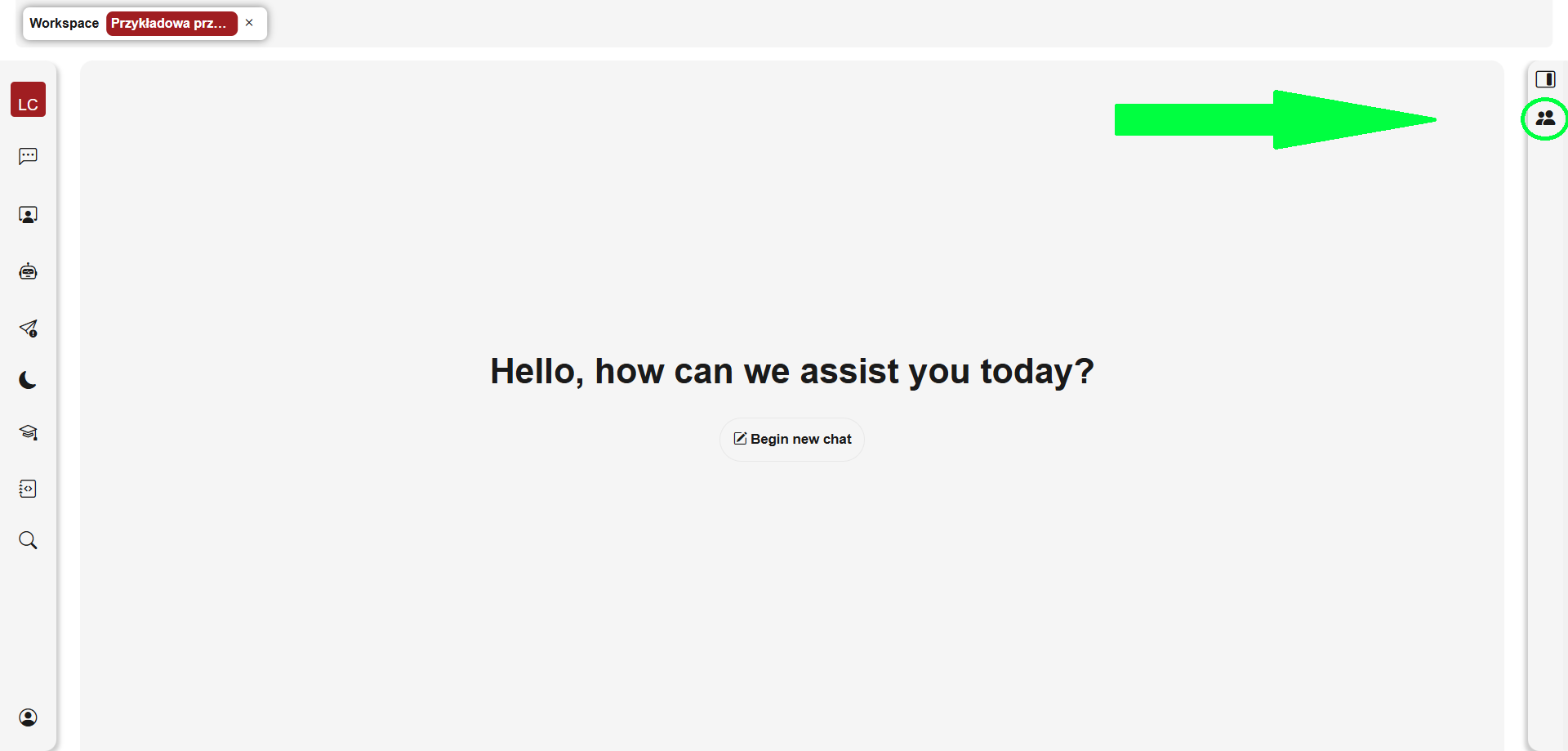
Opis ustawień uprawnień użytkowników
- opcja wyszukania użytkowników (1),
- przesuwana lista użytkowników (2),
- opcja dodania wszystkich użytkowników na raz - przycisk Add all (3),
- opcja usunięcia wszystkich użytkowników na raz - przycisk Remove all (4),
- opcje zmiany nadanych uprawnień (5),
- service accounts, o których więcej informacji znajduje się w punkcie 3.5.4. dokumentacji użytkownika (6).
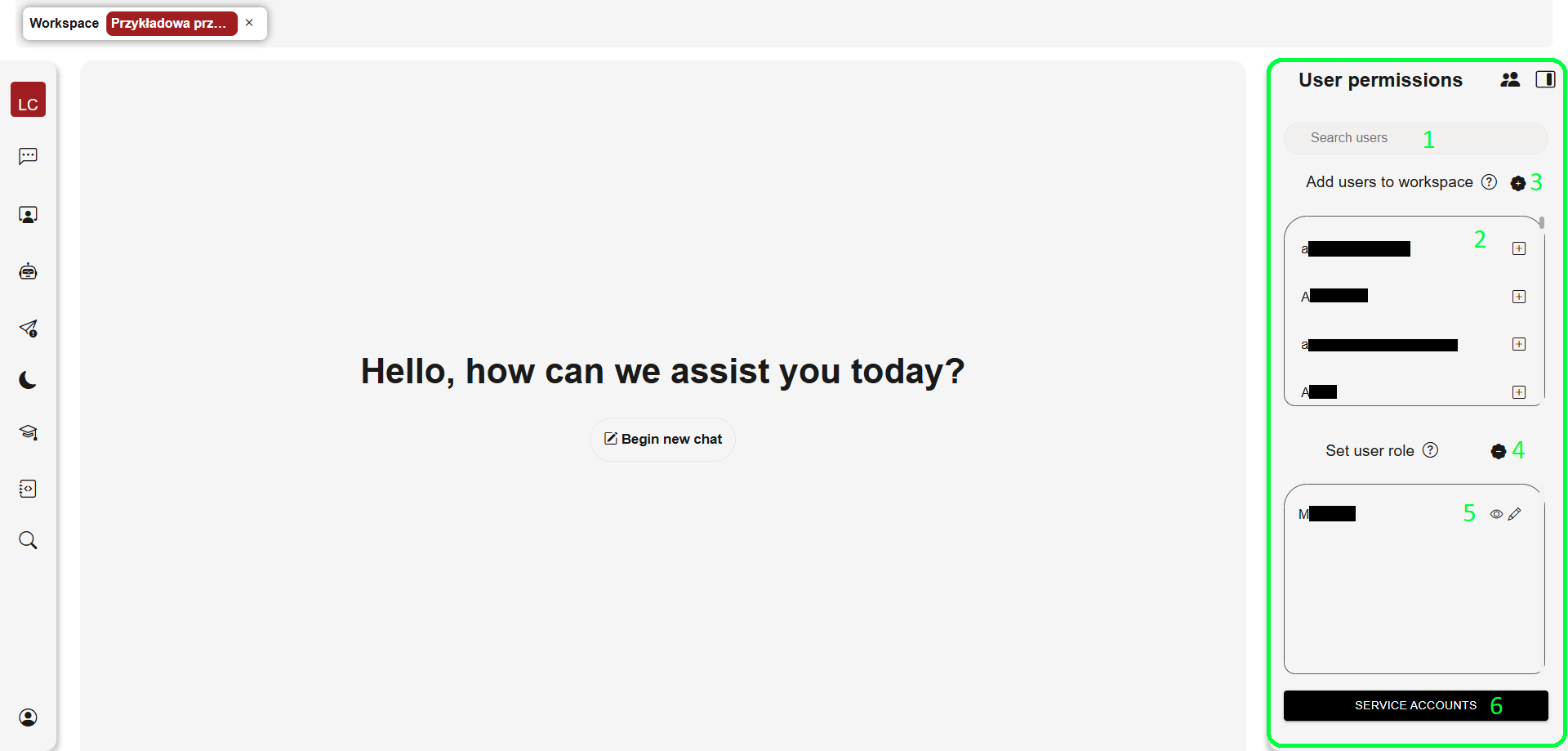
3.3. Wątki konwersacji
Wątki konwersacji są głównym elementem interakcji z systemem Laurens Coster Assistant, pozwalającym na prowadzenie dialogu z AI.
3.3.1. Tworzenie nowego wątku
Aby rozpocząć nowy wątek konwersacji:
-
Kliknij przycisk Begin new chat na środku interfejsu.
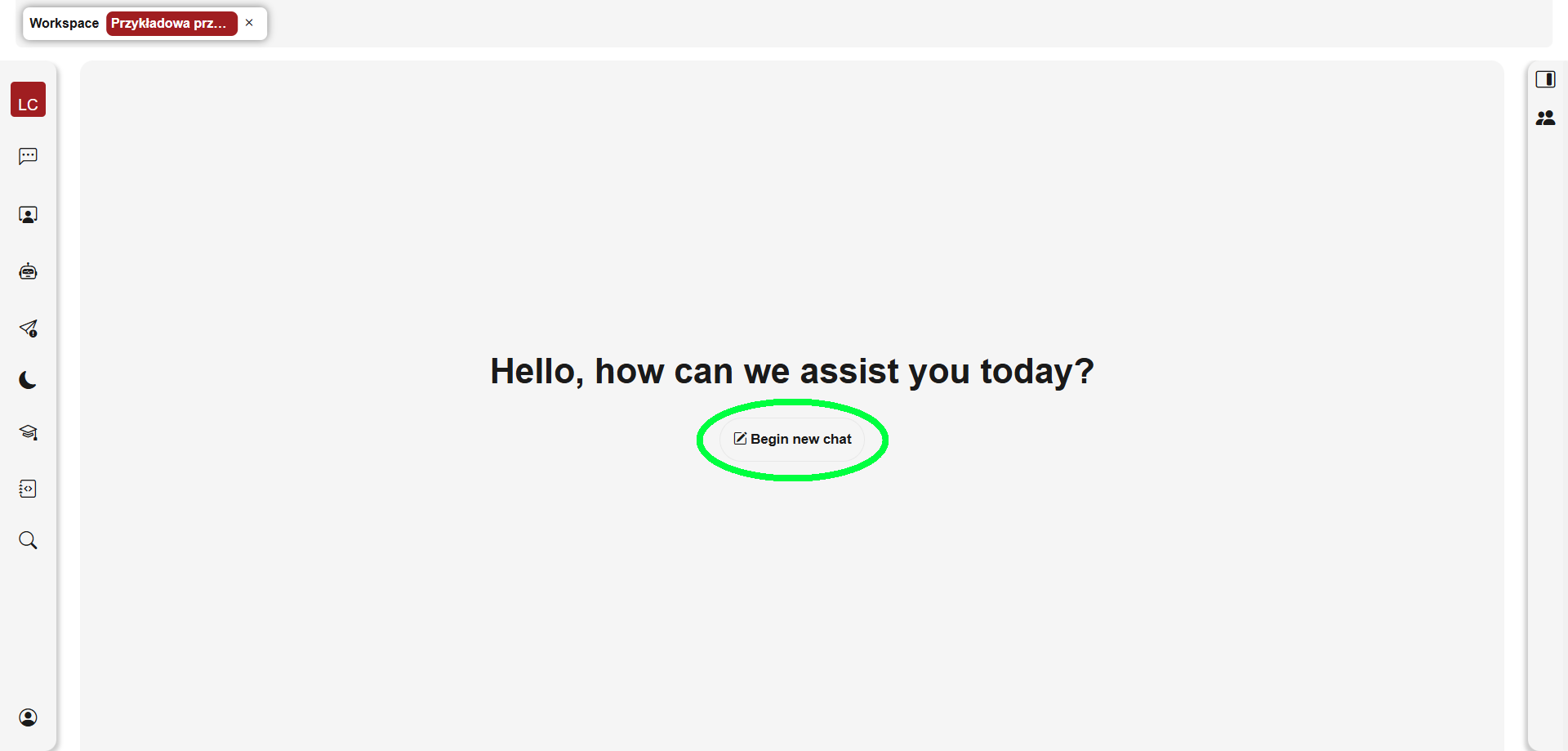
-
Zostanie otwarty nowy, pusty wątek konwersacji.
-
W polu wprowadzania tekstu u dołu ekranu wpisz swoje pierwsze zapytanie.
-
Możesz opcjonalnie dodać pliki lub inne materiały przed wysłaniem wiadomości.
-
Naciśnij Enter lub kliknij przycisk wysyłania, aby rozpocząć konwersację.
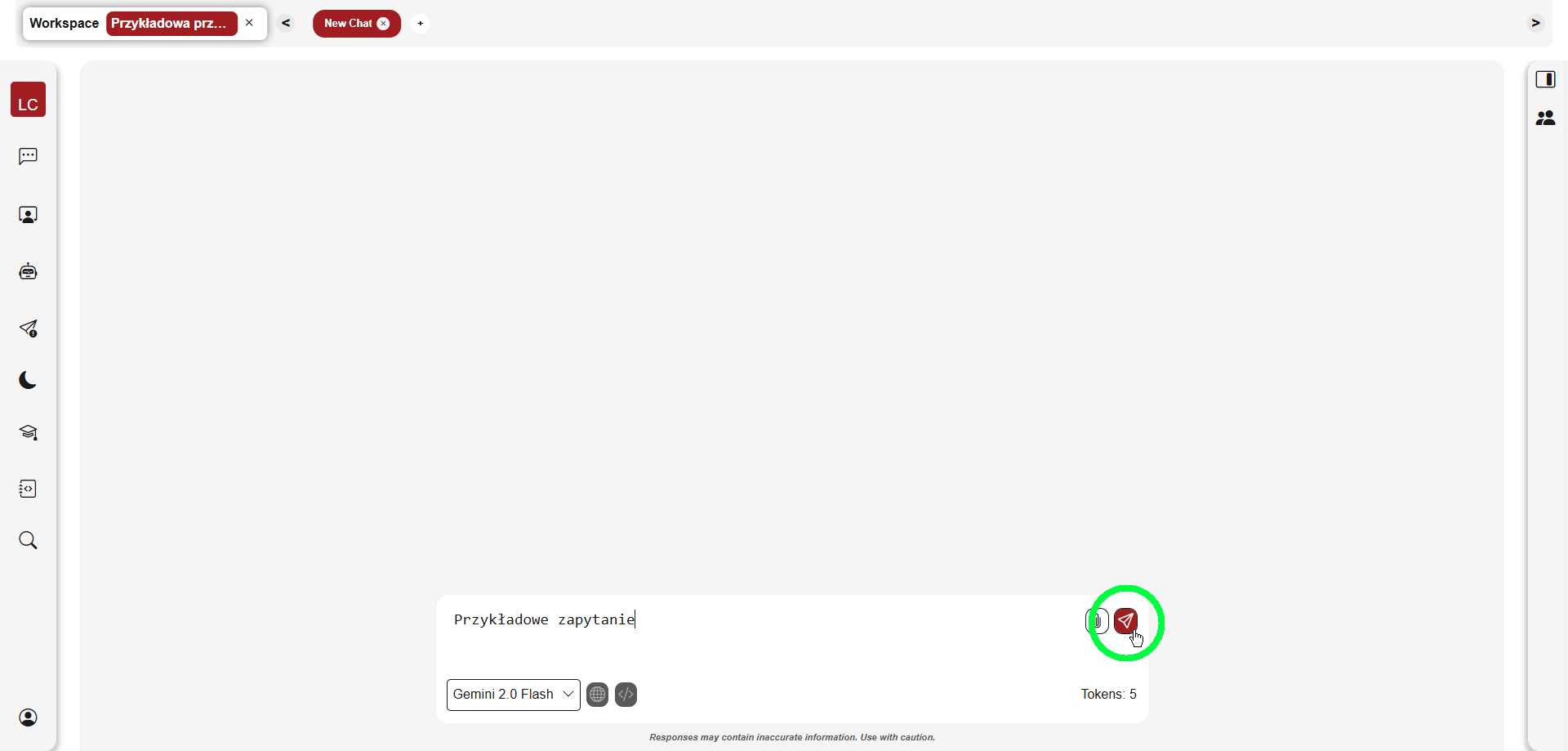
-
System automatycznie nada nazwę wątkowi na podstawie treści pierwszego zapytania.
3.3.2. Poruszanie się między wątkami
Aby przełączać się między istniejącymi wątkami:
-
Otwórz panel boczny z historią wątków, klikając ikonę czatu w lewym górnym rogu interfejsu.
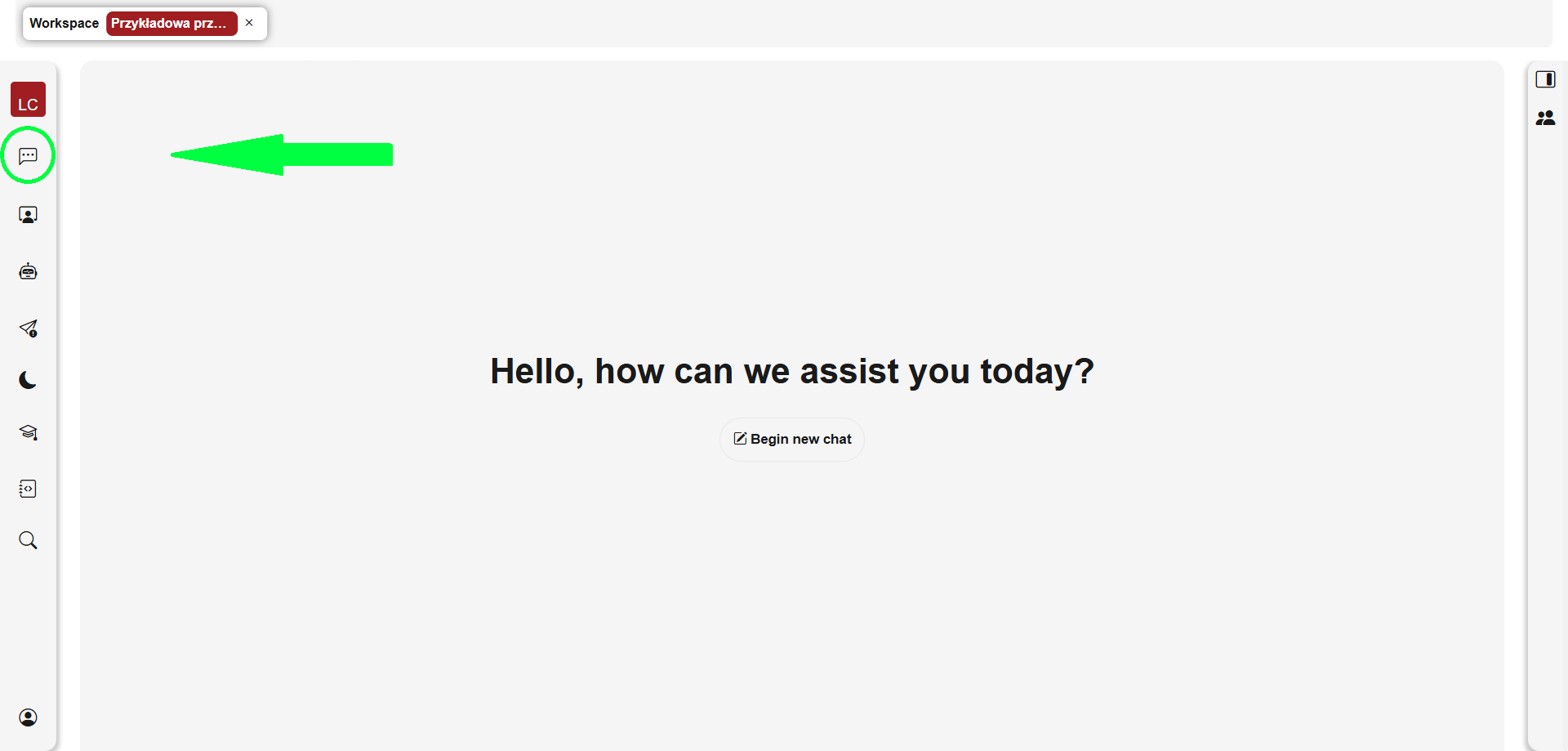
-
Kliknij nazwę wątku, do którego chcesz przejść.
-
System automatycznie załaduje wybraną konwersację wraz z całą jej historią.
3.3.3. Usuwanie wątku
Aby usunąć wątek z historii konwersacji:
-
Znajdź wątek, który chcesz usunąć, na liście w panelu bocznym.
-
Kliknij ikonę "X" znajdującą się obok nazwy wątku.
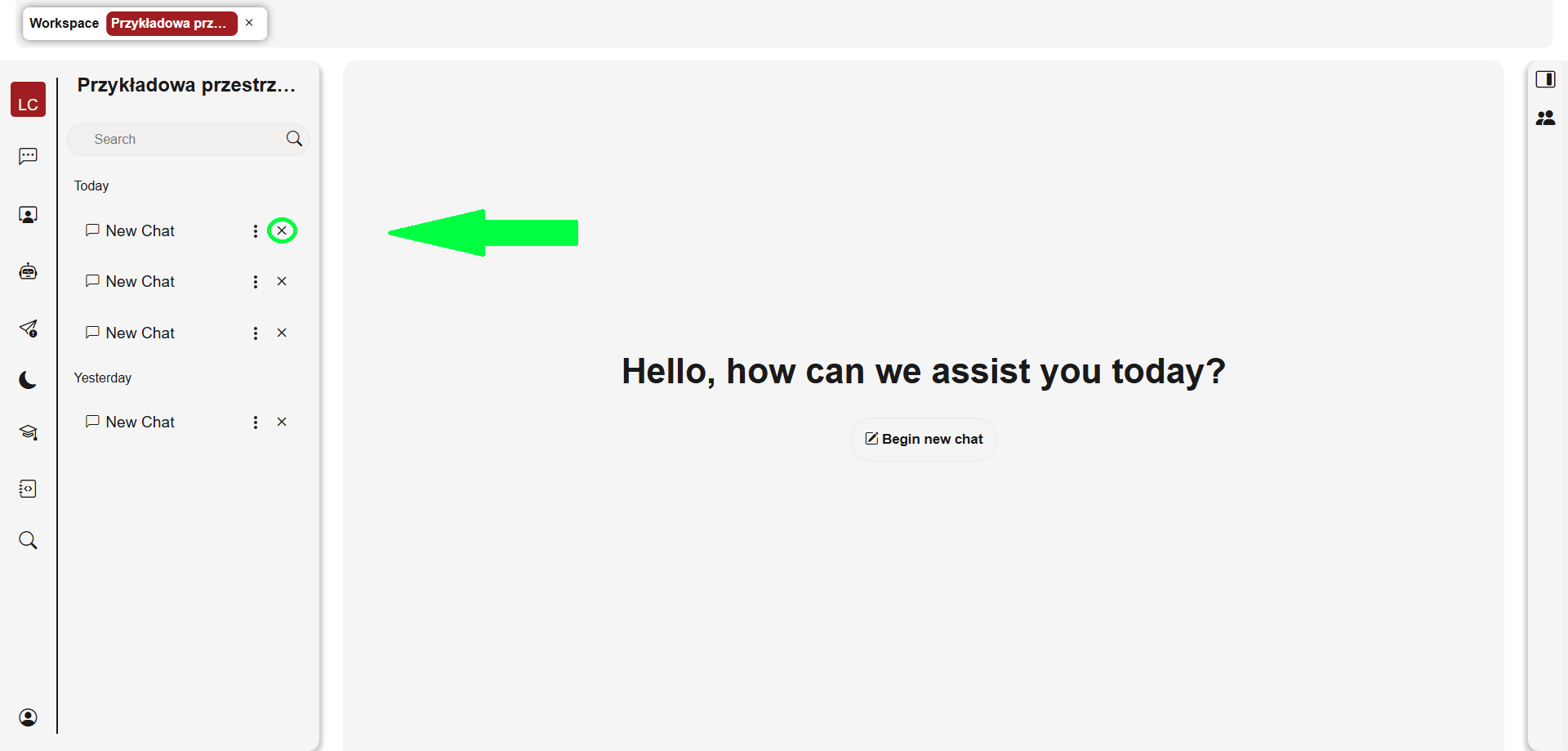
-
Potwierdź chęć usunięcia wątku w oknie dialogowym, klikając przycisk "Confirm".
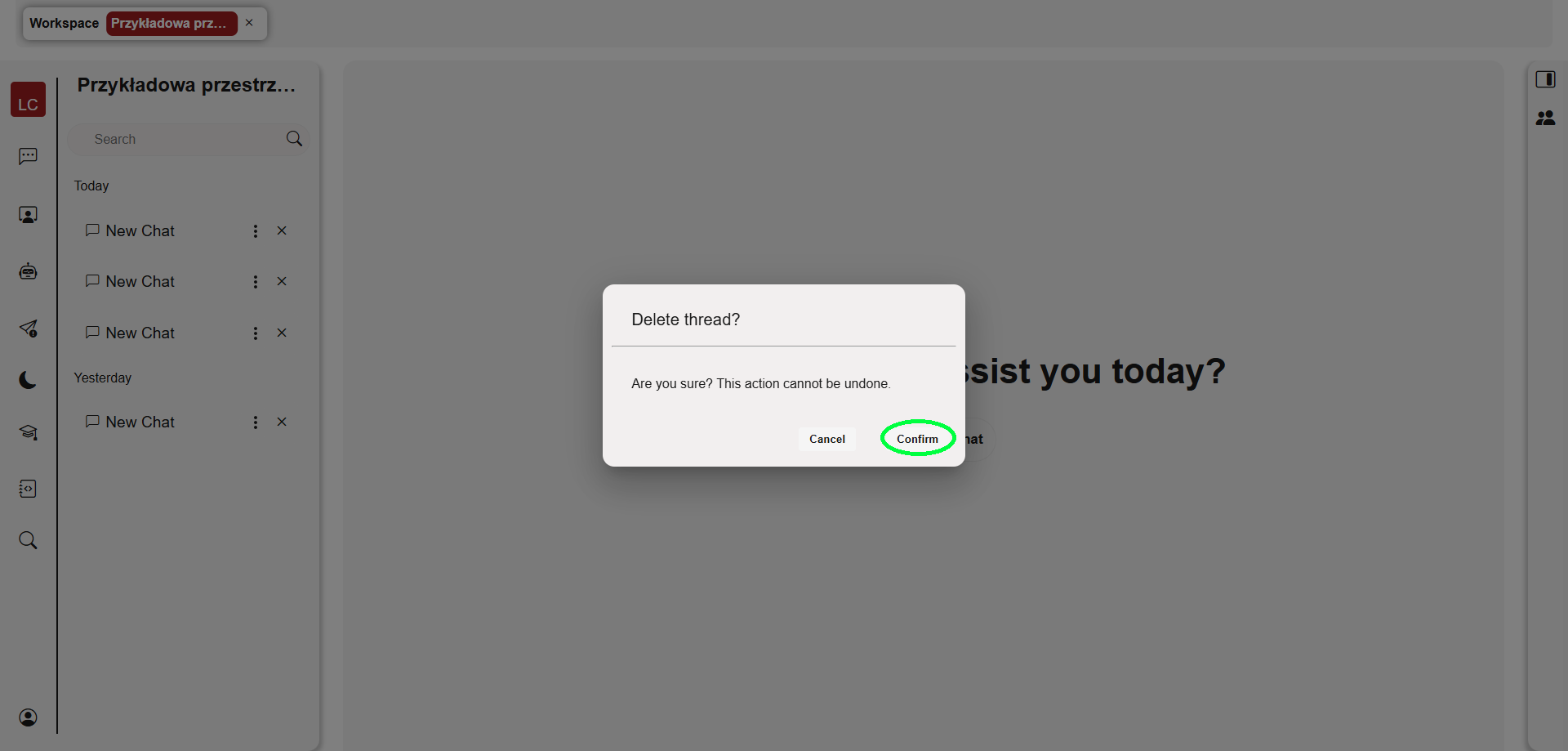
Uwaga: Usunięcie wątku jest nieodwracalne i spowoduje utratę wszystkich wiadomości w nim zawartych.
3.3.4. Udostępnianie wątków
Aby udostępnić wątek konwersacji innym użytkownikom:
-
Znajdź wątek, który chcesz udostępnić, na liście w panelu bocznym.
-
Kliknij ikonę z trzema kropkami obok nazwy wątku, aby otworzyć menu opcji.
-
Z menu wybierz opcję "Udostępnij".
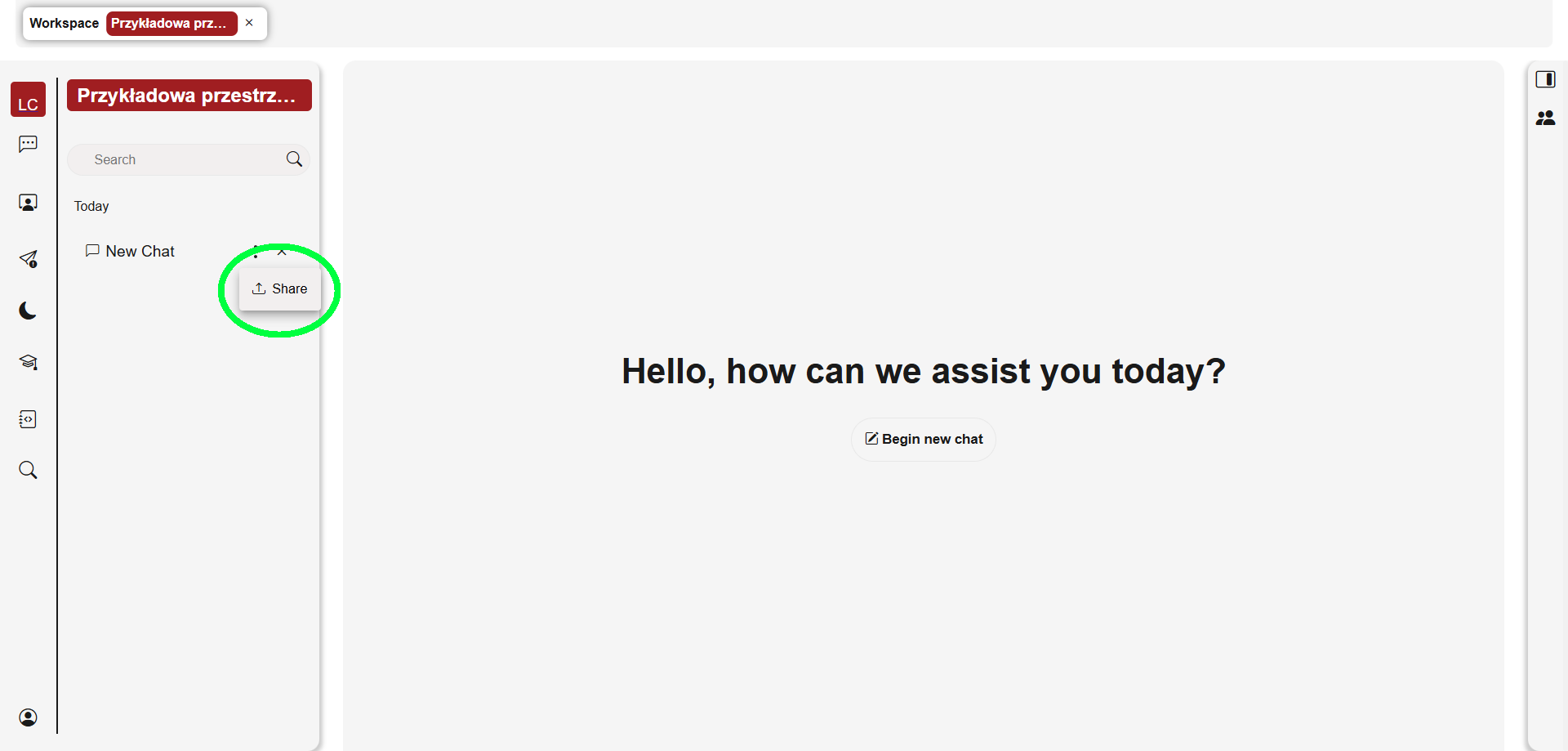
-
System wygeneruje link, który możesz skopiować i udostępnić innym osobom.
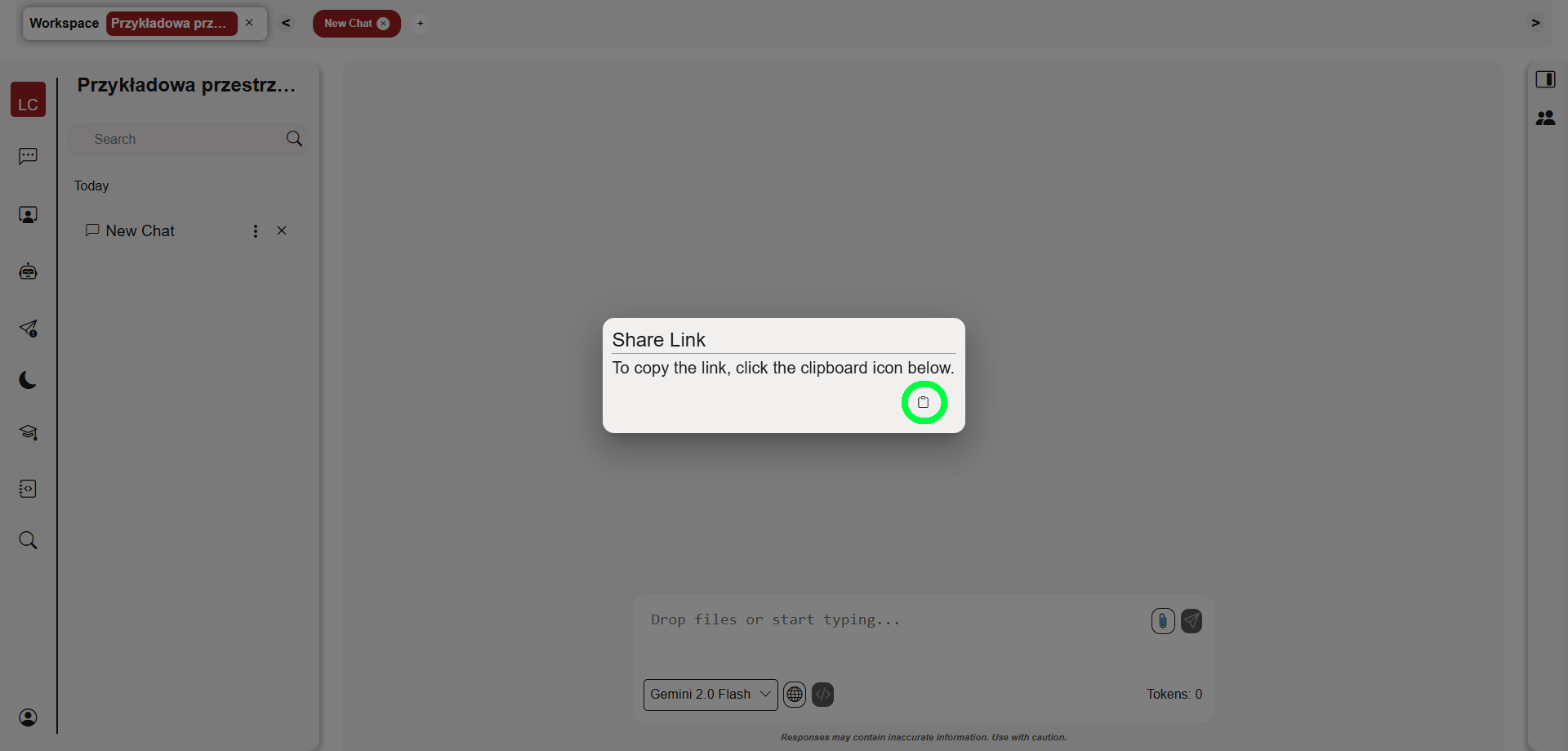
-
System potwierdzi skopiowanie linku komunikatem "Link copied to clipboard" (Link skopiowany do schowka).
Aby uzyskać dostęp do wątku udostępnionego przez innego użytkownika:
-
Kliknij otrzymany link udostępniania.
-
Link automatycznie otworzy przeglądarkę i przeniesie do udostępnionego wątku konwersacji.
-
Jeśli nie jesteś zalogowany, system poprosi Cię o zalogowanie przed wyświetleniem udostępnionego wątku.
3.4. Filtrowanie
System Laurens Coster Assistant oferuje zaawansowane możliwości filtrowania i sortowania wątków, co pozwala na szybkie znalezienie potrzebnych informacji.
3.4.1. Wyszukiwarka workspace
Aby wyszukać przestrzeń roboczą:
-
Przejdź do zakładki przestrzeni roboczych.
-
W wyszukiwarce przestrzeni wpisz nazwę przestrzeni, której szukasz.
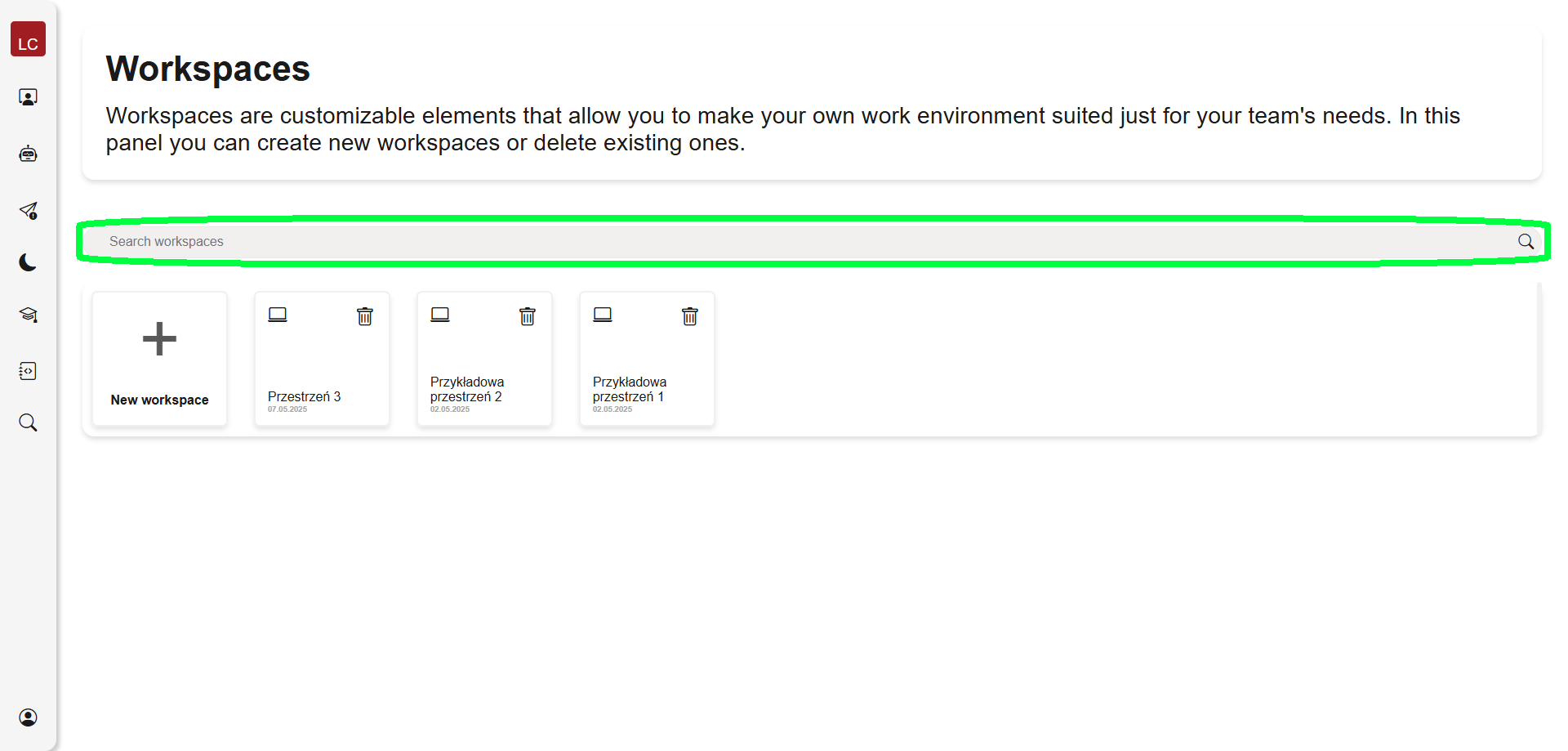
-
Workspace powinien pojawić się na pierwszym miejscu w liście przestrzeni.
Uwaga: Jeżeli wyszukany workspace się nie pojawia, może mieć to związek z niezaładowaniem się wszystkich przestrzeni. Zjedź na dół strony i daj się załadować przestrzeniom. To powinno zlikwidować błąd.
-
Aby usunąć wyszukiwanie, naciśnij "X" przy oknie wyszukiwania workspace.
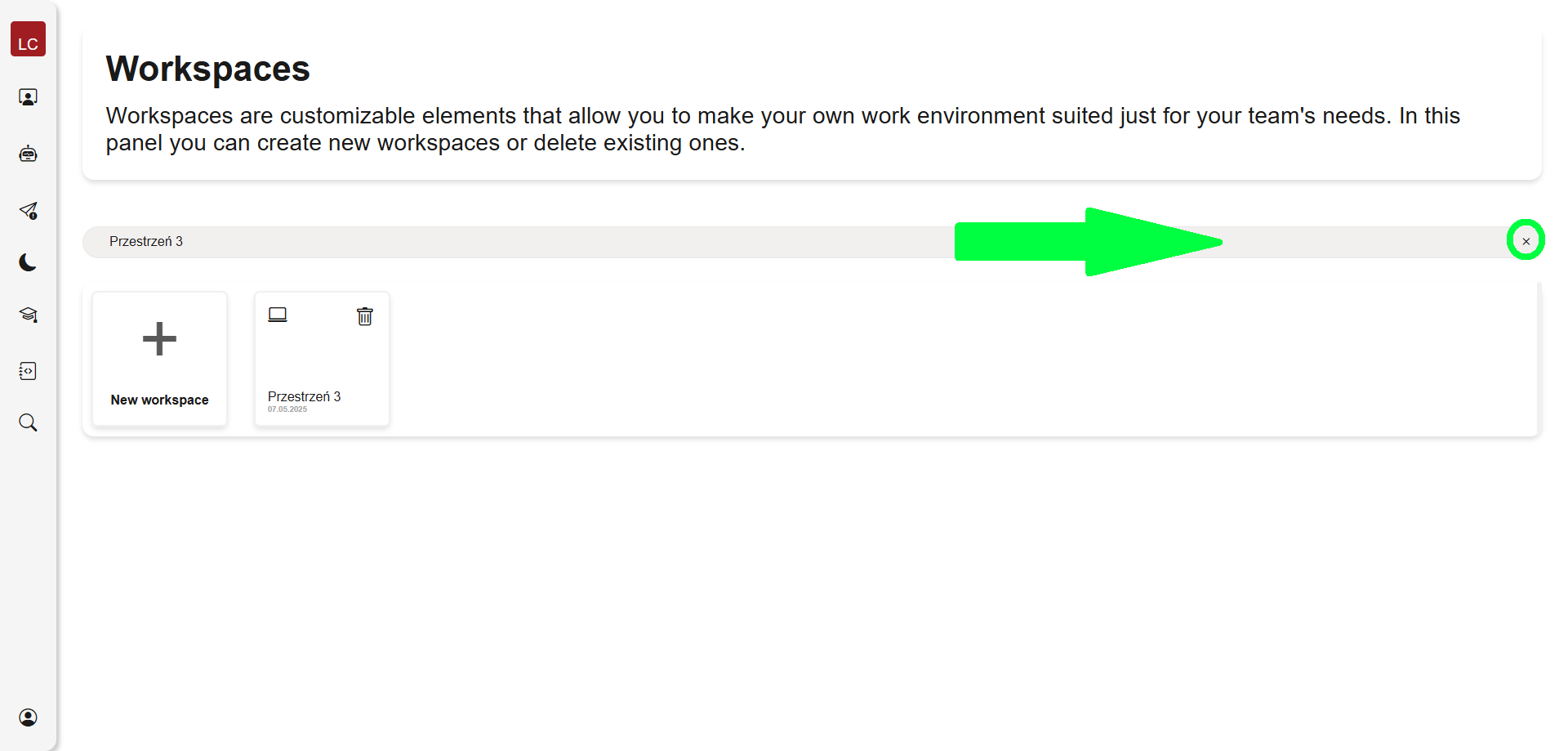
-
Po usunięciu wyszukiwania na liście powinny pojawić się wszystkie przestrzenie robocze.
3.4.2. Wyszukiwanie zaawansowane (Advanced Browser)
Wyszukiwanie zaawansowane daje opcje wyszukiwania przestrzeni roboczych, wątków oraz pojedynczych wiadomości. Można wyszukiwać po nazwie workspace/wątku/wiadomości oraz po zakresie dat, w których dana rzecz została stworzona. Z obu kryteriów można korzystać osobno jak i razem. Aby przejść do wyszukiwania zaawansowanego:
Na panelu bocznym kliknij ikonę lupy 🔎.
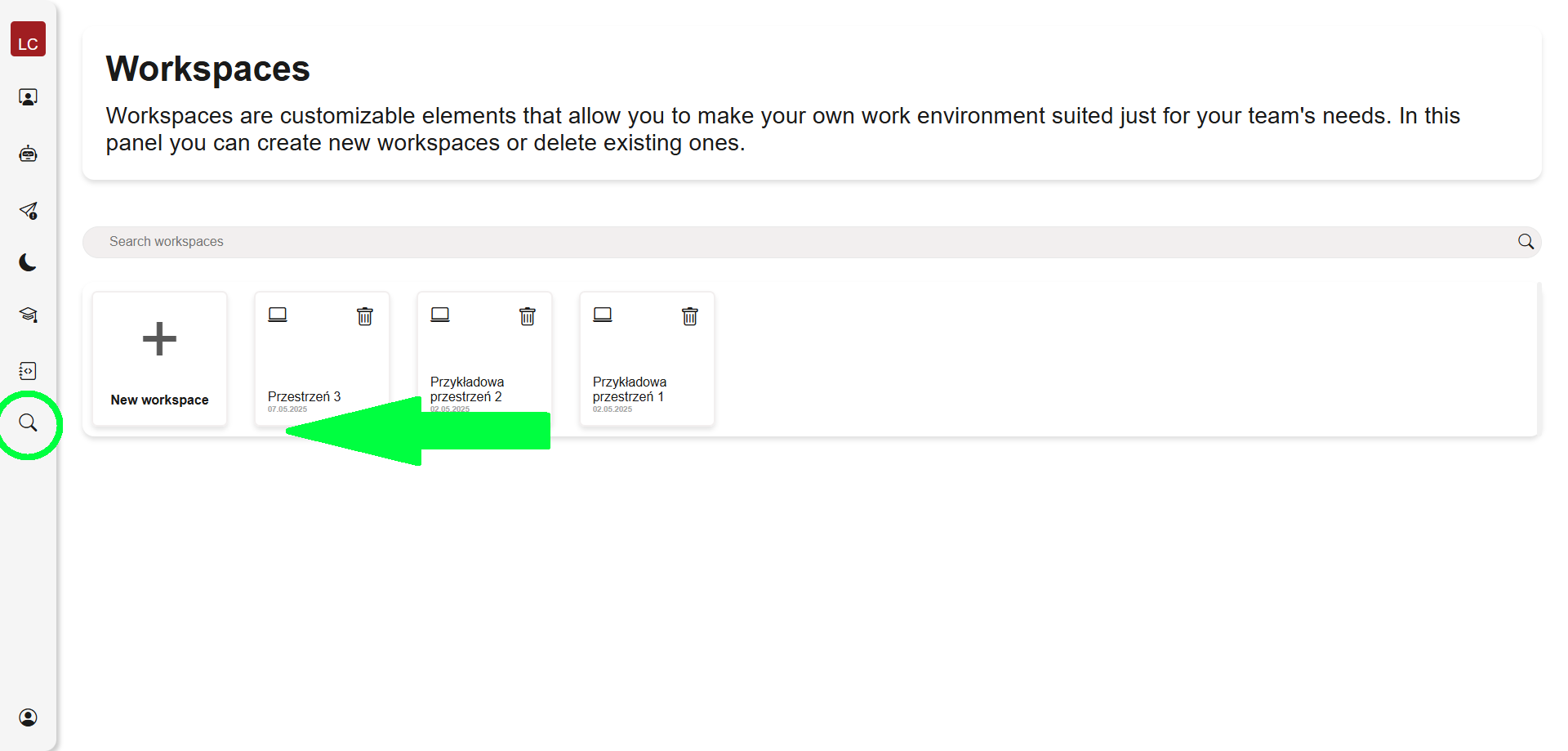
Wyświetli się okno z opcjami wyszukiwania:
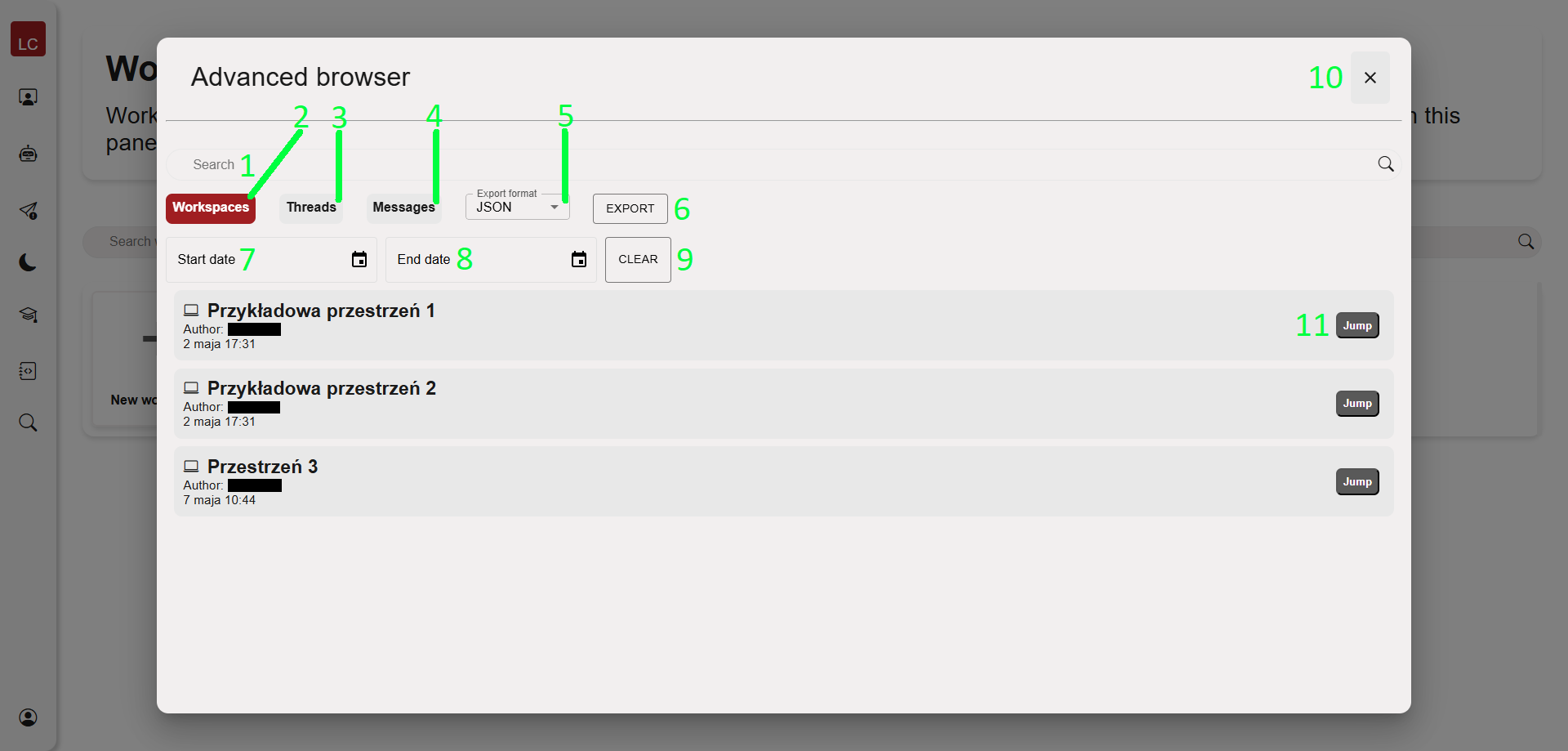
- Wyszukiwanie fraz (1)
- Wyszukiwanie przestrzeni roboczych (2)
- Wyszukiwanie wątków (3)
- Wyszukiwanie wiadomości (4)
- Opcje formatu pliku eksportowanego (5)
- Przycisk do eksportowania wyników wyszukiwania (6)
- Data początkowa wyszukiwania (7)
- Data końcowa wyszukiwania (8)
- Usunięcie zakresu czasowego - daty (9)
- Zamknięcie okna wyszukiwania zaawansowanego (10)
- Przycisk do przejścia do wybranej przestrzeni roboczej/wątku/wiadomości (11)
3.4.2.1. Wyszukiwanie Workspace
Wyszukiwanie po nazwie
-
Zaznacz opcję "Workspace" (2).
-
Wpisz nazwę w pole wyszukiwania fraz (1).
-
Pojawi się lista wszystkich przestrzeni spełniających wybrane kryteria.
-
Gdy znajdziesz szukany workspace, możesz do niego przejść, klikając przycisk Jump (11).
Wyszukiwanie po dacie stworzenia
-
Zaznacz opcję "Workspace" (2).
-
Zaznacz datę początkową (7) i/lub datę końcową (8).
-
Pojawi się lista wszystkich przestrzeni spełniających wybrane kryteria.
-
Gdy znajdziesz szukany workspace, możesz do niego przejść, klikając przycisk Jump (11).
3.4.2.2. Wyszukiwanie wątków
Wyszukiwanie po nazwie
-
Zaznacz opcję "Threads" (3).
-
Wpisz nazwę w pole wyszukiwania fraz (1).
-
Pojawi się lista wszystkich wątków spełniających wybrane kryteria, a wraz z nimi nazwy przestrzeni, w których owe wątki się znajdują.
-
Gdy znajdziesz szukany wątek, możesz do niego przejść, klikając na niego.
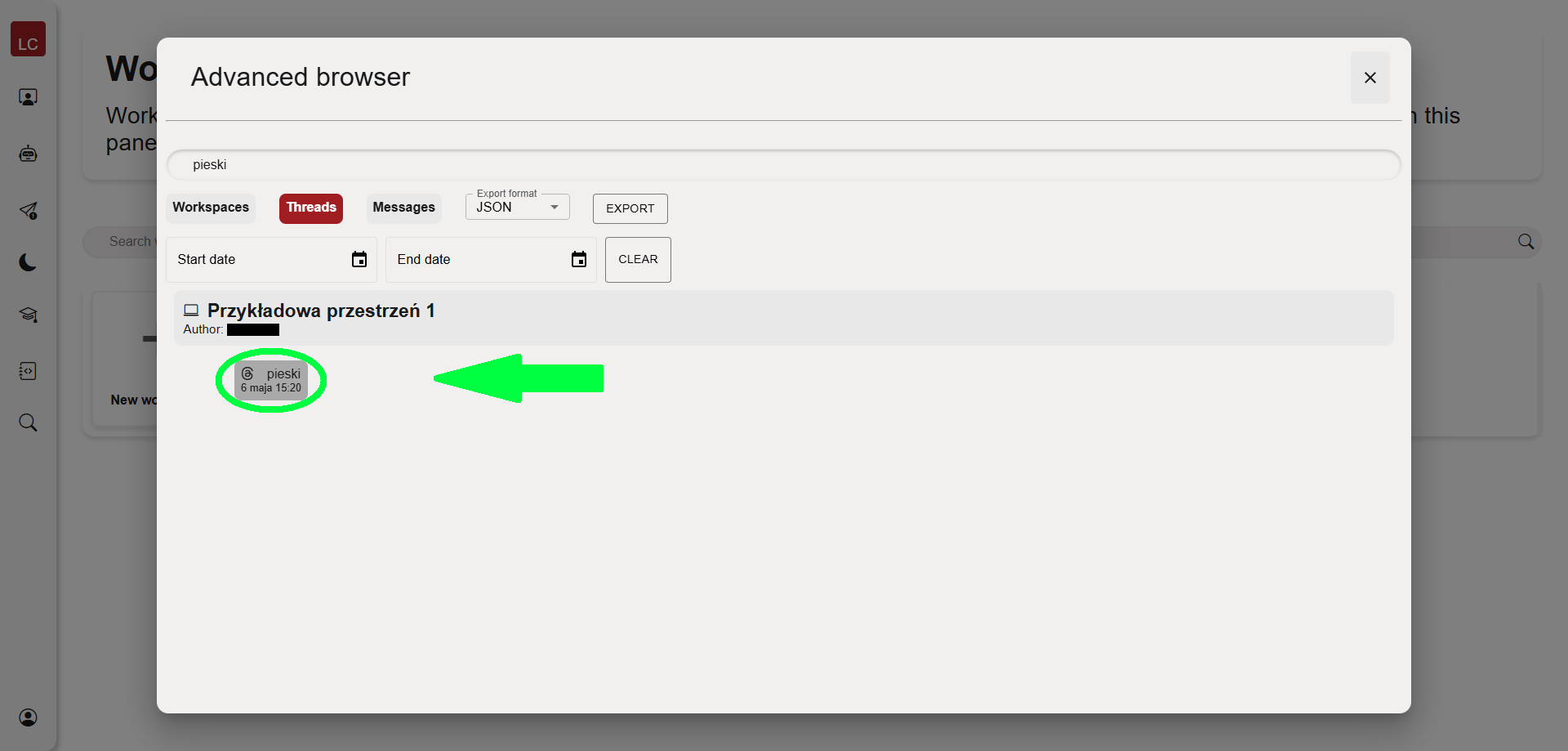
Wyszukiwanie po dacie stworzenia
-
Zaznacz opcję "Threads" (3).
-
Zaznacz datę początkową (7) i/lub datę końcową (8).
-
Pojawi się lista wszystkich wątków spełniających wybrane kryteria, a wraz z nimi nazwy przestrzeni, w których owe wątki się znajdują.
-
Gdy znajdziesz szukany wątek, możesz do niego przejść, klikając na niego.
3.4.2.3. Wyszukiwanie wiadomości
Wyszukiwanie po nazwie
-
Zaznacz opcję "Messages" (4).
-
Wpisz nazwę w pole wyszukiwania fraz (1).
-
Pojawi się lista wszystkich wiadomości (zarówno wysłanych przez użytkownika, jak i tych przez agenta AI) spełniających wybrane kryteria.
-
Gdy znajdziesz szukaną wiadomość, możesz do niej przejść, klikając na nią.
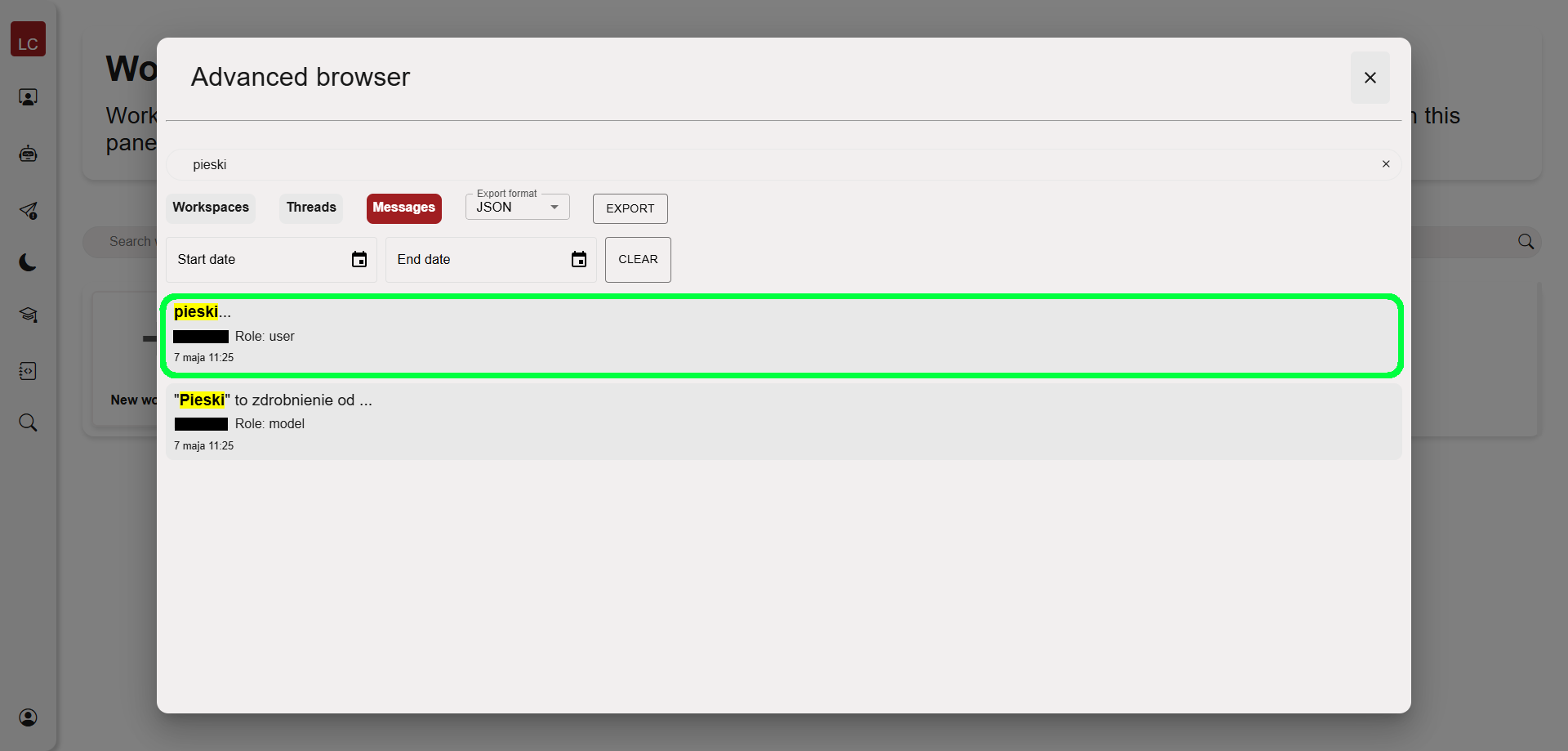
Wyszukiwanie po dacie stworzenia
-
Zaznacz opcję "Messages" (4).
-
Zaznacz datę początkową (7) i/lub datę końcową (8).
-
Pojawi się lista wszystkich wiadomości (zarówno wysłanych przez użytkownika, jak i tych przez agenta AI) spełniających wybrane kryteria.
-
Gdy znajdziesz szukaną wiadomość, możesz do niej przejść, klikając na nią.
3.5. Udostępnianie przestrzeni roboczej
System Laurens Coster Assistant oferuje dwa główne sposoby udostępniania przestrzeni roboczych: poprzez udostępnienie publiczne lub poprzez zarządzanie uprawnieniami użytkowników.
3.5.1. Udostępnianie publiczne (Go Public)
Funkcja "Go Public" umożliwia udostępnienie przestrzeni roboczej wszystkim użytkownikom systemu Laurens Coster Assistant bez konieczności indywidualnego nadawania uprawnień.
Aby udostępnić przestrzeń publicznie:
-
Otwórz ustawienia wybranej przestrzeni roboczej, klikając ikonę ustawień w górnym prawym rogu.
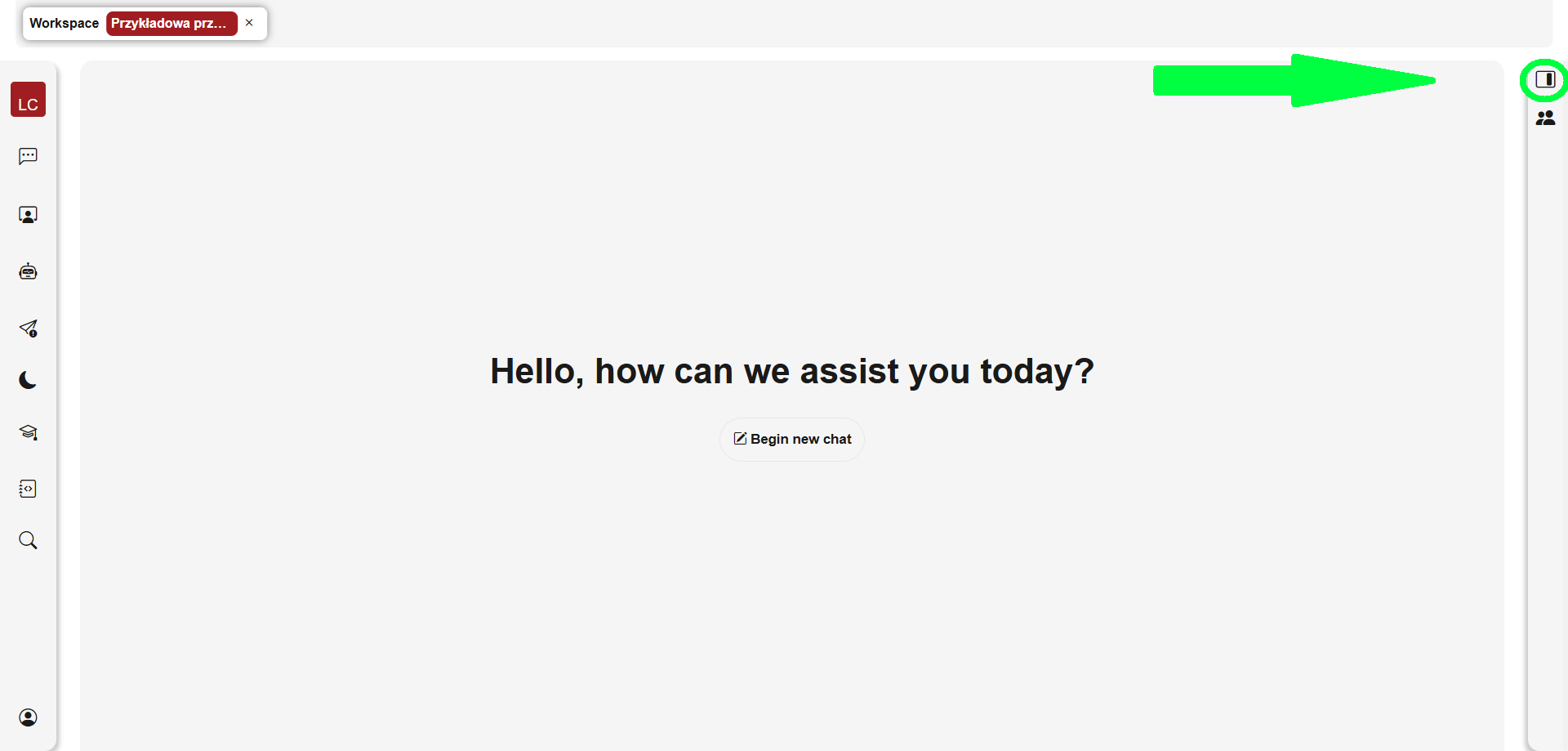
-
Przejdź do zakładki "Models" (Modele) w ustawieniach przestrzeni.
-
W sekcji modeli znajdź opcję "Go public" z przełącznikiem.

-
Aktywuj przełącznik, aby udostępnić przestrzeń publicznie.
-
Po włączeniu tej opcji, wszyscy użytkownicy systemu będą mogli zobaczyć i uzyskać dostęp do przestrzeni roboczej (z uprawnieniami przeglądania).
Uwaga: Opcja "Go public" jest dostępna tylko dla właściciela przestrzeni roboczej.
3.5.2. Rodzaje uprawnień dostępu
W systemie Laurens Coster Assistant istnieją trzy podstawowe poziomy uprawnień dla użytkowników:
Właściciel (Owner) - osoba, która utworzyła przestrzeń roboczą.
- Ma pełne prawa do zarządzania przestrzenią
- Może usunąć przestrzeń
- Może zmieniać uprawnienia innych użytkowników
- Może włączyć opcję "Go public"
- Ma dostęp do ustawień kont usługowych (Service Accounts)
Edytor (Editor) - użytkownik z uprawnieniami do edycji.
- Udostępniony workspace wyświetla się w zakładce Workspace
- Może dodawać i edytować wątki w przestrzeni
- Może dodawać wiadomości do istniejących wątków
- Może usunąć przestrzeń
- Może przeglądać wszystkie wątki w przestrzeni
- Może modyfikować ustawienia przestrzeni
- Może zarządzać uprawnieniami innych użytkowników (oprócz swoich i właściciela)
- Nie może włączyć opcji "Go public"
- Nie ma dostępu do ustawień kont usługowych (Service Accounts)
Przeglądający (Viewer) - użytkownik z podstawowymi uprawnieniami.
- Udostępniony workspace wyświetla się w zakładce Chatbots
- Może przeglądać wszystkie wątki w przestrzeni
- Może dodawać nowe wątki i modyfikować istniejące
- Może dodawać wiadomości do istniejących wątków
- Nie może usunąć przestrzeni
- Nie może modyfikować ustawień przestrzeni ani uprawnień użytkowników
3.5.3. Zarządzanie uprawnieniami użytkowników
Aby zarządzać uprawnieniami użytkowników dla przestrzeni roboczej:
- Otwórz panel zarządzania uprawnieniami użytkowników, klikając ikonę użytkowników w górnym prawym rogu.
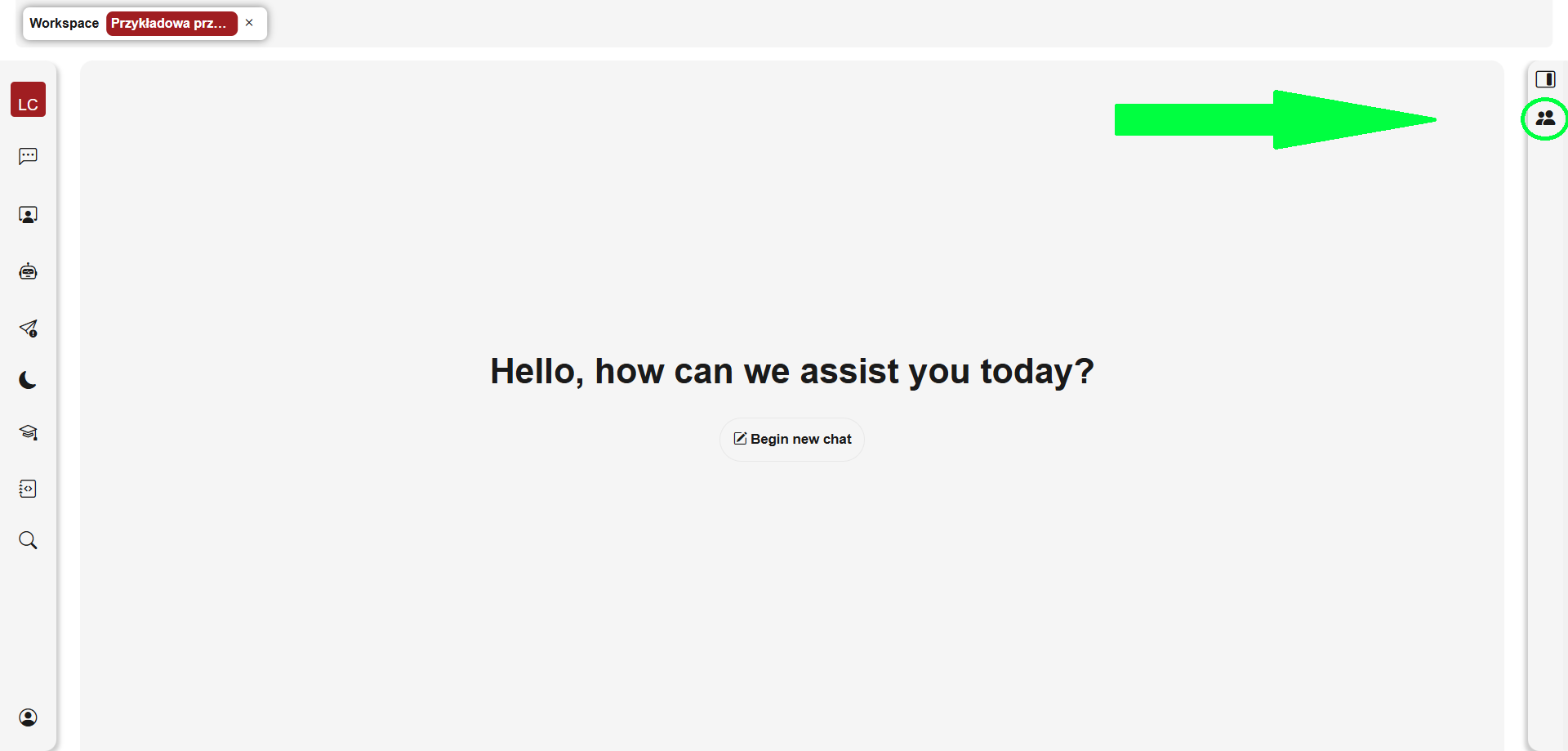 2. W panelu zarządzania zobaczysz dwie główne sekcje:
2. W panelu zarządzania zobaczysz dwie główne sekcje:
- "Add users to workspace" - dodawanie nowych użytkowników
- "Set user role" - zmiana uprawnień istniejących użytkowników
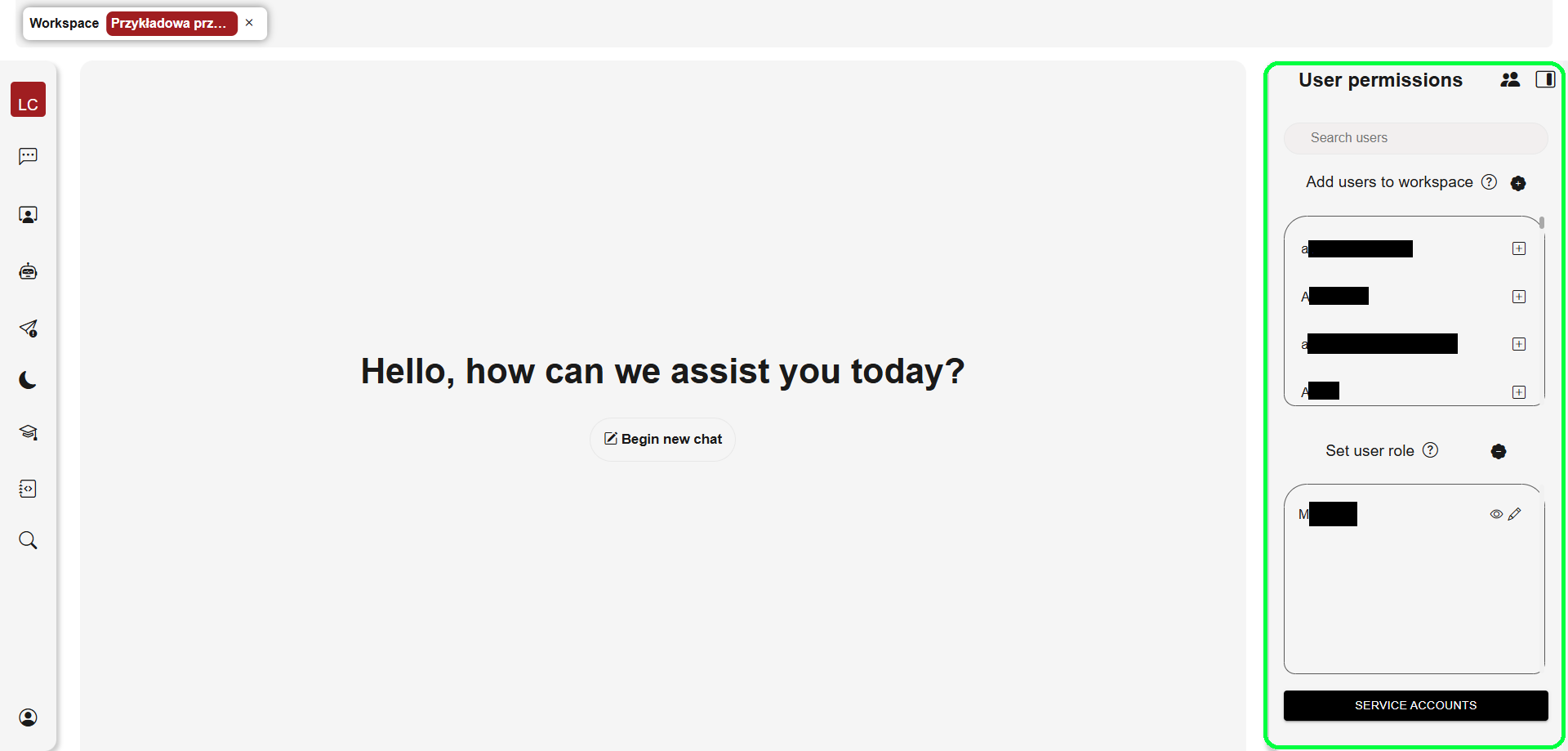 3. Dodawanie użytkowników:
3. Dodawanie użytkowników:
-
W polu wyszukiwania wprowadź nazwę użytkownika lub adres email.
-
Kliknij na znak "+" znajdujący się przy nazwie użytkownika, aby dodać go do przestrzeni z uprawnieniami przeglądającego.
-
Możesz dodać wszystkich wyszukanych użytkowników naraz, klikając przycisk "Add all" (Dodaj wszystkich).
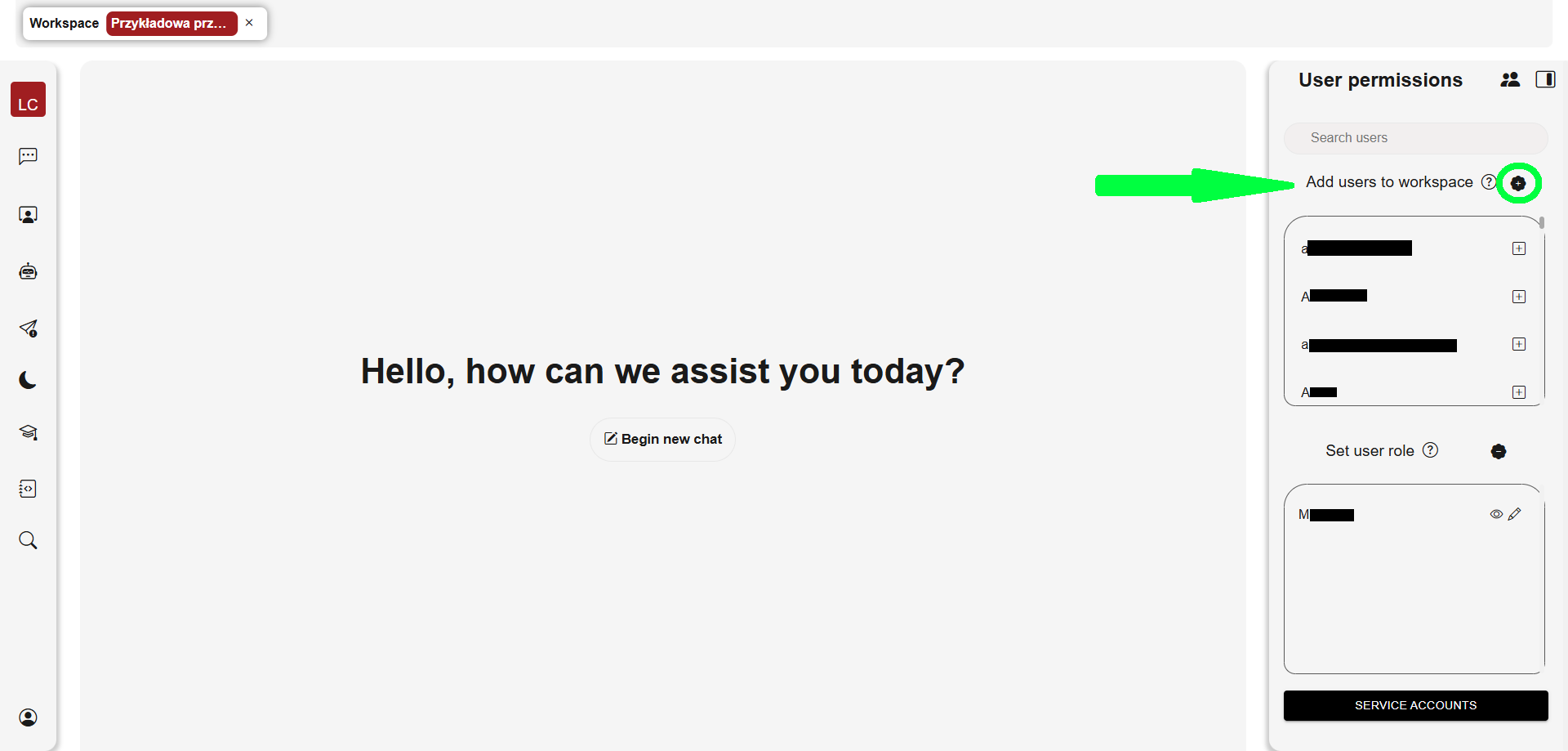 4. Zmiana uprawnień:
4. Zmiana uprawnień:
-
W sekcji "Set user role" zobaczysz listę wszystkich użytkowników dodanych do przestrzeni.
-
Obok każdego użytkownika wyświetlane są ikony wskazujące jego obecne uprawnienia:
- Ikona oka 👁️ - oznacza uprawnienia przeglądającego
- Ikona ołówka ✏️ - oznacza uprawnienia edytora
-
Aby zmienić uprawnienia, kliknij ikonę trzech kropek obok nazwy użytkownika.
-
Z rozwijanego menu wybierz odpowiednią opcję:
- "Grant Editor" - nadaj uprawnienia edytora (będzie widoczne gdy użytkownik będzie tylko przeglądającym)
- "Remove Editor" - odbierz uprawnienia edytora (będzie widoczne gdy użytkownik będzie już edytującym)
- "Remove Viewer" - usuń użytkownika z przestrzeni (będzie widoczne zawsze)
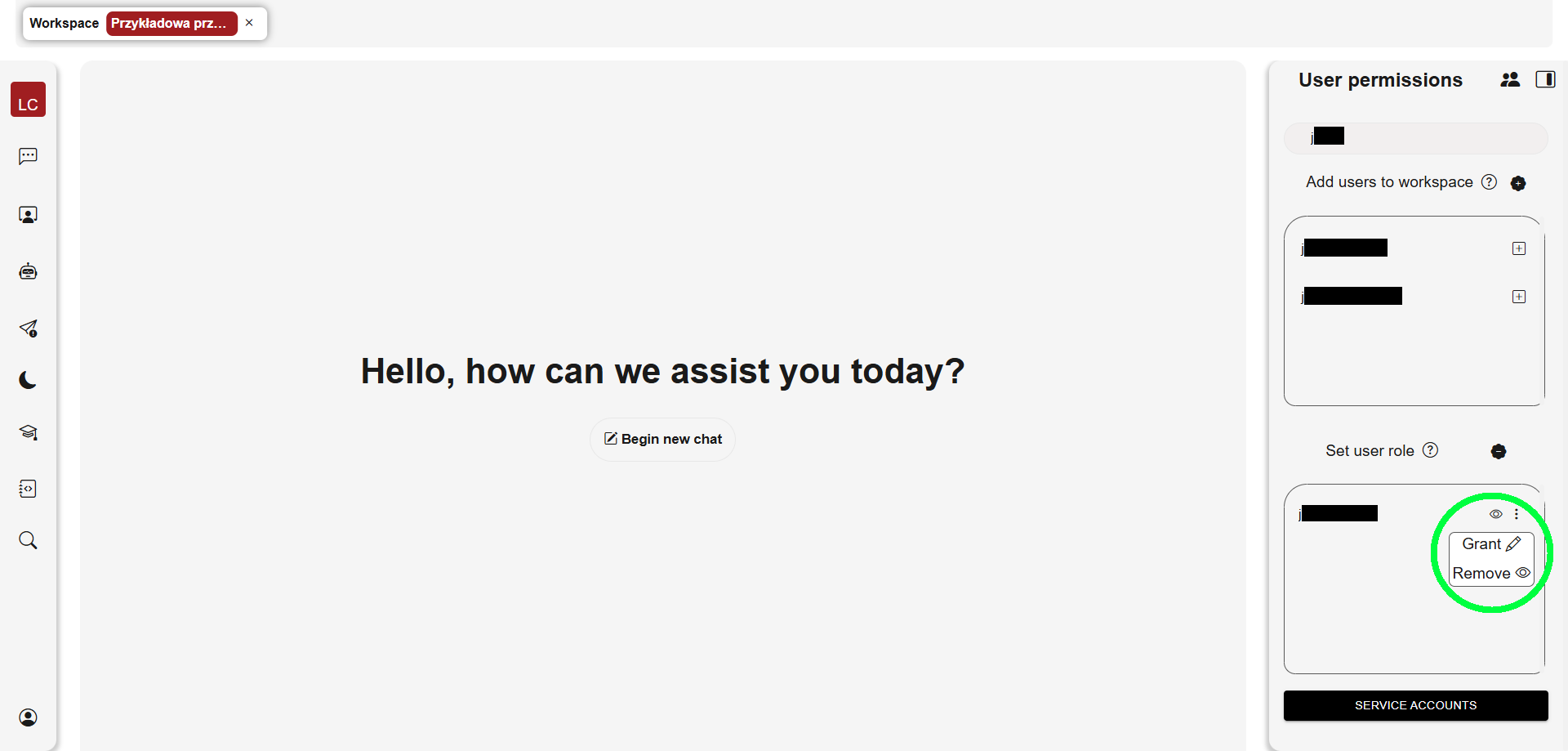
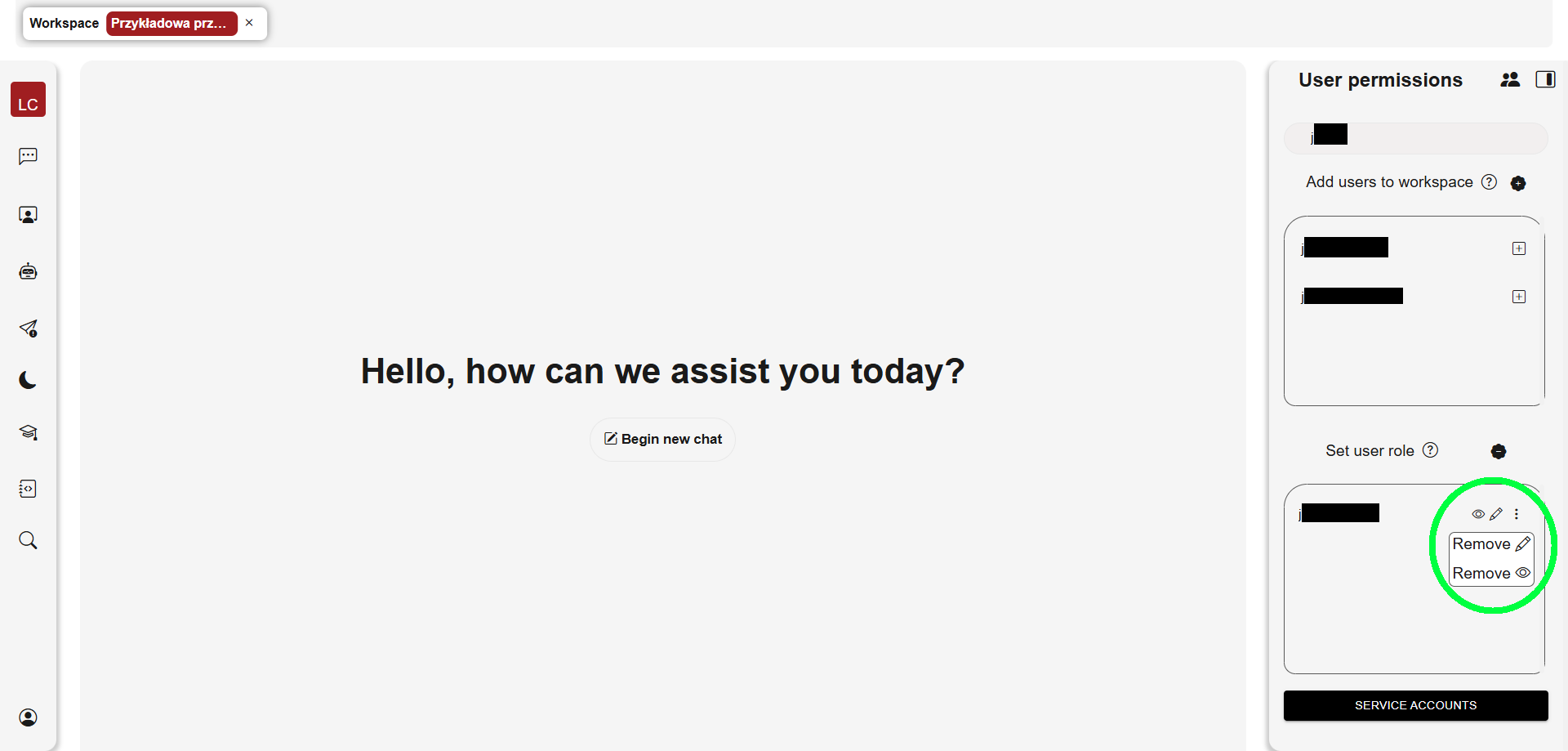 5. Masowe usuwanie użytkowników:
5. Masowe usuwanie użytkowników:
- Aby usunąć wszystkich użytkowników jednocześnie, kliknij przycisk "Remove all" (Usuń wszystkich) w górnej części sekcji "Set user role".
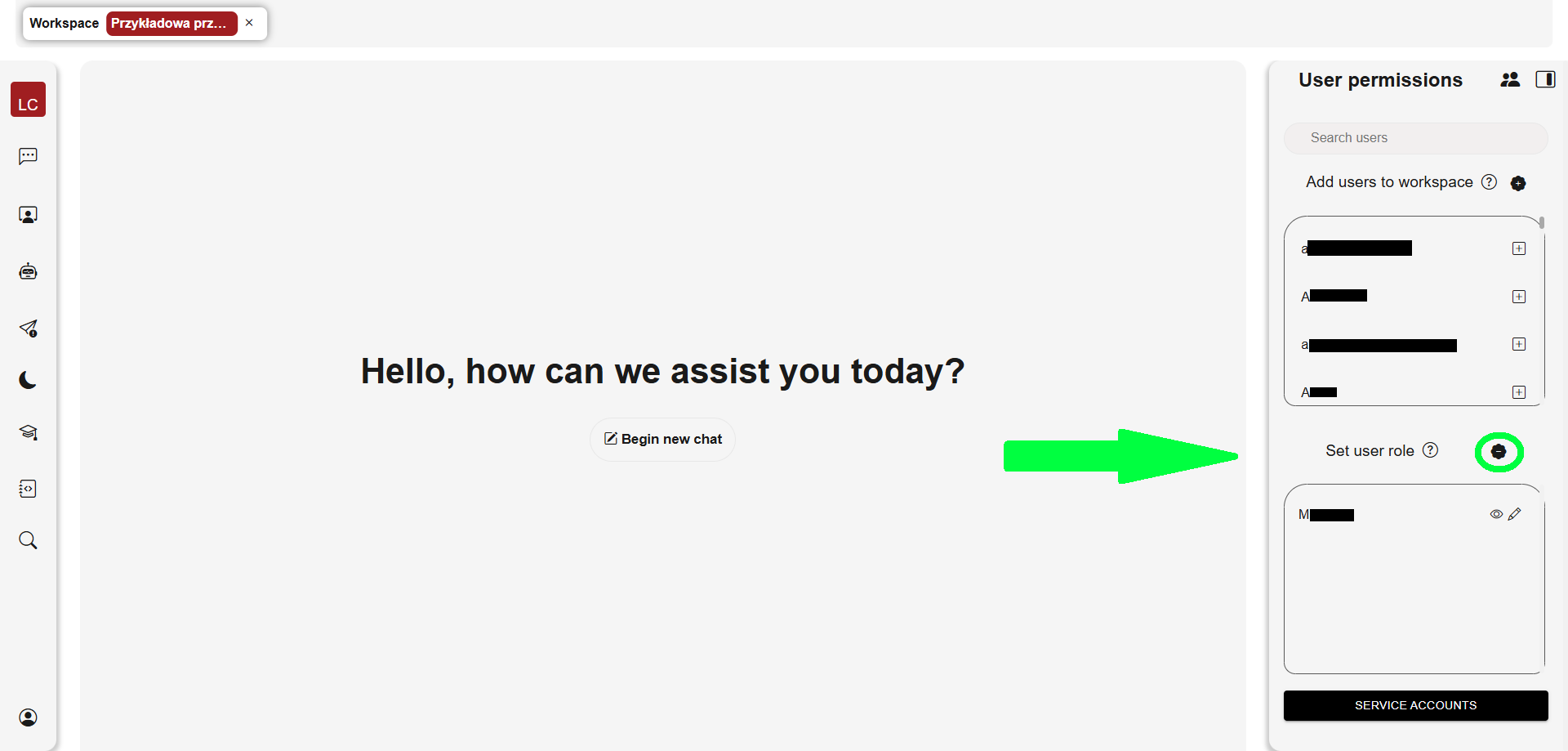 6. Szybkie usuwanie użytkowników:
6. Szybkie usuwanie użytkowników:
- Możesz szybko usunąć użytkownika, przytrzymując klawisz Shift i klikając na nazwę użytkownika.
3.5.4. Konta usługowe (Service Accounts)
Konta usługowe to specjalny rodzaj dostępu, umożliwiający integrację z zewnętrznymi aplikacjami i systemami. Aby zarządzać kontami usługowymi:
-
Przejdź do panelu zarządzania uprawnieniami użytkowników
-
Kliknij przycisk "Service Accounts" w dolnej części panelu
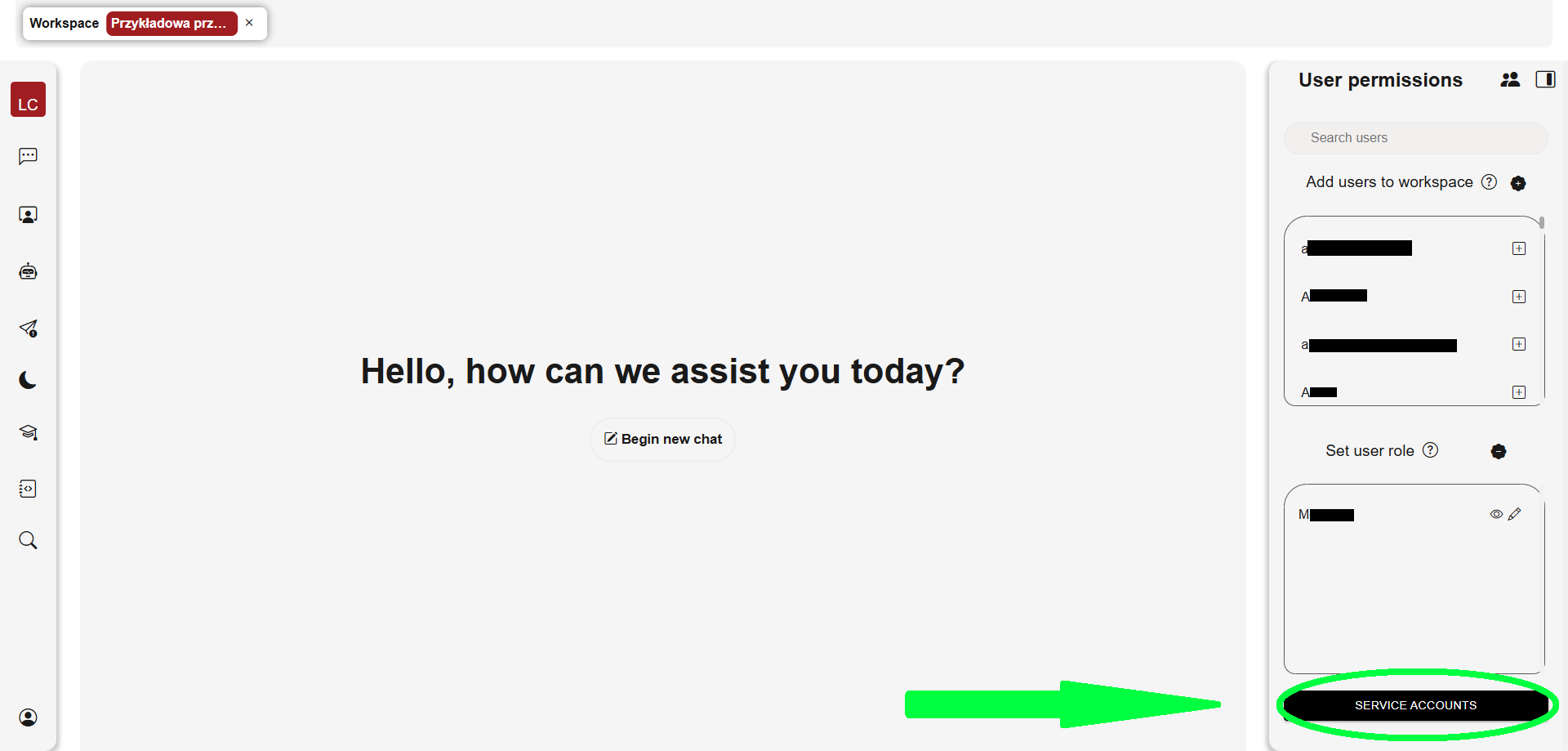
-
Otworzy się panel kont usługowych.
-
Kliknij w "Create token", żeby stworzyć nowy token.
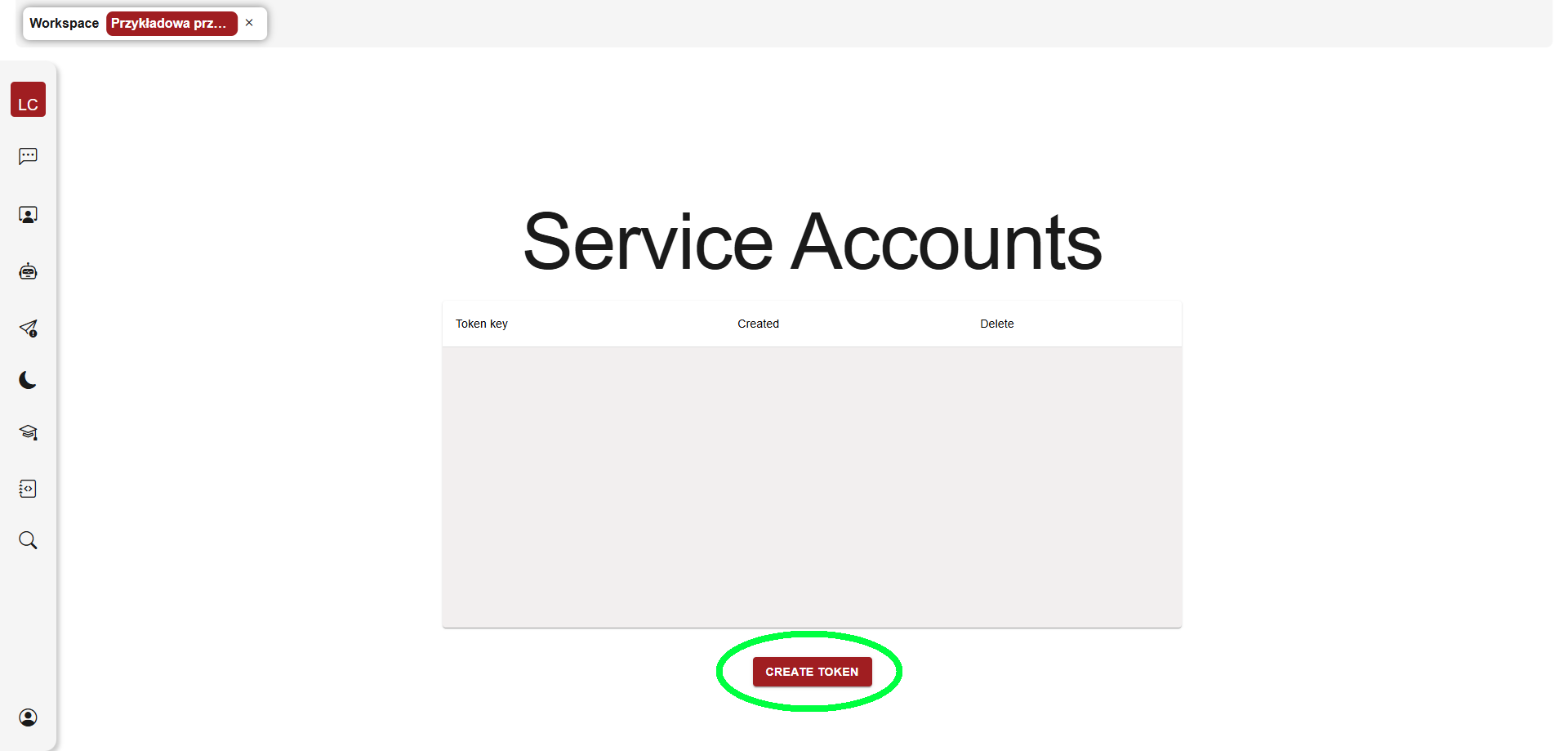
-
Pojawi się informacja, aby skopiować token teraz, poprzez podany przycisk, ponieważ jest to jednorazowa opcja.
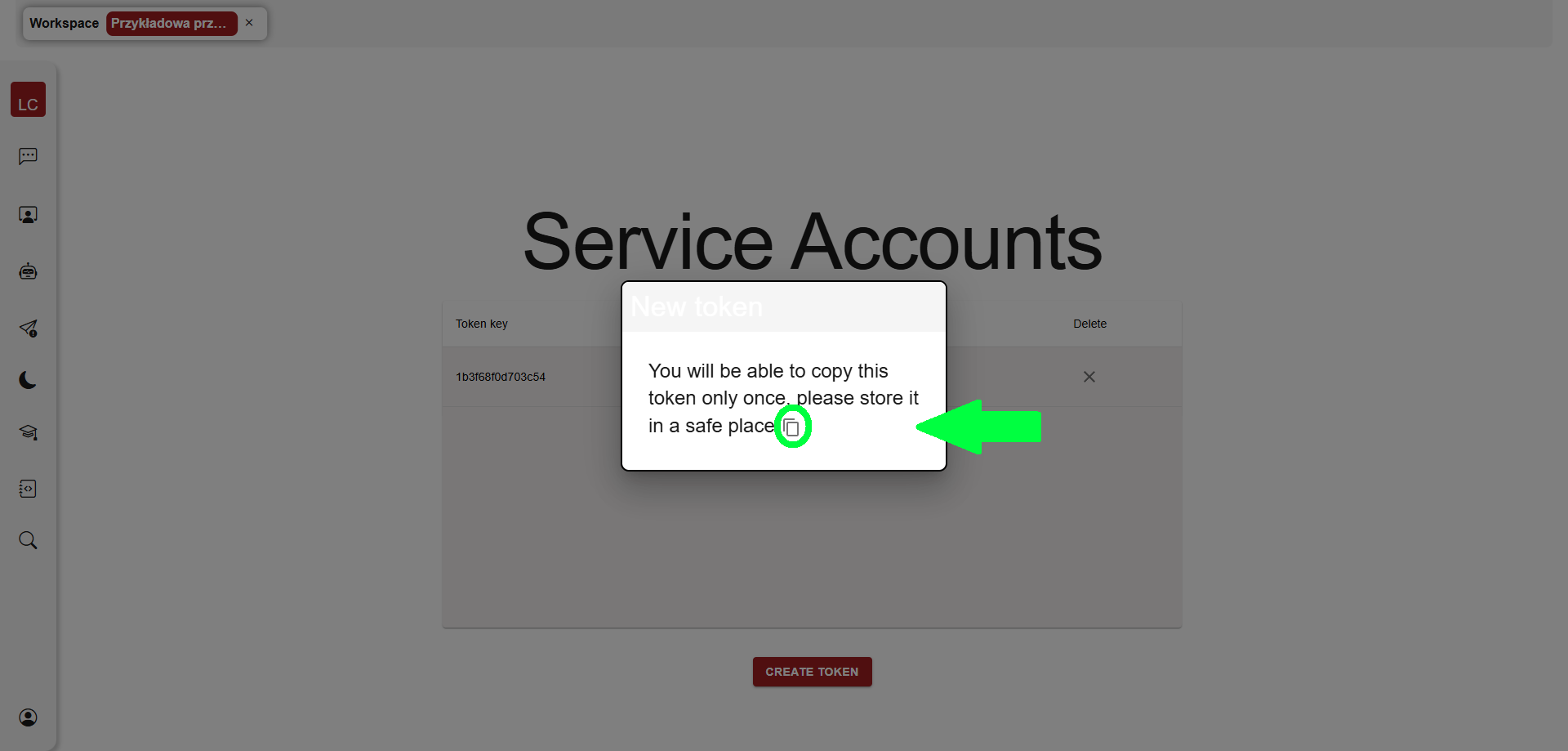
-
Po skopiowaniu pojawi się komunikat potwierdzający poprawne skopiowanie tokenu.
-
Na liście tokenów pojawi się nowo stworzony token, wraz z informacją kiedy został stworzony.
-
Jeżeli token przestanie być już potrzebny, można go usunąć klikając przycisk "X" przy tym tokenie.
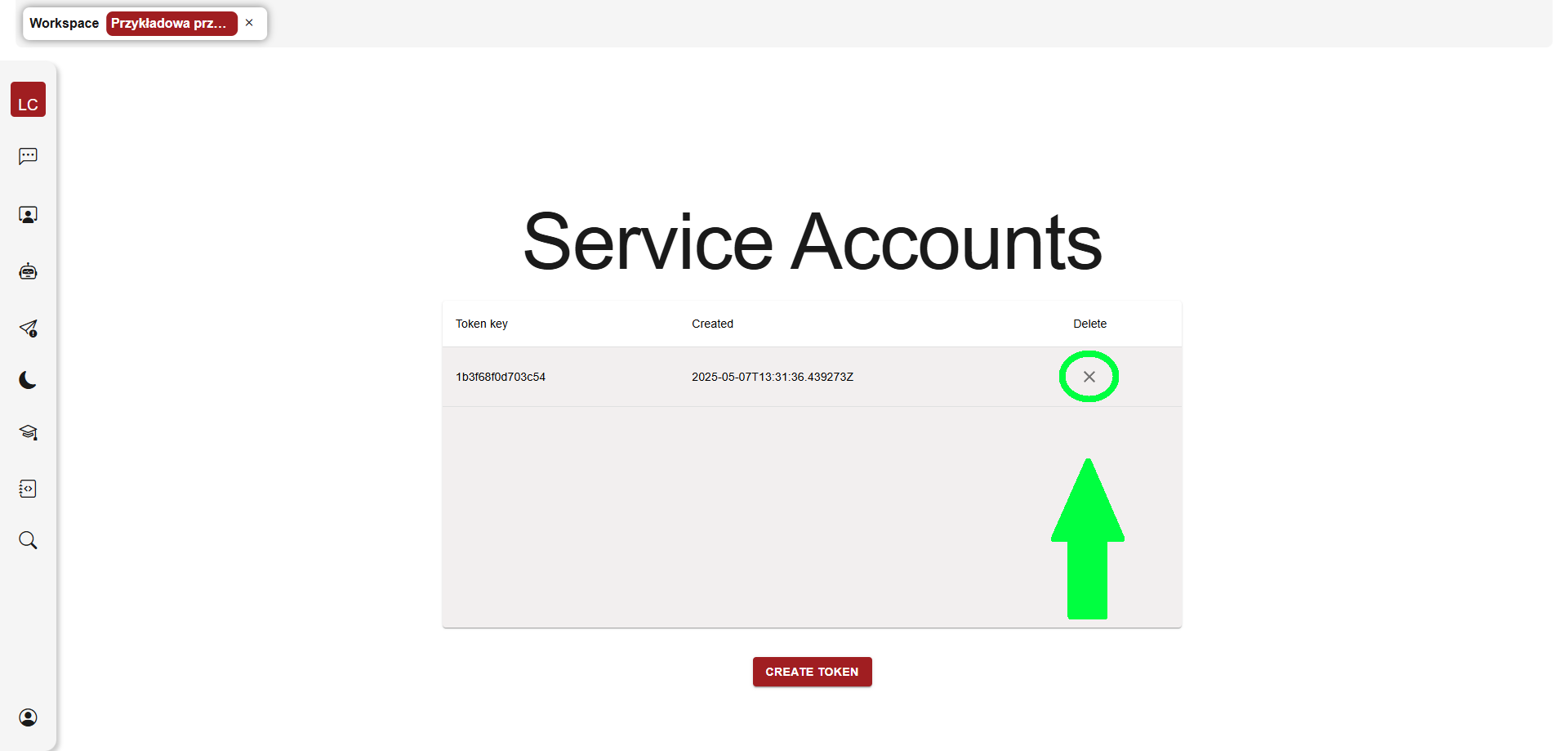
-
Po kliknięciu, token zostanie od razu usunięty.
Uwaga: Dostęp do kont usługowych ma tylko właściciel przestrzeni roboczej.